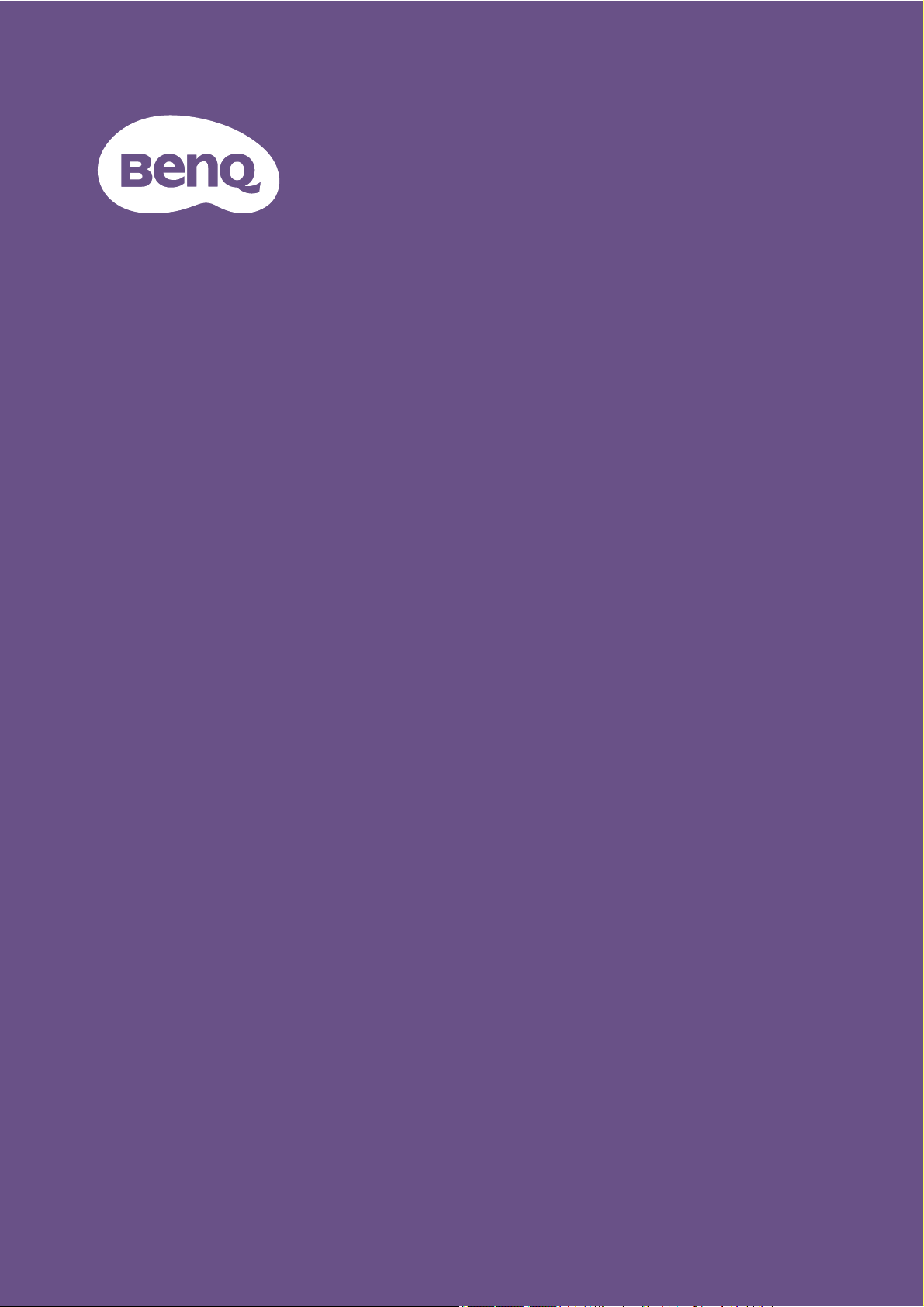
Digitální projektor
Uživatelská
příručka
EX600 / EW600 / EH600
V 1.01
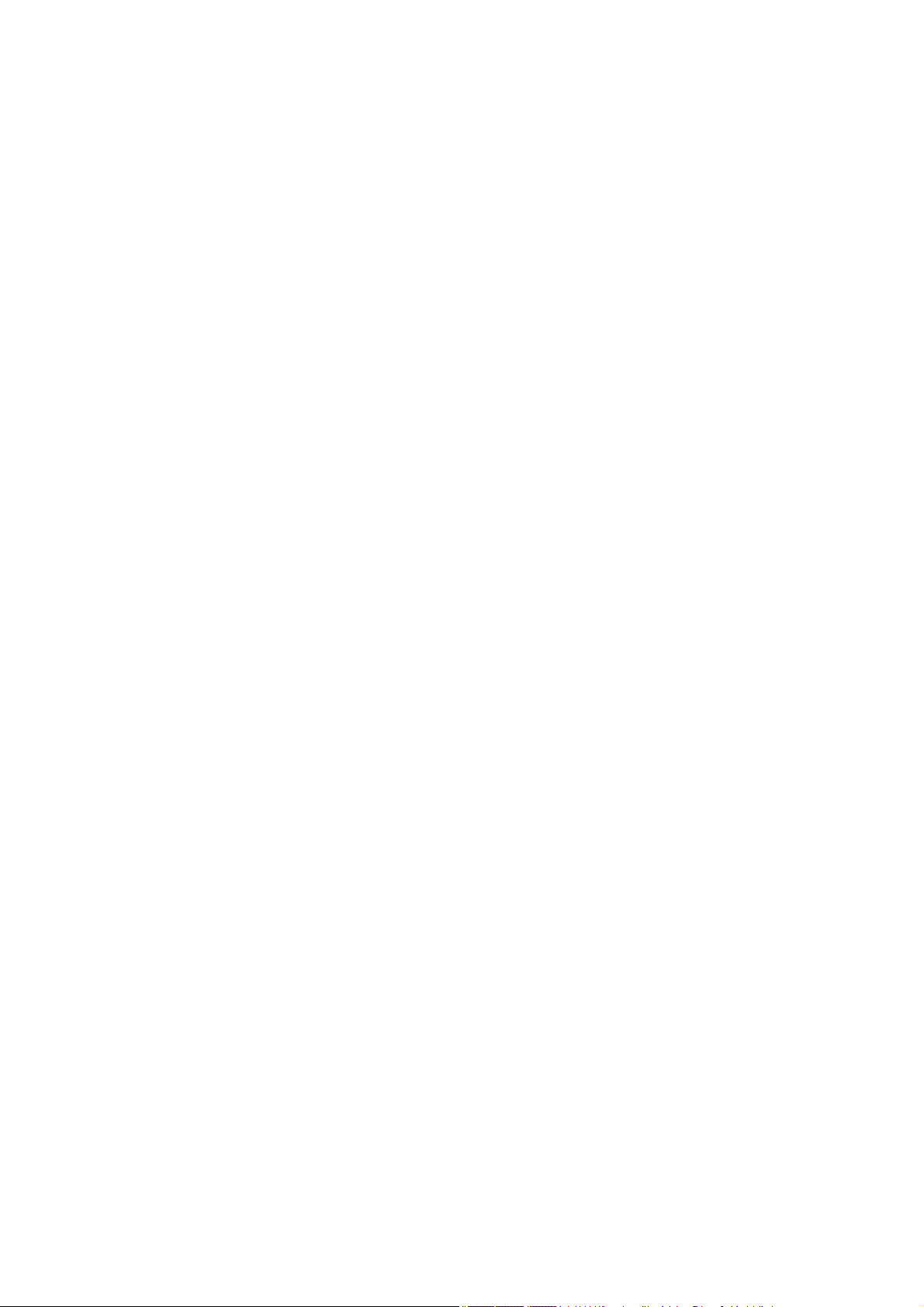
Záruka a autorská práva
Omezená záruka
Společnost BenQ poskytuje záruku na jakoukoli závadu v materiálu a dílenském zpracování
tohoto produktu při normálních podmínkách používání a skladování.
Při uplatňování jakýchkoli záručních nároků je vyžadován doklad s datem zakoupení.
V případě, že se na výrobku v průběhu záruční doby vyskytne závada, je jediným závazkem
společnosti BenQ a exkluzivní nápravou pro vás výměna jakýchkoli vadných součástek (včetně
práce). Pokud požadujete servisní zásah v rámci záruky, obraťte se ihned na prodejce, od
kterého jste přístroj vykazující vady zakoupili.
Důležité upozornění: Výše uvedená záruka pozbývá platnosti, jestliže zákazník při obsluze
přístroje nepostupuje v souladu s psanými pokyny společnosti BenQ, zvláště pokud se to týká
okolní vlhkosti, která musí být mezi 10 % a 90 %, teploty, která musí být mezi 0 °C a 35 °C,
nadmořské výšky, která nesmí v běžném režimu přesáhnout 1 500 m a provozování projektoru
v prašném prostředí. Kromě konkrétních zákonných práv, která vám poskytuje tato záruka,
můžete mít v závislosti na zákonech země, ve které žijete, ještě další práva.
Další informace najdete na webové stránce www.BenQ.com.
Autorská práva
Copyright © 2020 BenQ Corporation. Všechna práva vyhrazena. Žádná část této publikace
nesmí být reprodukována, přenášena, přepisována, ukládána do systému pro opětovné
zpřístupnění, nebo překládána do jakéhokoli jazyka nebo počítačového jazyka v jakékoli formě
nebo jakýmkoli způsobem, elektronickým, mechanickým, magnetickým, optickým, chemickým,
ručním nebo jakkoli jinak, bez předchozího písemného souhlasu společnosti BenQ
Corporation.
Vyloučení odpovědnosti
Společnost BenQ Corporation neposkytuje žádné zastupování nebo záruky, ať už výslovně
vyjádřené nebo předpokládané, týkající se obsahu zde uvedených informací a speciálně se
zříká jakýchkoli záruk, včetně záruk prodejnosti nebo vhodnosti pro určitý konkrétní účel.
Kromě toho si společnost BenQ Corporation vyhrazuje právo provádět úpravy této publikace
a čas od času provádět změny v jejím obsahu, a to bez povinnosti upozorňovat jakoukoli osobu
na takovéto úpravy nebo změny.
*DLP, Digital Micromirror Device a DMD jsou ochranné známky společnosti Texas Instruments.
Ostatní ochranné známky jsou chráněny autorskými právy příslušných společností nebo
organizací.
Patenty
Podívejte se prosím na stránku http://patmarking.benq.com/, kde najdete podrobné informace
o pokrytí projektorů BenQ patenty.
2 Záruka a autorská práva
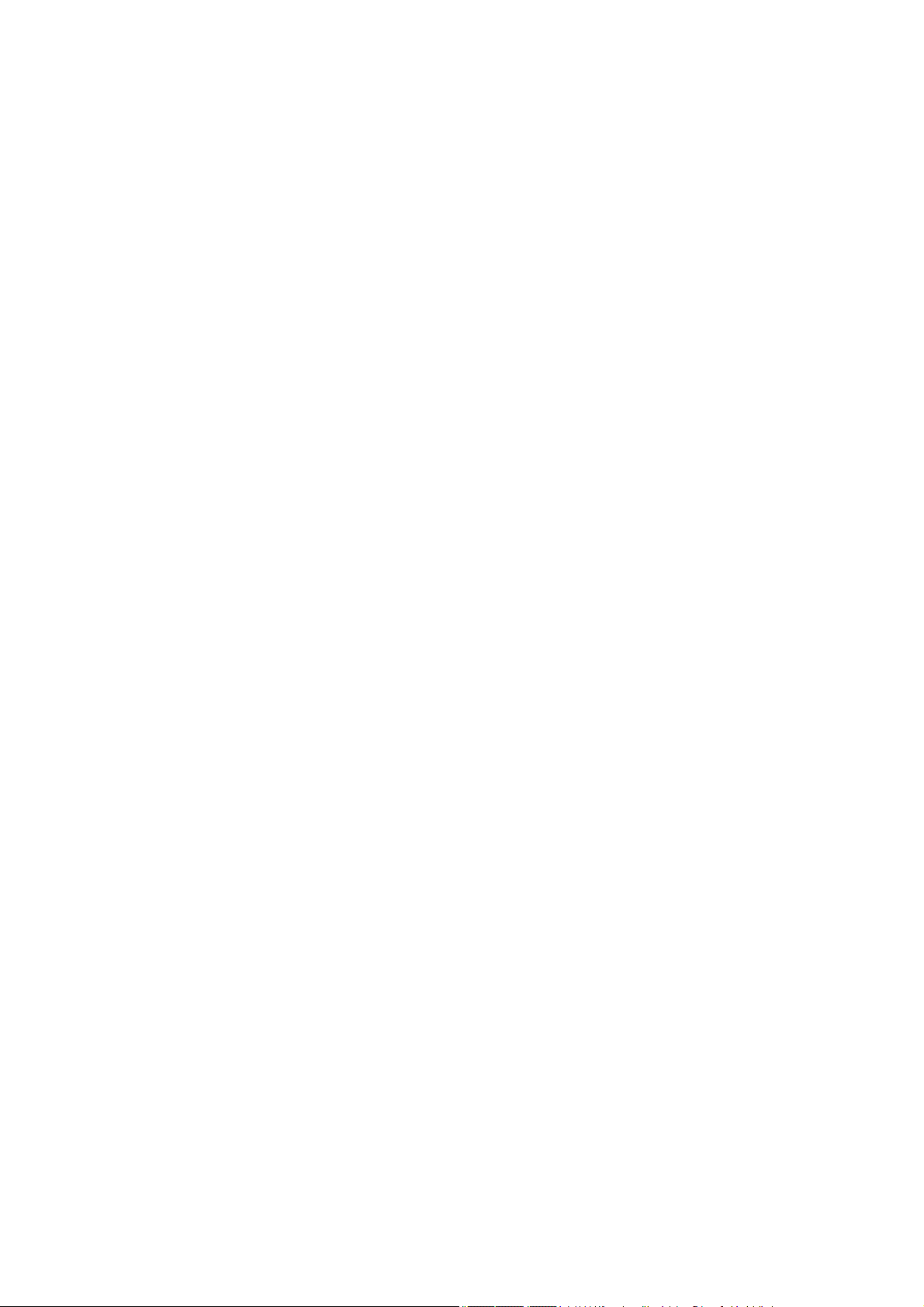
Obsah
Záruka a autorská práva ...................................................................................................2
Důležité bezpečnostní pokyny .........................................................................................4
Úvod .................................................................................................................................... 7
Obsah balení ...............................................................................................................7
Vnější vzhled projektoru.............................................................................................. 9
Ovládací prvky a funkce............................................................................................ 10
Umístění projektoru .........................................................................................................14
Volba umístění ..........................................................................................................14
Získání požadované velikosti promítaného obrazu................................................... 15
Montáž projektoru .....................................................................................................17
Úprava promítaného obrazu ..................................................................................... 18
Připojení ........................................................................................................................... 20
Zapnutí projektoru ...........................................................................................................22
Provoz (v případě zdroje podporujícího režim Launcher) ........................................... 26
Before you get started............................................................................................... 26
The AMS Service ...................................................................................................... 27
Checking for system update ..................................................................................... 33
BenQ Launcher .......................................................................................................35
Provoz (v případě zdroje nepodporujícího režim Launcher) .......................................75
Používání nabídek projektoru v případě zdroje nepodporujícího režim Launcher .... 75
Zabezpečení projektoru ............................................................................................ 76
Přepínání vstupního signálu ..................................................................................... 78
Používání nabídek .................................................................................................... 79
Vypnutí projektoru ...........................................................................................................95
Přímé vypnutí ............................................................................................................ 95
Údržba ..............................................................................................................................96
Péče o projektor ........................................................................................................ 96
Informace o světelném zdroji .................................................................................... 96
Řešení problémů ...............................................
Technické údaje .............................................................................................................103
Technické údaje projektoru ..................................................................................... 103
Rozměry ..................................................................................................................104
Tabulka časování.................................................................................................... 105
Dodatek: Provoz (v případě zdroje podporujícího režim Launcher) pro verzi firmwaru
starší než v01.00.19.00 ..................................................................................................108
BenQ Launcher .....................................................................................................108
............................................................102
3 Obsah
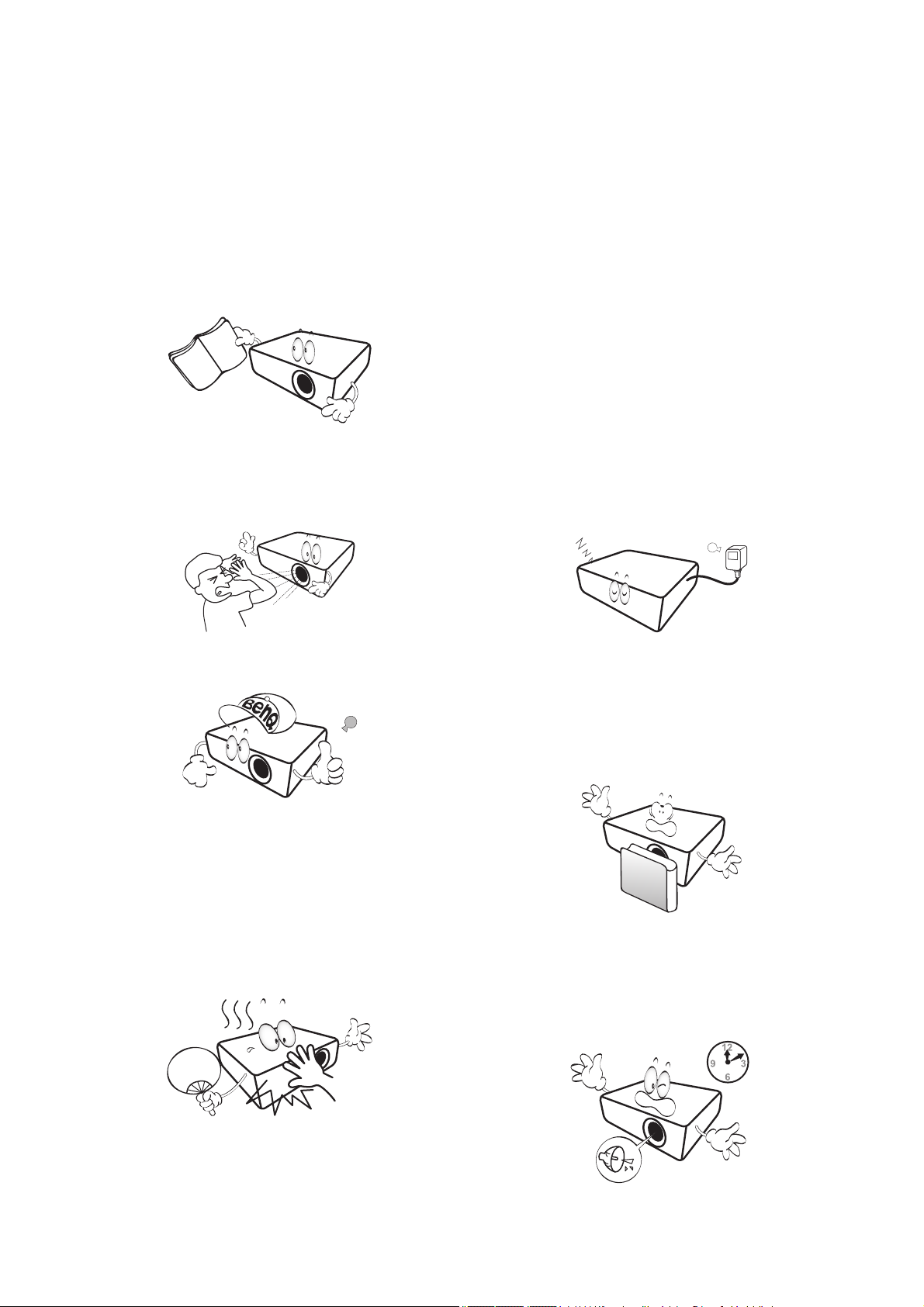
Důležité bezpečnostní pokyny
Tento projektor je zkonstruován a otestován podle nejnovějších norem pro bezpečnost zařízení
v oblasti informačních technologií. Pro bezpečné používání tohoto produktu je však důležité,
abyste dodržovali pokyny uvedené v této příručce a vyznačené na produktu.
1. Přečtěte si prosím tuto příručku
předtím, než začnete váš projektor
používat. Uschovejte ji pro pozdější
použití.
2. Během provozu projektoru se nedívejte
přímo do jeho objektivu. Intenzivní
světelný paprsek by mohl poškodit váš
zrak.
3. Přenechejte opravy kvalifikovaným
servisním technikům.
6. V některých zemích NENÍ napětí v
elektrické síti stabilní. Váš projektor je
zkonstruován tak, aby bezpečně pracoval
při síťovém napětí v rozmezí 100 až
240 V stř. Pokud však dojde k výpadkům
napětí nebo napěťovým rázům ±10 V,
nemusí projektor pracovat správně.
V oblastech, kde může docházet ke
kolísání nebo výpadkům síťového
napětí, doporučujeme připojit projektor
prostřednictvím stabilizátoru
napájecího napětí, zařízení pro
ochranu před napěťovými špičkami
nebo zdroje stálého napájení (UPS).
7. Během provozu neblokujte objektiv
projektoru žádnými předměty, protože by
mohlo dojít k zahřátí a deformaci těchto
předmětů nebo dokonce ke vzniku
požáru. Pro dočasné vypnutí lampy
použijte funkci prázdného obrazu.
4. V době, kdy je lampa projektoru
zapnutá, musí být vždy otevřena clona
objektivu nebo sundána krytka
objektivu (pokud je k dispozici).
5. Během provozu bývá lampa velmi horká.
Před demontáží celku projekční lampy za
účelem výměny počkejte přibližně
45 minut, než projektor vychladne.
4 Důležité bezpečnostní pokyny
8. Nepoužívejte lampu po uplynutí její
jmenovité životnosti. Při nadměrném
používání lampy po uplynutí její životnosti
může ve výjimečných případech dojít k
prasknutí lampy.
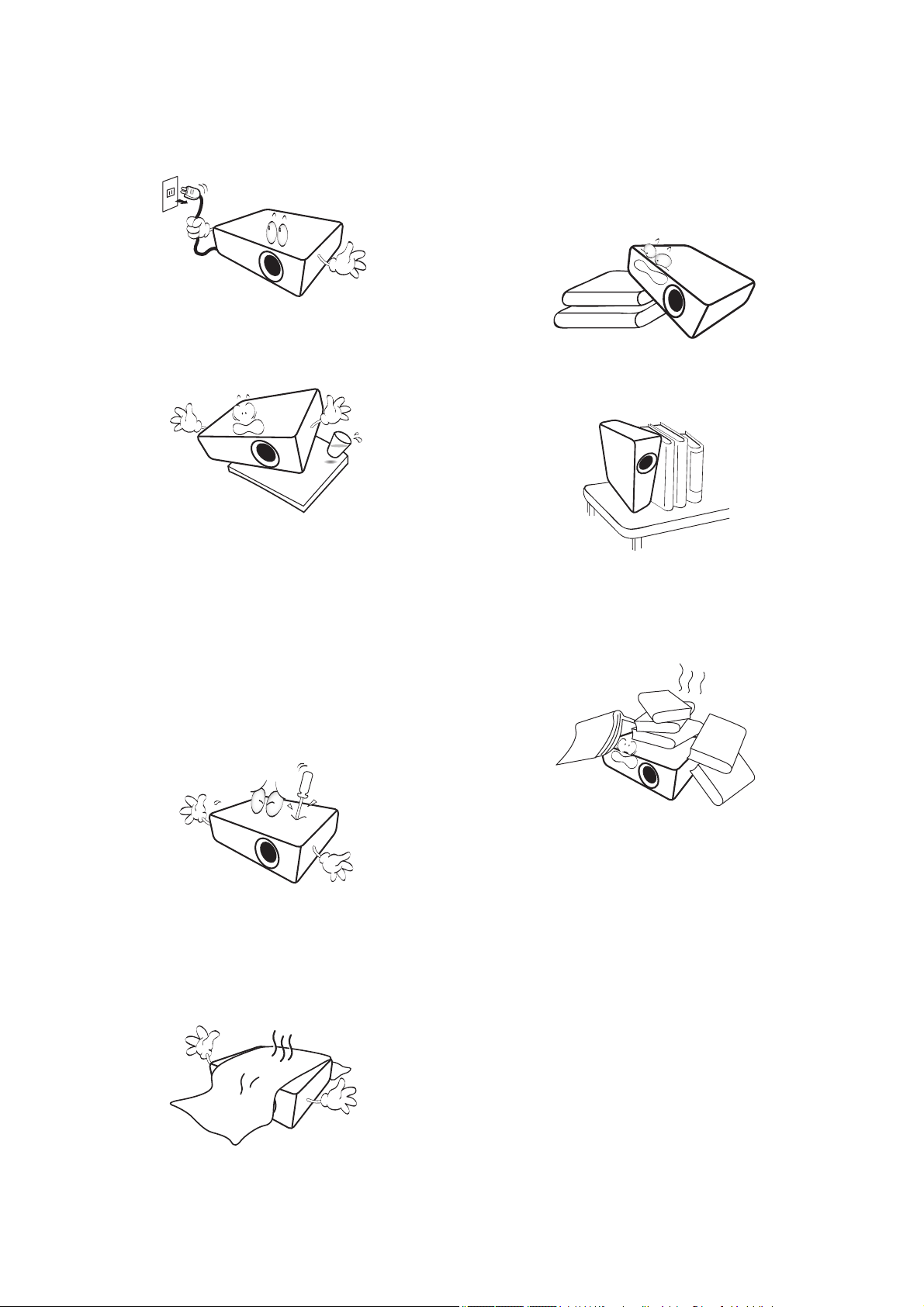
9. Nikdy neprovádějte výměnu celku
projekční lampy nebo jakýchkoli
elektronických součástí, pokud není
projektor odpojen ze sítě.
10. Nestavte projektor na nestabilní vozík,
podstavec nebo stolek. Mohlo by dojít
k pádu projektoru a následnému vážnému
poškození.
11. Nepokoušejte se tento projektor
demontovat. Uvnitř projektoru se
vyskytuje nebezpečné vysoké napětí,
které může v případě, že se dotknete
součástí pod napětím, způsobit smrtelné
zranění. Jedinou součástí, kterou mohou
uživatelé vyměňovat, je lampa, jež je
opatřena vlastním odnímatelným krytem.
Za žádných okolností neodstraňujte žádné
jiné kryty. Opravy svěřte výhradně
profesionálním servisním technikům s
odpovídající kvalifikací.
13. Během provozu musí projektor stát na
vodorovné ploše bez nerovností.
- Nepoužívejte projektor v případě, že je nakloněný
zleva doprava pod úhlem přesahujícím 10 stupňů
nebo zepředu dozadu pod úhlem přesahujícím
15 stupňů. Používání projektoru, který není ve
zcela vodorovné poloze, může způsobit selhání
funkce nebo poškození lampy.
14. Nestavte projektor do svislé polohy.
Mohlo by dojít k převrhnutí projektoru
a zranění osob nebo poškození přístroje.
15. Nestoupejte na projektor a nestavte na
něj žádné předměty. Kromě
pravděpodobného poškození projektoru
by mohlo dojít i k jiným nehodám a
možnému zranění.
12. Neblokujte ventilační otvory.
- Neumísťujte projektor na pokrývky, ložní
povlečení nebo na jakýkoli jiný měkký povrch.
- Nezakrývejte projektor tkaninou ani žádnými
jinými předměty.
- Do blízkosti projektoru neumísťujte žádné
hořlavé předměty.
V případě zablokování ventilačních otvorů
může vlivem nárůstu teploty uvnitř
projektoru dojít k požáru.
16. Během provozu projektoru si můžete
všimnout, že z větrací mřížky projektoru
vystupuje proud teplého vzduchu
a zápach. Tento jev je naprosto normální
a neznamená poruchu projektoru.
5 Důležité bezpečnostní pokyny
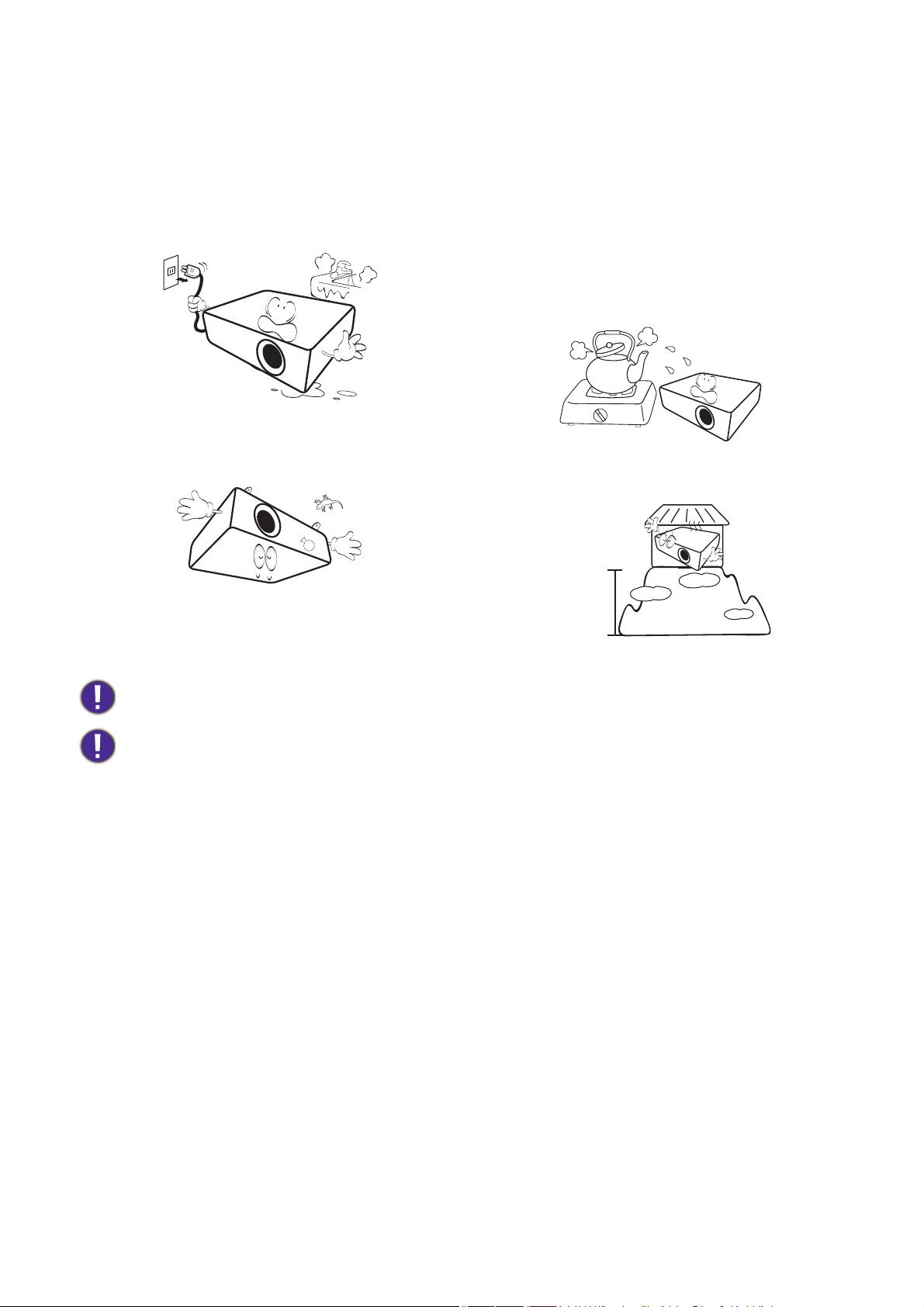
17. Do blízkosti projektoru ani na projektor
3 000 m
(10 000
stop)
0 m
(0 stop)
neumísťujte žádné tekutiny. Tekutiny vylité
do projektoru mohou způsobit jeho
poruchu. Jestliže se do projektoru
dostane jakákoliv tekutina, odpojte jej ze
síťové zásuvky a požádejte společnost
BenQ o provedení servisní opravy.
18. Projektor umí zobrazovat obrácený obraz,
který se využívá při instalaci projektoru
pod strop/na stěnu.
20. Neinstalujte tento projektor do žádného
z následujících prostředí.
- Nedostatečně odvětrávaná nebo stísněná místa.
Zajistěte, aby byl projektor ve vzdálenosti
alespoň 50 cm od stěn a aby vzduch volně
proudil kolem projektoru.
- Místa, kde může teplota dosahovat příliš
vysokých hodnot, např. v automobilu se
zavřenými okny.
- Místa, kde může nadměrná vlhkost, prach nebo
cigaretový kouř znečistit optické komponenty
a zkrátit tak životnost projektoru a způsobit
ztmavnutí obrazu.
- Místa v blízkosti požárních hlásičů
- Místa s okolní teplotou nad 40 °C
- Místa s nadmořskou výškou nad 3000 m.
19. Tento projektor musí být uzemněn.
Hg – lampa obsahuje rtuť. Při likvidaci dodržujte platné předpisy pro likvidaci odpadu. Navštivte webovou
stránku www.lamprecycle.org.
Aby nedošlo k poškození DLP čipů, nikdy nesměrujte vysoce výkonný laserový paprsek na projekční
objektiv.
6 Důležité bezpečnostní pokyny
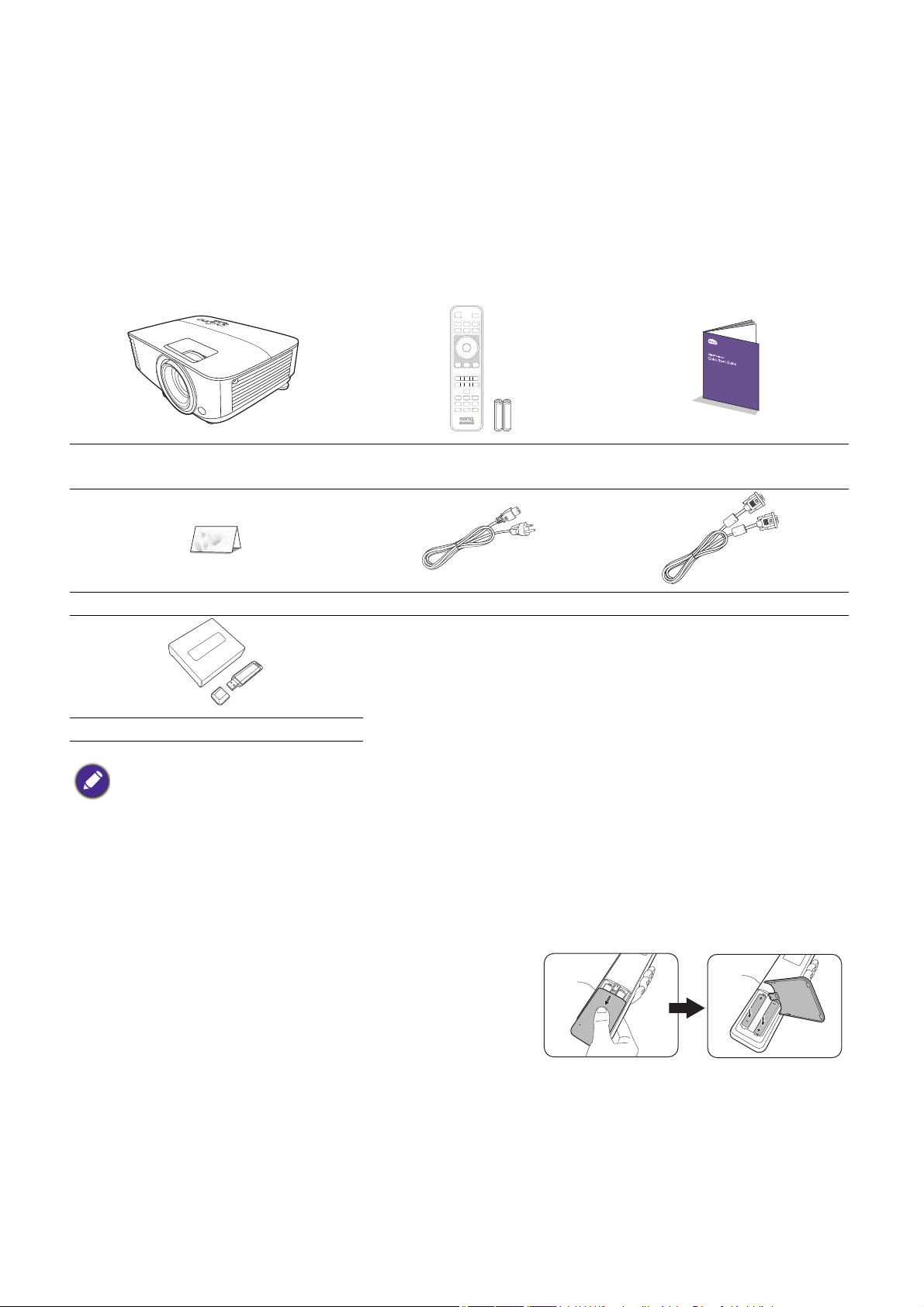
Úvod
Obsah balení
Pečlivě vybalte jednotlivé součásti a zkontrolujte, zda jste obdrželi všechny vyobrazené
položky. Pokud některá z položek chybí, obraťte se na prodejce, u něhož jste projektor
zakoupili.
Standardní příslušenství
Projektor
Záruční list* Napájecí kabel VGA kabel
Bezdrátový adaptér
• Dodávané příslušenství je přizpůsobeno vašemu regionu a může se lišit od zobrazeného příslušenství.
• *V některých zemích se záruční list nedodává. Podrobné informace vám poskytne prodejce.
Volitelné příslušenství
1. Náhradní modul lampy
2. 3D brýle
Dálkový ovladač včetně
baterií
Průvodce rychlým
používáním
Výměna baterií v dálkovém ovladači
1. Stiskněte a otevřete kryt baterií, viz obrázek.
2. Vyjměte staré baterie (pokud je to potřebné) a vložte
dvě baterie AAA. Zajistěte, aby byly správně
umístěny kladné a záporné póly, viz obrázek.
3. Vraťte zpět kryt baterií tak, aby zacvakl do správné
polohy.
7 Úvod
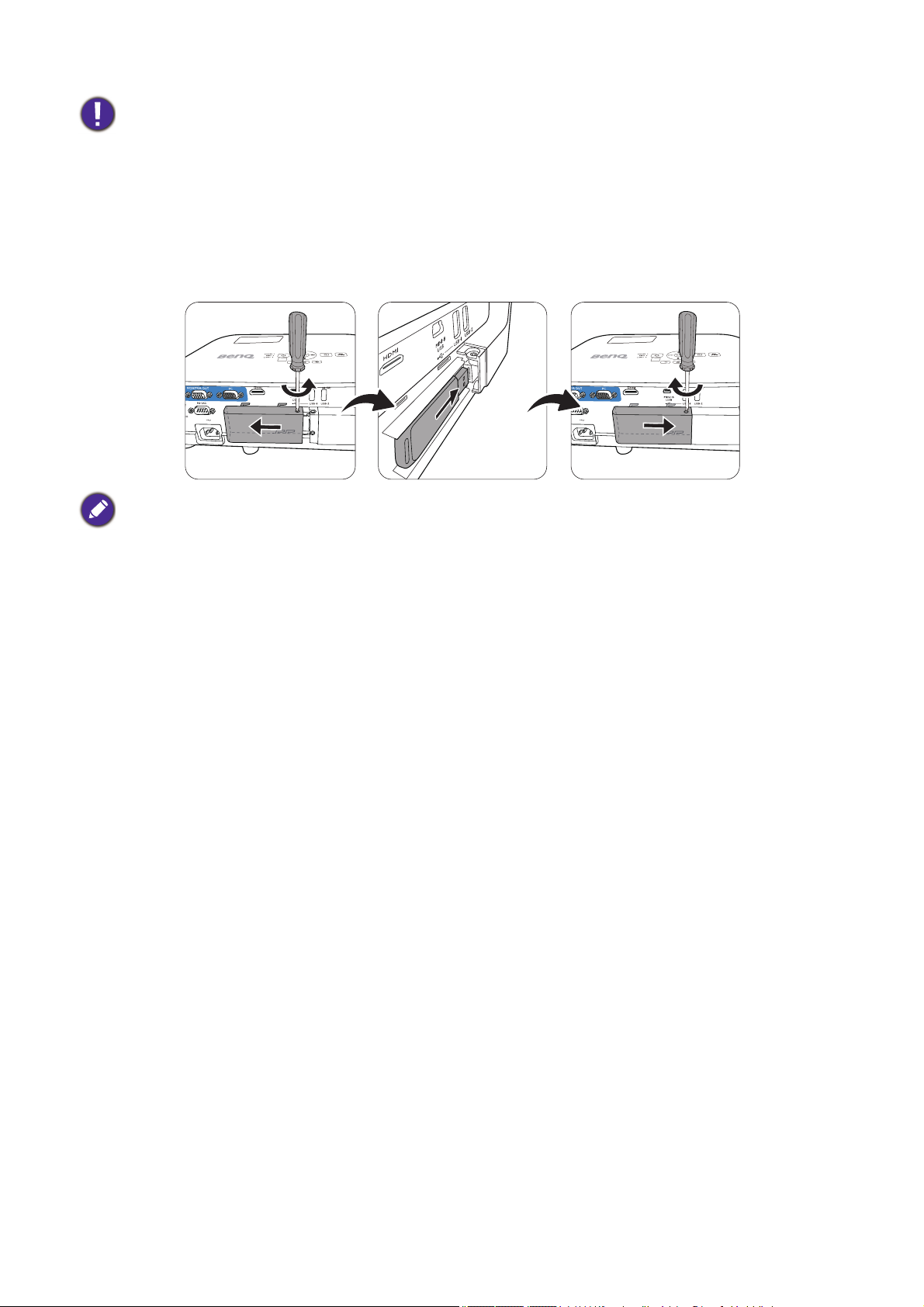
• Nenechávejte dálkový ovladač a baterie v místech s vysokou teplotou nebo vlhkostí, jako jsou např.
kuchyně, koupelna, sauna, prosklené prosluněné místnosti nebo zavřený automobil.
• Baterie nahraďte pouze stejným nebo ekvivalentním typem, který doporučuje výrobce baterií.
• Použité baterie zlikvidujte podle pokynů výrobce baterií a místních předpisů na ochranu životního
prostředí.
• Nikdy neházejte baterie do ohně. Mohlo by dojít k jejich explozi.
• Jestliže jsou baterie vybité nebo pokud nebudete dálkový ovladač delší dobu používat, vyjměte z něj
baterie, aby nedošlo k poškození dálkového ovladače únikem elektrolytu z baterií.
Instalace bezdrátového adaptéru
Projektor podporuje Wi-Fi a/nebo Bluetooth připojení, pouze pokud je nainstalován bezdrátový adaptér
(WDR02U).
1. Uvolněte šroub, který zajišťuje kryt panelu se vstupními/výstupními porty, a sejměte jej.
2. Sejměte kryt z dodaného bezdrátového adaptéru a zasuňte adaptér do portu
BEZDRÁTOVÝ ADAPTÉR.
3. Nasaďte kryt panelu se vstupními/výstupními porty zpět na místo.
8 Úvod
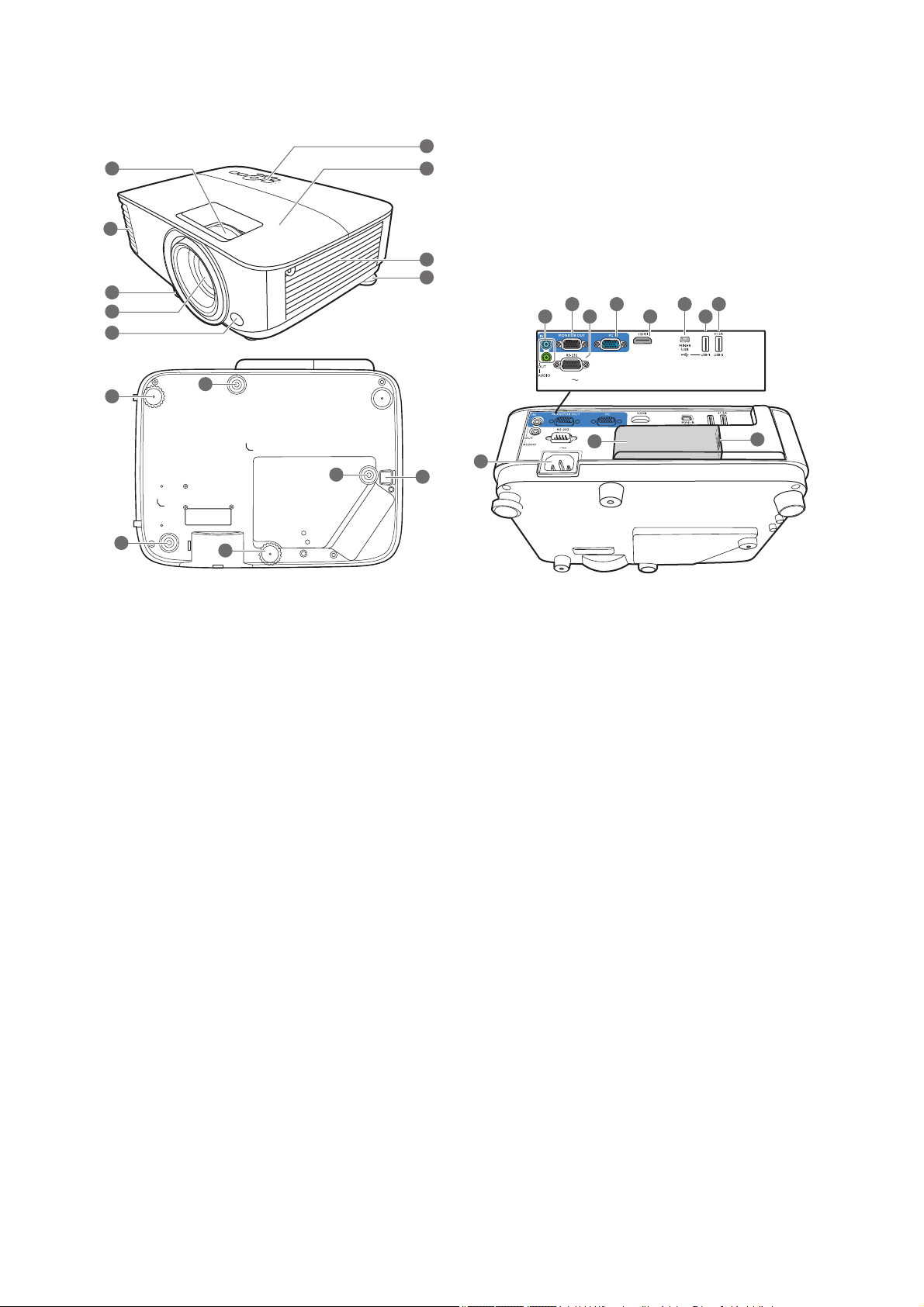
Vnější vzhled projektoru
1
2
3
4
5
6
7
8
3
12 14 1610
11
9
13
15
3
18
18
18
3
19
1. Zaostřovací kroužek a kroužek zoomu
2. Větrací otvor (odvod vzduchu)
3. Nastavitelné nožky
4. Projekční objektiv
5. Senzor infračerveného dálkového ovládání
6. Vnější ovládací panel
(Viz Ovládací prvky a funkce na straně
10.)
7. Kryt lampy
8. Ventilační otvory (přívod vzduchu)
9. Konektory vstupu zvuku
Konektor výstupu zvuku
21
17
20
11. Ovládací port RS-232
12. Konektory vstupu signálu RGB (PC)
13. Vstupní konektor HDMI
14. Port USB typu mini-B
15. Port USB typu A
16. Port USB typu A
17. Konektor síťového napájení
18. Otvory pro montáž na stěnu
19. Bezpečnostní lišta
20. USB port typu A (pro bezdrátový modul)
21. Kryt bezdrátového adaptéru
10. Konektor výstupu signálu RGB (PC)
9 Úvod
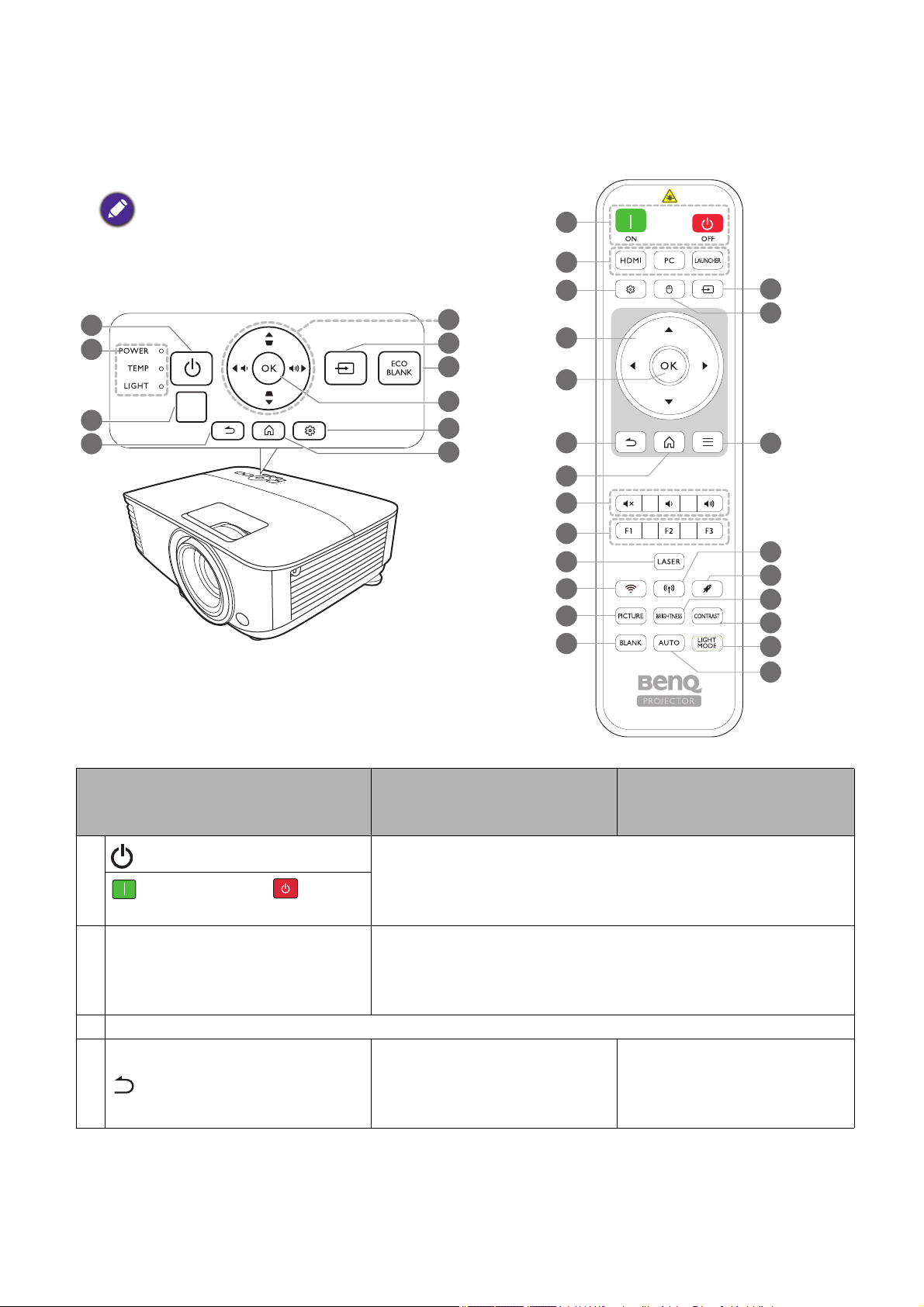
Ovládací prvky a funkce
2
9
7
6
8
5
1
3
4
10
• Veškeré operace stisknutí tlačítek
popsané v tomto dokumentu lze provádět
na dálkovém ovladači nebo na projektoru.
• Dálkový ovladač v Japonsku neobsahuje
laserové ukazovátko.
Projektor a dálkový ovladač
1
11
9
5
8
4
10
12
13
14
15
16
7
6
17
18
19
20
21
22
23
24
Č.
POWER (Napájení)
1.
2.
3. Senzor infračerveného dálkového ovládání
4.
ON (Zapnuto)/ Off
(Vypnuto)
Indikátor POWER (Napájení)/
Varovný indikátor TEMP
(Teplota)/Indikátor LAMP
(Lampa)
(BACK (ZPĚT))
Pokud vstupní zdroj
podporuje režim BenQ
Launcher
Zapnutí projektoru nebo vypnutí do pohotovostního
režimu.
(Viz Indikátory na straně 101.)
Pokud vstupní zdroj
NEPODPORUJE režim
BenQ Launcher
Návrat do předchozí
nabídky, hlavní nabídky
nastavení nebo ukončení
aplikace.
Návrat do předchozí OSD
nabídky nebo ukončení
nastavování v nabídce.
10 Úvod
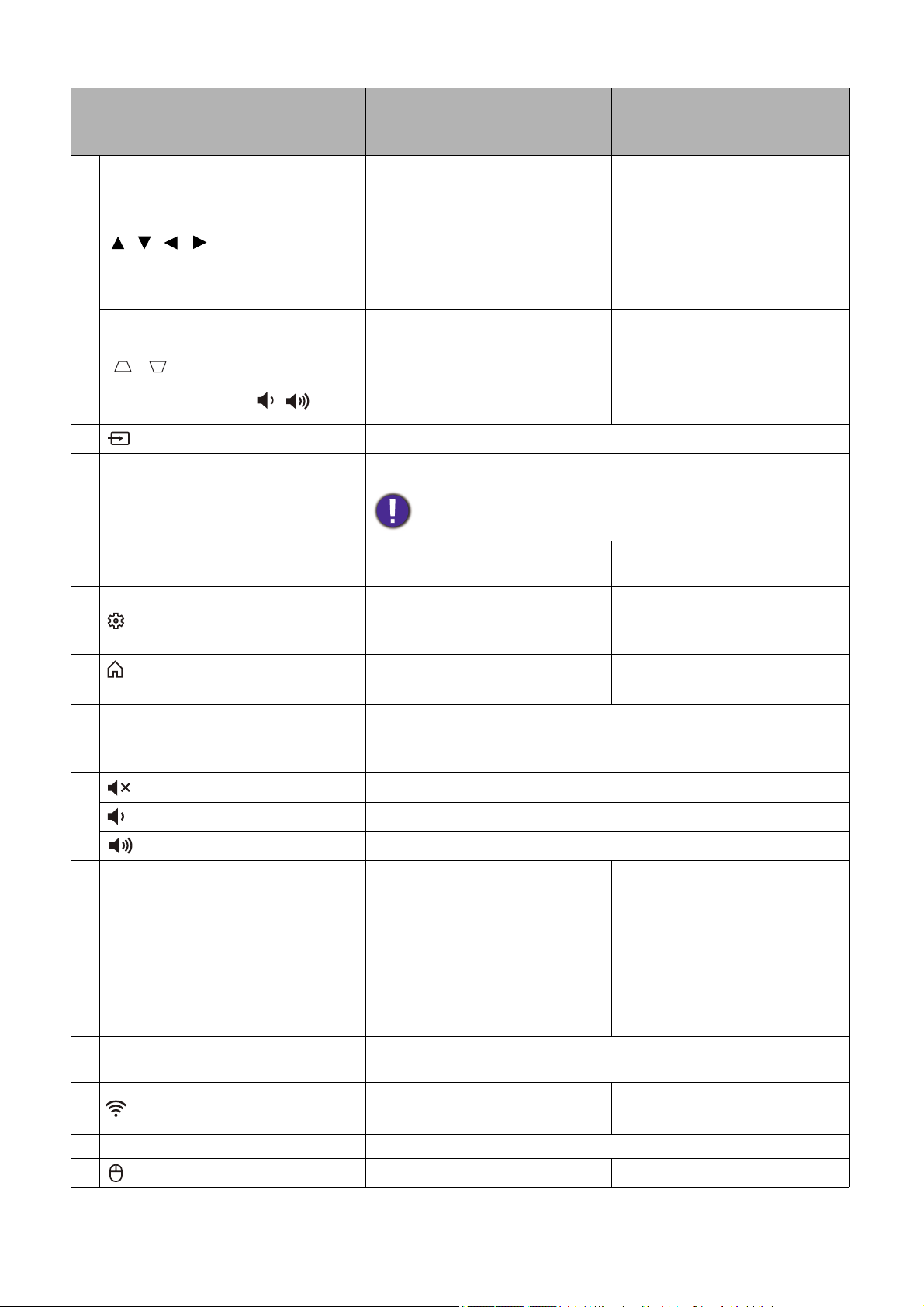
Č.
Tlačítka se šipkami
(, , , )
5.
Tlačítka pro korekci
lichoběžníkového zkreslení
(, )
Tlačítka hlasitosti /
Pokud vstupní zdroj
podporuje režim BenQ
Launcher
Pohyb v položkách nabídky
nebo procházení
dostupných možností.
(Není k dispozici.)
(Není k dispozici.)
Pokud vstupní zdroj
NEPODPORUJE režim
BenQ Launcher
Pokud je na projekční ploše
zobrazena OSD nabídka,
slouží tato tlačítka jako
směrové šipky pro výběr
požadovaných položek
nabídky a pro provedení
nastavení.
Zobrazení okna pro korekci
lichoběžníkového
zkreslení.
Snížení nebo zvýšení
hlasitosti projektoru.
6.
(SOURCE (Zdroj))
Zobrazení pruhu pro výběr zdroje signálu.
Skrytí obrazu zobrazeného na projekční ploše.
ECO BLANK (Eko prázdný),
7.
BLANK (Prázdný)
8. OK
9.
10.
(MENU (Nabídka))
(HOME (Úvodní
Potvrzení vybrané položky
nabídky.
Otevření nabídky
Nastavení.
Návrat na úvodní obrazovku. (Není k dispozici.)
Nezakrývejte projekční objektiv, aby nepromítal obraz.
Předmět zakrývající objektiv by se mohl zahřát a zdeformovat
nebo dokonce způsobit požár.
Potvrzení vybrané položky
OSD nabídky.
Zapnutí nebo vypnutí
nabídky na projekční ploše
(OSD).
obrazovka))
Tlačítka pro výběr zdroje
11.
signálu: HDMI, PC,
Výběr zdroje vstupního signálu pro zobrazení.
LAUNCHER
Zapnutí a vypnutí zvuku projektoru.
12.
Snížení hlasitosti projektoru.
Zvýšení hlasitosti projektoru.
Přizpůsobení tlačítek,
standardní funkce tlačítek je
nastavení mobilní projekce
13. Ovládací tlačítka: F1, F2, F3
ze zařízení iOS (F1) /
nastavení mobilní projekce
(Není k dispozici.)
ze zařízení Android (F2) /
nastavení mobilní projekce z
notebooku (F3).
14. LASER
Vydává viditelné laserové světlo, které slouží jako
ukazovátko při prezentacích.
Otevření položky Internet v
15.
(Wi-Fi)
nabídce Nastavení.
(Není k dispozici.)
16. PICTURE (OBRAZ) Výběr dostupného režimu zobrazení.
17.
(Kurzor)
Aktivace funkce kurzoru. (Není k dispozici.)
11 Úvod
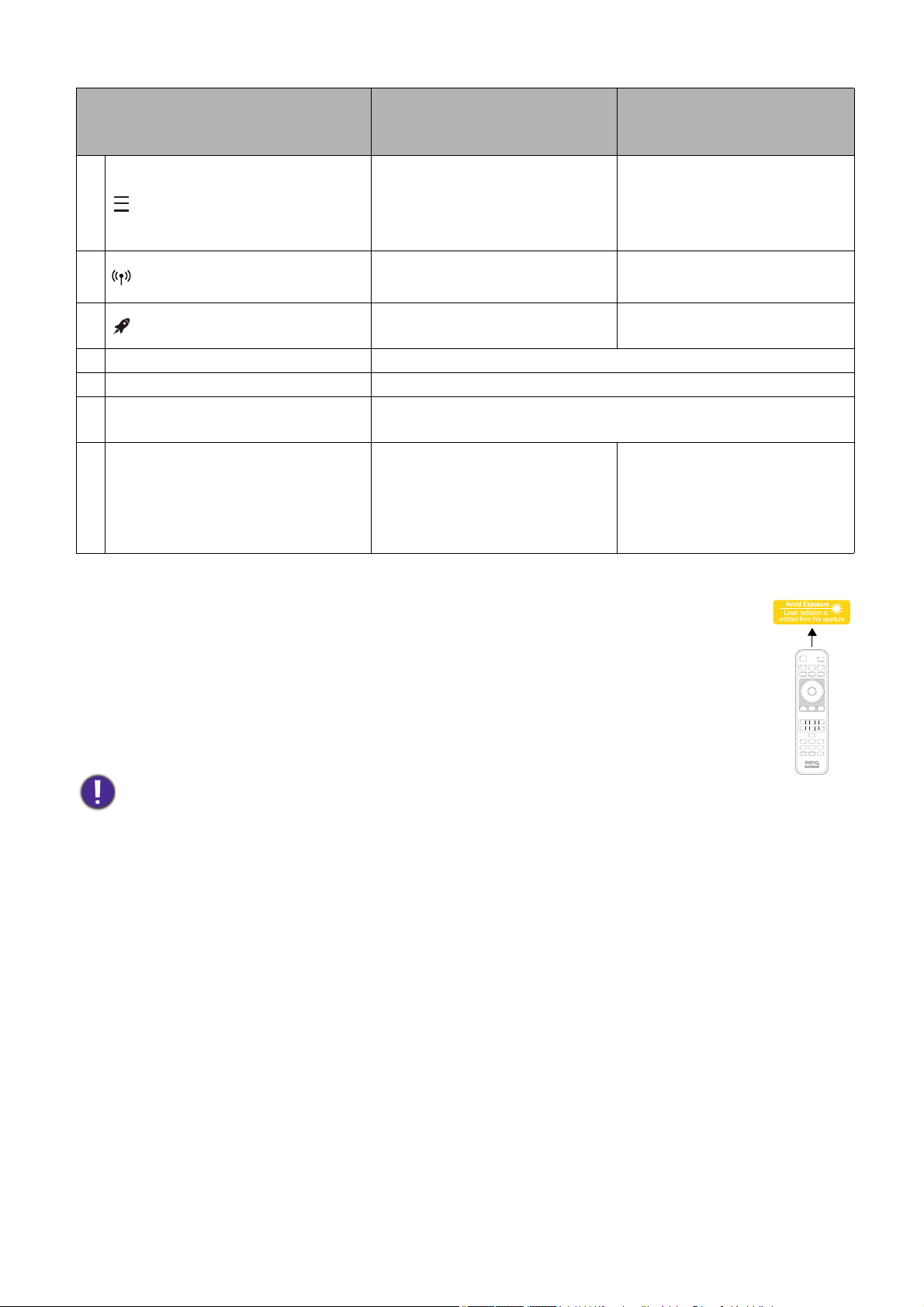
Pokud vstupní zdroj
Č.
podporuje režim BenQ
Launcher
Přechod do nabídky
18.
(Nabídka Android)
Nastavení. Pokud lze
nastavení související s
aplikací vyvolat z aplikace.
Otevření položky Hotspot v
19.
20.
(Hotspot)
(Vymazat paměť)
nabídce Nastavení.
Přechod do rychlého režimu
(vymazání jedním tlačítkem).
21. BRIGHTNESS (Jas) Nastavení jasu.
22. CONTRAST (Kontrast) Nastavení kontrastu.
23. LIGHT MODE (Režim světla)
Zobrazení položky Režim světla pro výběr vhodného
provozního režimu lampy.
24. AUTO (Automaticky) (Není k dispozici.)
Pokud vstupní zdroj
NEPODPORUJE režim
BenQ Launcher
(Není k dispozici.)
(Není k dispozici.)
(Není k dispozici.)
Automatické určení
nejlepšího časování obrazu
pro zobrazený obraz při
výběru signálu z počítače
(analogový RGB).
Používání laserového ukazovátka
Laserové ukazovátko je prezentační pomůcka pro profesionály. Po stisknutí je
emitováno červené světlo. Laserový paprsek je viditelný. Pro trvalý výstup je nutné
držet stisknuté tlačítko LASER.
Laserové ukazovátko není hračka. Rodiče by si měli uvědomit nebezpečnost
laserového záření a ukládat tento dálkový ovladač mimo dosah dětí.
Nedívejte se do okénka laserového světla a nezaměřujte laserový paprsek na sebe ani na ostatní osoby.
Před použitím si přečtěte varování na zadní straně dálkového ovladače.
12 Úvod
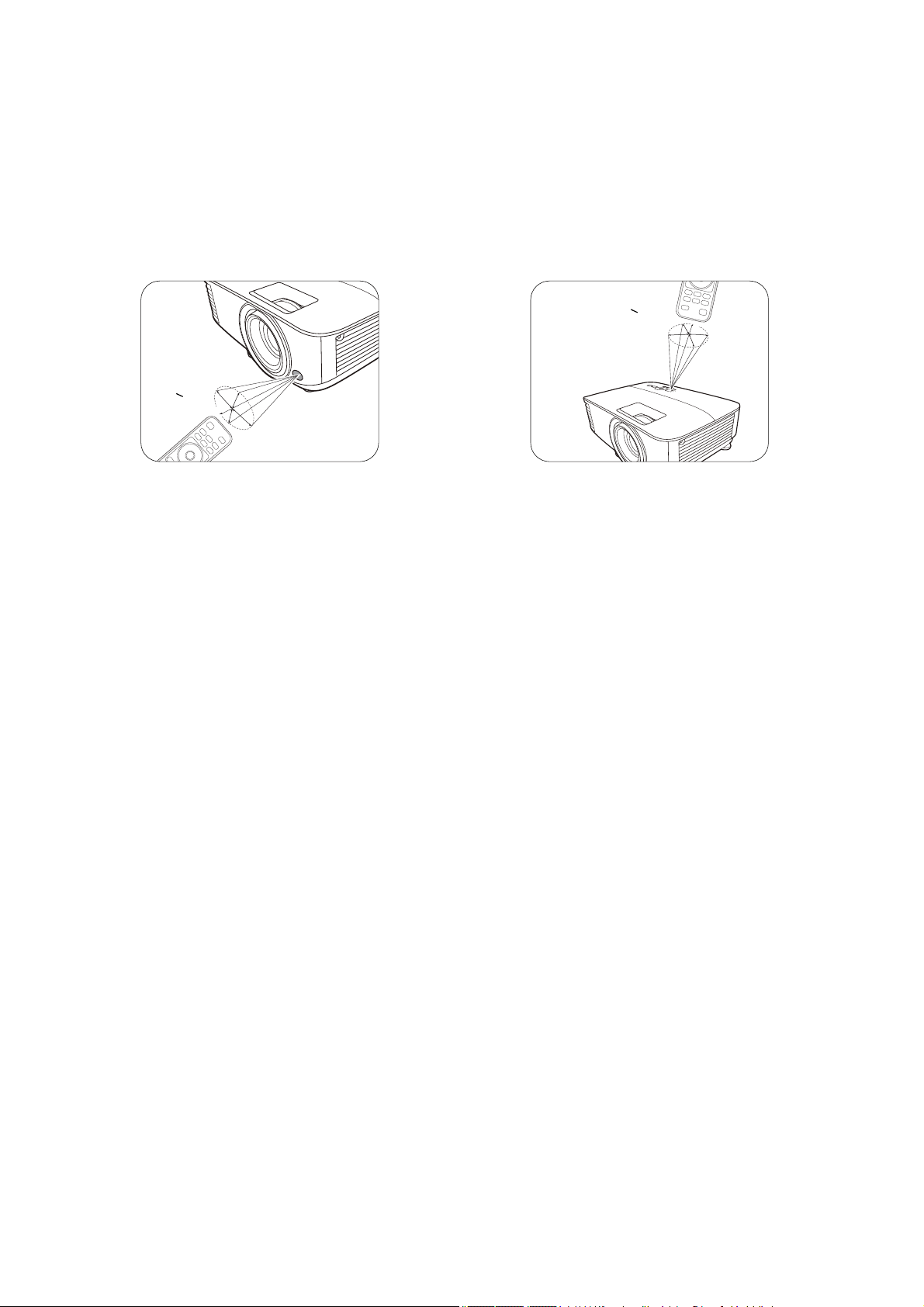
Efektivní dosah dálkového ovladače
P
ř
i
b
l
.
+
3
0
º
P
ř
i
b
l
.
+
3
0
º
Aby dálkový ovladač pracoval správně, je třeba jej držet kolmo a pod úhlem max. 30 stupňů
vůči snímačům infračerveného dálkového ovládání na projektoru. Vzdálenost mezi dálkovým
ovladačem a snímači by neměla přesáhnout 8 metrů.
Mezi dálkovým ovladačem a snímači infračerveného dálkového ovládání na projektoru nesmí
být žádné překážky, které by mohly bránit infračervenému paprsku.
• Ovládání projektoru zepředu • Ovládání projektoru shora
13 Úvod
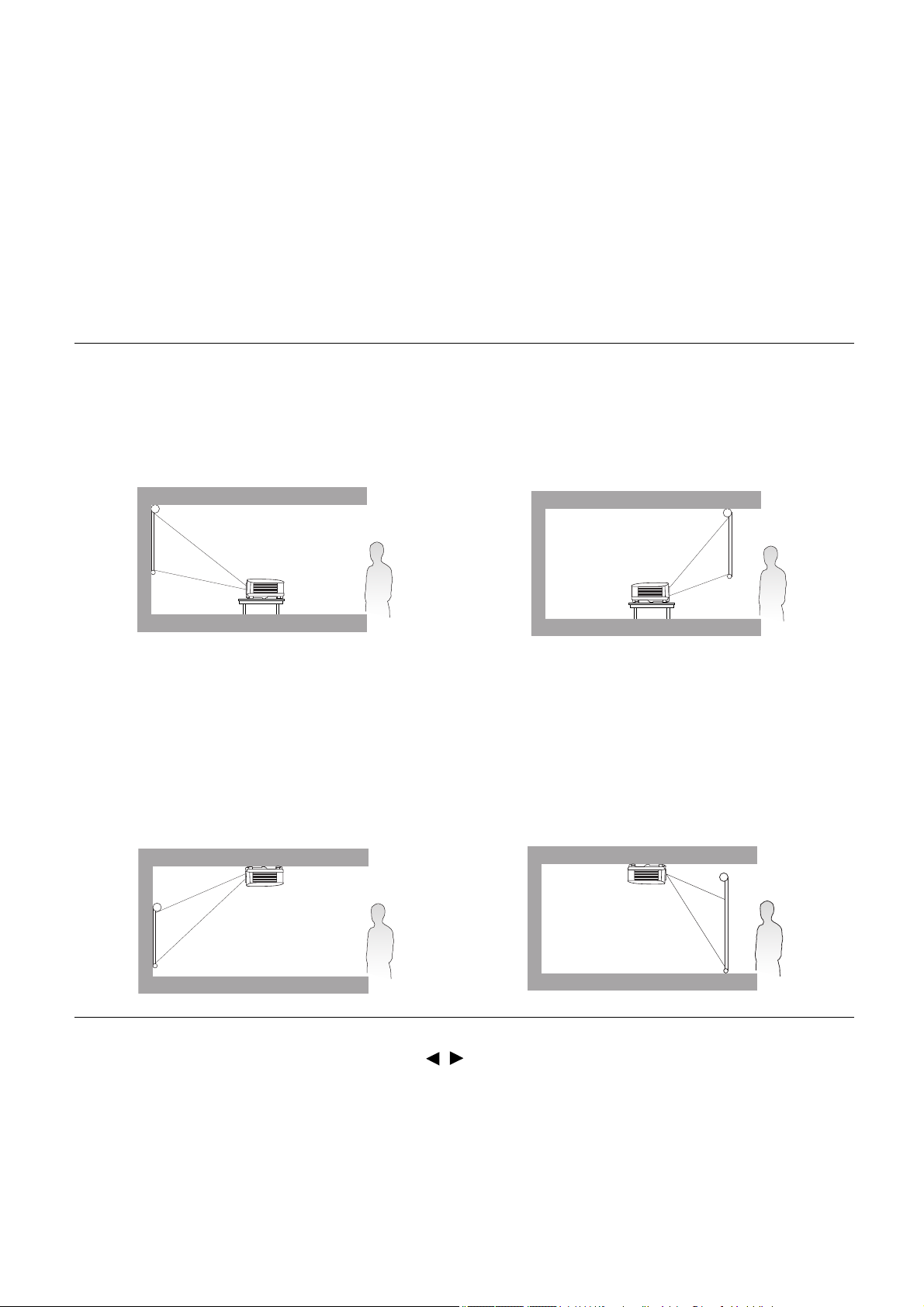
Umístění projektoru
Volba umístění
Před výběrem místa pro instalaci vašeho projektoru zvažte následující faktory:
• Velikost a poloha projekční plochy
• Umístění elektrické zásuvky
• Poloha a vzdálenost mezi projektorem a dalším zařízením
Projektor můžete nainstalovat následujícími způsoby.
1. Stolek vpředu
Zvolte toto umístění, chcete-li mít projektor
postaven na stolku před projekčním plochou.
Je to nejběžnější způsob umístění projektoru
z důvodu rychlého nastavení a přenosnosti.
3. Strop vpředu
Zvolte toto umístění, chcete-li mít projektor
zavěšen obráceně před projekční plochou.
Pro montáž projektoru si u svého prodejce
objednejte sadu BenQ pro montáž projektoru
pod strop/na stěnu.
2. Stolek vzadu
Zvolte toto umístění, chcete-li mít projektor
postaven na stolku za projekční plochou.
Uvědomte si prosím, že budete potřebovat
speciální projekční plochu pro zadní projekci.
4. Strop vzadu
Zvolte toto umístění, chcete-li mít projektor
zavěšen obráceně za projekční plochou.
Uvědomte si prosím, že budete potřebovat
speciální projekční plochu pro zadní projekci
a sadu BenQ pro montáž projektoru pod
strop/na stěnu.
Po zapnutí projektoru přejděte do Upřesnit Nabídka - Nastavení > Instalace projektoru >
Instalace projektoru a stisknutím tlačítka / vyberte nastavení.
14 Umístění projektoru

Získání požadované velikosti promítaného obrazu
V
Š
Projekční vzdálenost
Střed objektivu
Projekční plocha
Úhlopříčka projekční plochy 4 : 3
Posunutí
Vzdálenost od objektivu projektoru k projekční ploše, nastavení zvětšení (je-li jím projektor
vybaven) a formát video signálu jsou faktory, které ovlivňují velikost promítaného obrazu.
Projekční rozměry
EX600
• Použití projekční plochy s poměrem stran 4:3 a promítání obrazu ve formátu 4:3
Velikost projekční plochy Projekční vzdálenost (mm)
Úhlopříčka
V (mm) Š (mm)
Palců mm
30 762 457 610 1195 1253 1311 45
40 1016 610 813 1593 1670 1748 61
50 1270 762 1016 1991 2088 2184 76
60 1524 914 1219 2390 2505 2621 91
70 1778 1067 1422 2788 2923 3058 107
80 2032 1219 1626 3186 3341 3495 122
90 2286 1372 1829 3584 3758 3932 137
100 2540 1524 2032 3983 4176 4369 152
110 2794 1676 2235 4381 4593 4806 168
120 3048 1829 2438 4779 5011 5243 183
130 3302 1981 2642 5178 5428 5679 198
140 3556 2134 2845 5576 5846 6116 213
150 3810 2286 3048 5974 6264 6553 229
160 4064 2438 3251 6372 6681 6990 244
170 4318 2591 3454 6771 7099 7427 259
180 4572 2743 3658 7169 7516 7864 274
190 4826 2896 3861 7567 7934 8301 290
200 5080 3048 4064 7965 8352 8738 305
250 6350 3810 5080 9957 10439 10922 381
300 7620 4572 6096 11948 12527 13106 457
Min.
vzdálenost
(max.
zvětšení)
Průměr
Max.
vzdálenost
(min.
zvětšení)
Posunutí (mm)
Pokud například používáte 120palcovou projekční plochu, je doporučená projekční vzdálenost
5011 mm.
Pokud jste naměřili projekční vzdálenost 6200 mm, je nejbližší hodnotou ve sloupci "Projekční
vzdálenost (mm)" 6264 mm. Vyhledáním údajů na tomto řádku zjistíte, že je zapotřebí projekční
plocha s úhlopříčkou 150“ (přibližně 3,8 m).
Abyste dosáhli optimální kvality projekce, doporučujeme vybírat parametry mimo šedé oblasti tabulky.
Veškeré naměřené hodnoty jsou přibližné a mohou se od skutečných rozměrů lišit.
Společnost BenQ doporučuje, abyste si v případě, že chcete instalovat projektor na stálé místo, nejprve
zkouškou ověřili velikost obrazu a projekční vzdálenost při použití projektoru na tomto místě (z důvodu tolerance
optických vlastností projektoru). To vám umožní správně určit přesné místo pro instalaci projektoru.
15 Umístění projektoru
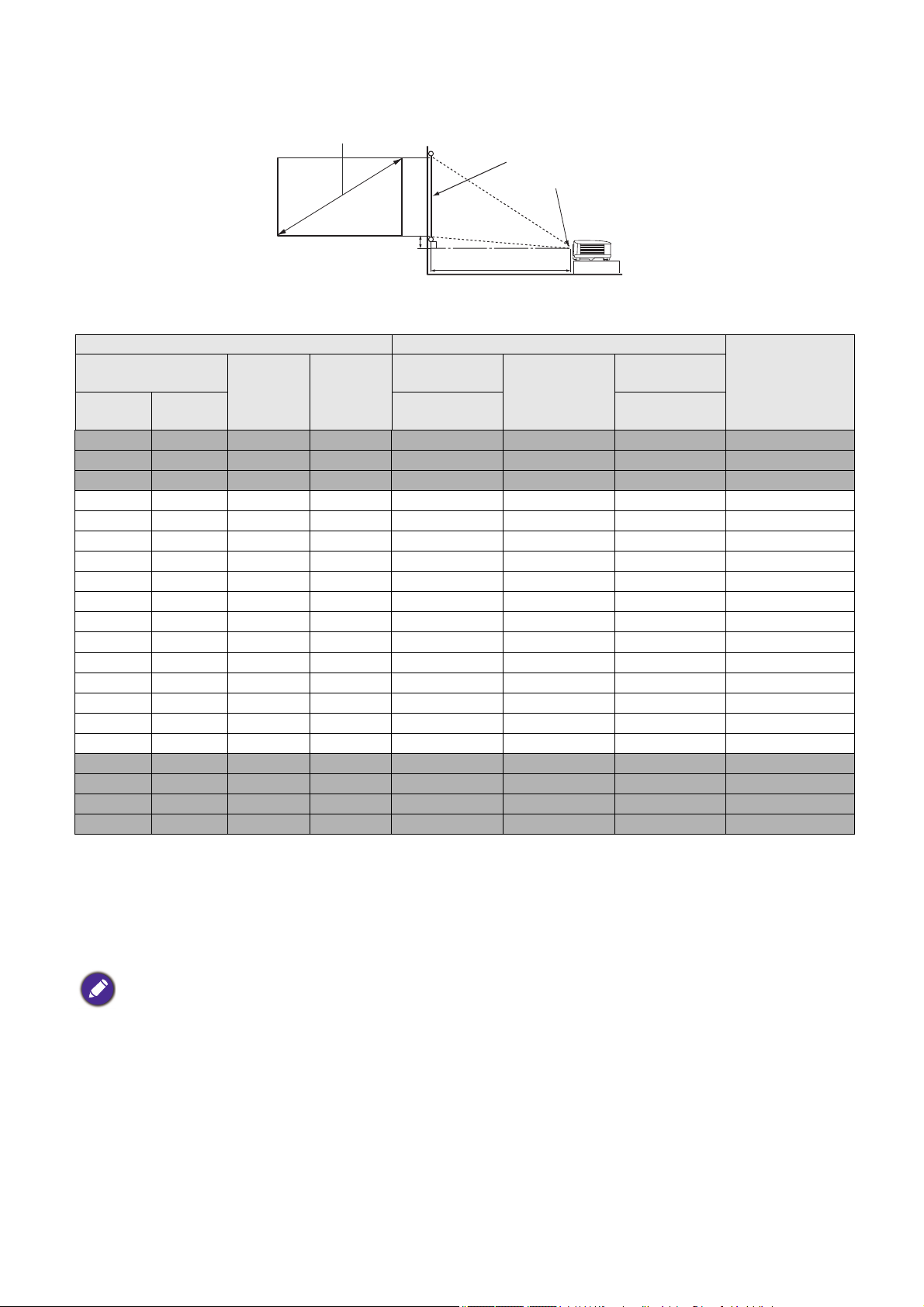
EW600
V
Š
Projekční vzdálenost
Střed objektivu
Projekční plocha
Úhlopříčka projekční plochy 16 : 10
Posunutí
• Použití projekční plochy s poměrem stran 16 : 10 a promítání obrazu ve formátu 16 : 10
Velikost projekční plochy Projekční vzdálenost (mm)
Úhlopříčka
V (mm) Š (mm)
Palců mm
30 762 406 646 1002 1050 1098 0
40 1016 538 862 1335 1400 1465 0
50 1270 673 1077 1669 1750 1831 0
60 1524 808 1292 2003 2100 2197 0
70 1778 942 1508 2337 2450 2563 0
80 2032 1007 1723 2671 2800 2929 0
90 2286 1212 1939 3005 3150 3295 0
100 2540 1346 2154 3339 3500 3662 0
110 2794 1481 2369 3672 3850 4028 0
120 3048 1615 2585 4006 4200 4394 0
130 3302 1750 2800 4340 4550 4760 0
140 3556 1885 3015 4676 4900 5126 0
150 3810 2019 3231 5008 5250 5492 0
160 4064 2154 3446 5342 5600 5859 0
170 4318 2289 3662 5676 5950 6225 0
180 4572 2423 3877 6009 6300 6591 0
190 4826 2558 4092 6343 6650 6957 0
200 5080 2692 4308 6677 7000 7323 0
250 6350 3365 5385 8346 8750 9154 0
300 7620 4039 6462 10016 10500 10985 0
Min.
vzdálenost
(max.
zvětšení)
Průměr
Max.
vzdálenost
(min.
zvětšení)
Posunutí (mm)
Pokud například používáte 120palcovou projekční plochu, je doporučená projekční vzdálenost
4200 mm.
Pokud jste naměřili projekční vzdálenost 5200 mm, je nejbližší hodnotou ve sloupci "Projekční
vzdálenost (mm)" 5250 mm. Vyhledáním údajů na tomto řádku zjistíte, že je zapotřebí projekční
plocha s úhlopříčkou 150" (přibližně 3,8 m).
Abyste dosáhli optimální kvality projekce, doporučujeme vybírat parametry mimo šedé oblasti tabulky.
Veškeré naměřené hodnoty jsou přibližné a mohou se od skutečných rozměrů lišit.
Společnost BenQ doporučuje, abyste si v případě, že chcete instalovat projektor na stálé místo, nejprve
zkouškou ověřili velikost obrazu a projekční vzdálenost při použití projektoru na tomto místě (z důvodu
tolerance optických vlastností projektoru). To vám umožní správně určit přesné místo pro instalaci
projektoru.
16 Umístění projektoru
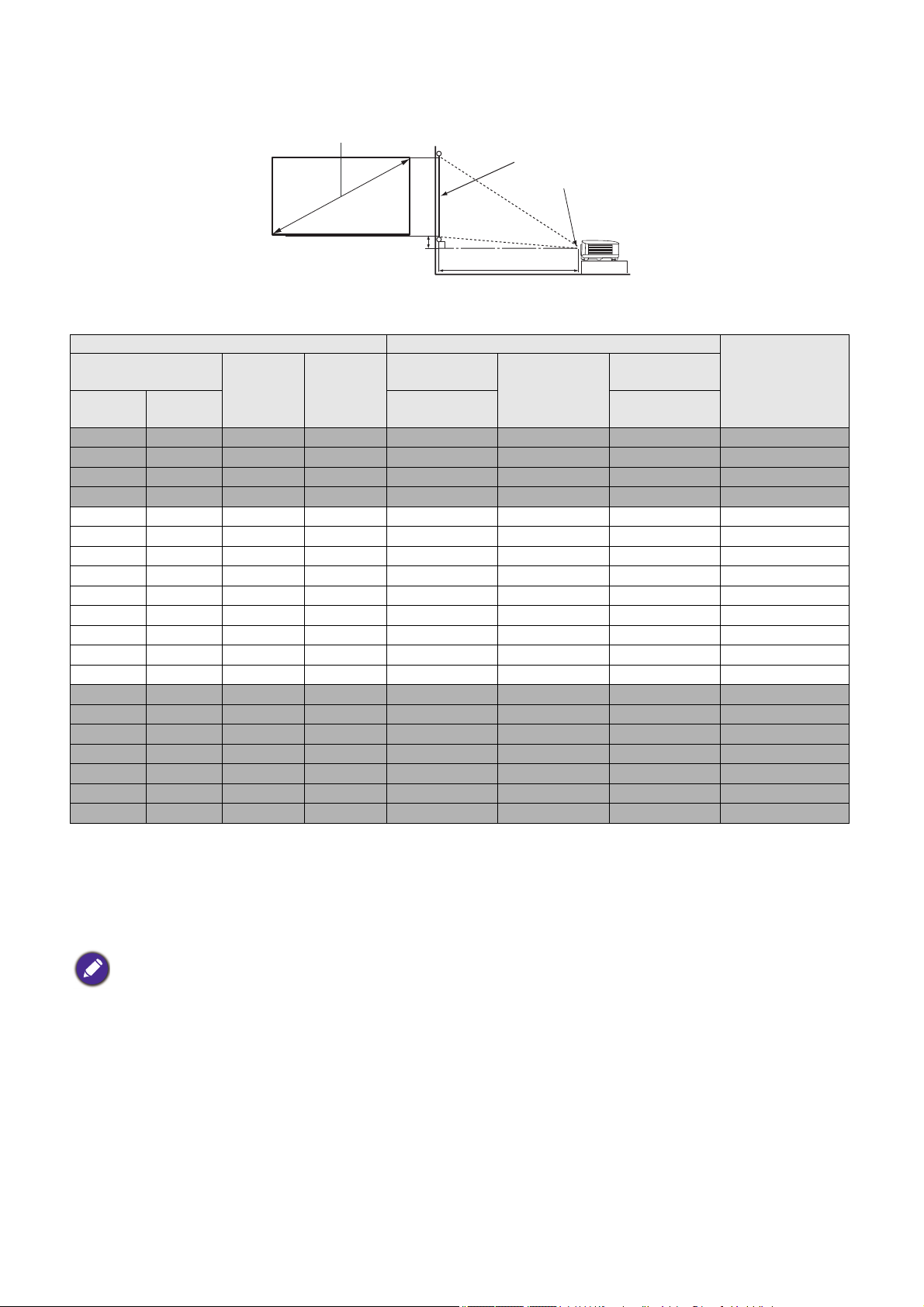
EH600
V
Š
Projekční vzdálenost
Střed objektivu
Projekční plocha
Úhlopříčka projekční plochy 16 : 9
Posunutí
• Použití projekční plochy s poměrem stran 16 : 9 a promítání obrazu ve formátu 16 : 9
Velikost projekční plochy Projekční vzdálenost (mm)
Úhlopříčka
V (mm) Š (mm)
Palců mm
30 762 374 664 990 1039 1089 30
40 1016 498 886 1319 1386 1452 40
50 1270 623 1107 1649 1732 1815 50
60 1524 747 1328 1979 2079 2178 60
70 1778 872 1550 2309 2425 2541 70
80 2032 996 1771 2639 2772 2905 80
90 2286 1121 1992 2969 3118 3268 90
100 2540 1245 2214 3299 3465 3631 100
110 2794 1370 2435 3628 3811 3994 110
120 3048 1494 2657 3958 4158 4357 120
130 3302 1619 2878 4288 4504 4720 130
140 3556 1743 3099 4618 4850 5083 139
150 3810 1868 3321 4948 5197 5446 149
160 4064 1992 3542 5278 5543 5809 159
170 4318 2117 3763 5608 5890 6172 169
180 4572 2241 3985 5937 6236 6535 179
190 4826 2366 4206 6267 6583 6898 189
200 5080 2491 4428 6597 6929 7261 199
250 6350 3113 5535 8246 8661 9077 249
300 7620 3736 6641 9896 10394 10892 299
Min.
vzdálenost
(max.
zvětšení)
Průměr
Max.
vzdálenost
(min.
zvětšení)
Posunutí (mm)
Pokud například používáte 120palcovou projekční plochu, je doporučená projekční vzdálenost
4158 mm.
Pokud jste naměřili projekční vzdálenost 5200 mm, je nejbližší hodnotou ve sloupci "Projekční
vzdálenost (mm)" 5197 mm. Vyhledáním údajů na tomto řádku zjistíte, že je zapotřebí projekční
plocha s úhlopříčkou 150" (přibližně 3,8 m).
Abyste dosáhli optimální kvality projekce, doporučujeme vybírat parametry mimo šedé oblasti tabulky.
Veškeré naměřené hodnoty jsou přibližné a mohou se od skutečných rozměrů lišit.
Společnost BenQ doporučuje, abyste si v případě, že chcete instalovat projektor na stálé místo, nejprve
zkouškou ověřili velikost obrazu a projekční vzdálenost při použití projektoru na tomto místě (z důvodu tolerance
optických vlastností projektoru). To vám umožní správně určit přesné místo pro instalaci projektoru.
Montáž projektoru
Pokud se rozhodnete upevnit projektor, důrazně vám doporučujeme použít vhodnou montážní
sadu BenQ a také vás prosíme o zajištění řádné a bezpečné instalace.
Jestliže použijete montážní sadu od jiného výrobce, než je BenQ, vystavujete se nebezpečí
pádu projektoru v důsledku nevhodného připevnění kvůli použití šroubů nesprávného průměru
nebo délky.
17 Umístění projektoru
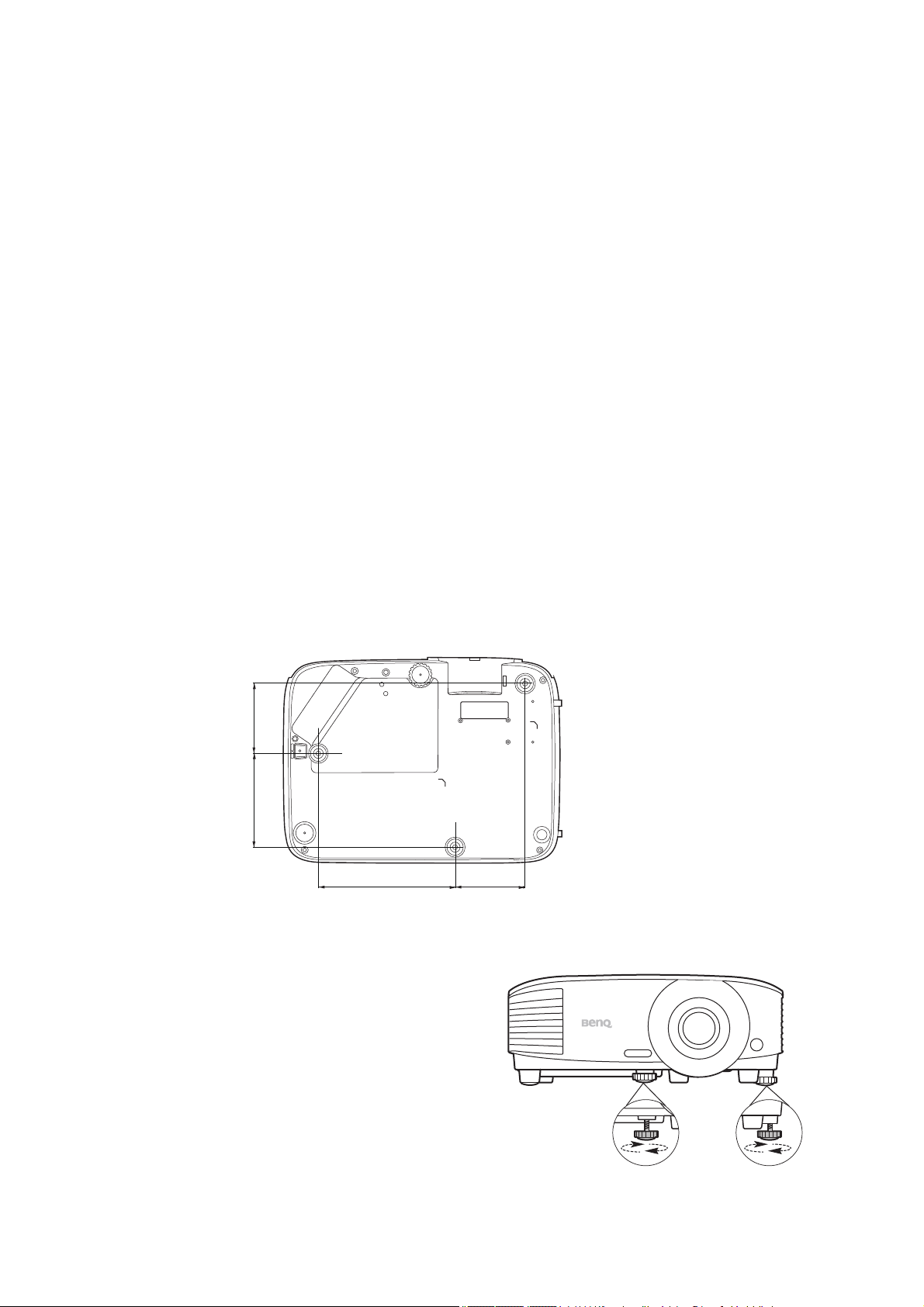
Před montáží projektoru
Šrouby pro montáž pod strop/na stěnu: M4
(max. L = 25 mm; min. L = 20 mm)
Jednotky: mm
• Montážní sadu BenQ si můžete zakoupit u prodejce vašeho projektoru BenQ.
• BenQ rovněž doporučuje, abyste si zakoupili samostatný bezpečnostní kabel kompatibilní
s Kensingtonovým zámkem a pevně jej připevnili k otvoru pro Kensingtonův zámek na
projektoru a k základně montážní konzoly. Toto opatření slouží jako sekundární zabezpečení
projektoru pro případ, že by se jeho připevnění k montážní konzoli uvolnilo.
• Požádejte o instalaci projektoru prodejce. Při instalaci projektoru svépomocí může dojít
k pádu projektoru a zranění osob.
• Učiňte nezbytné kroky k zajištění projektoru před pádem, například při zemětřesení.
• Záruka se nevztahuje na poškození výrobku způsobené instalací projektoru s použitím
montážní sady jiného výrobce než BenQ.
• Při montáži projektoru pod strop/na stěnu vezměte v úvahu okolní teplotu v místě, kde je
projektor nainstalován. Jestliže se používá topné těleso, může být teplota u stropu/stěny
vyšší, než by mohlo být očekáváno.
• Informace o utahovacích momentech naleznete v uživatelské příručce. Utažení momentem
překračujícím doporučený rozsah může způsobit poškození projektoru a jeho následný pád.
• Ujistěte se, že se síťová zásuvka nachází v přiměřené výšce, abyste mohli projektor snadno
vypnout.
Schéma montáže pod strop/na stěnu
=
75
100
Úprava promítaného obrazu
Úprava úhlu projekce
Pokud není projektor umístěn na rovný povrch
nebo pokud není projekční plocha kolmá vůči
projektoru, bude mít promítaný obraz
lichoběžníkový tvar. Šroubováním
nastavitelných nožek jemně dolaďte vodorovný
úhel.
75146
18 Umístění projektoru
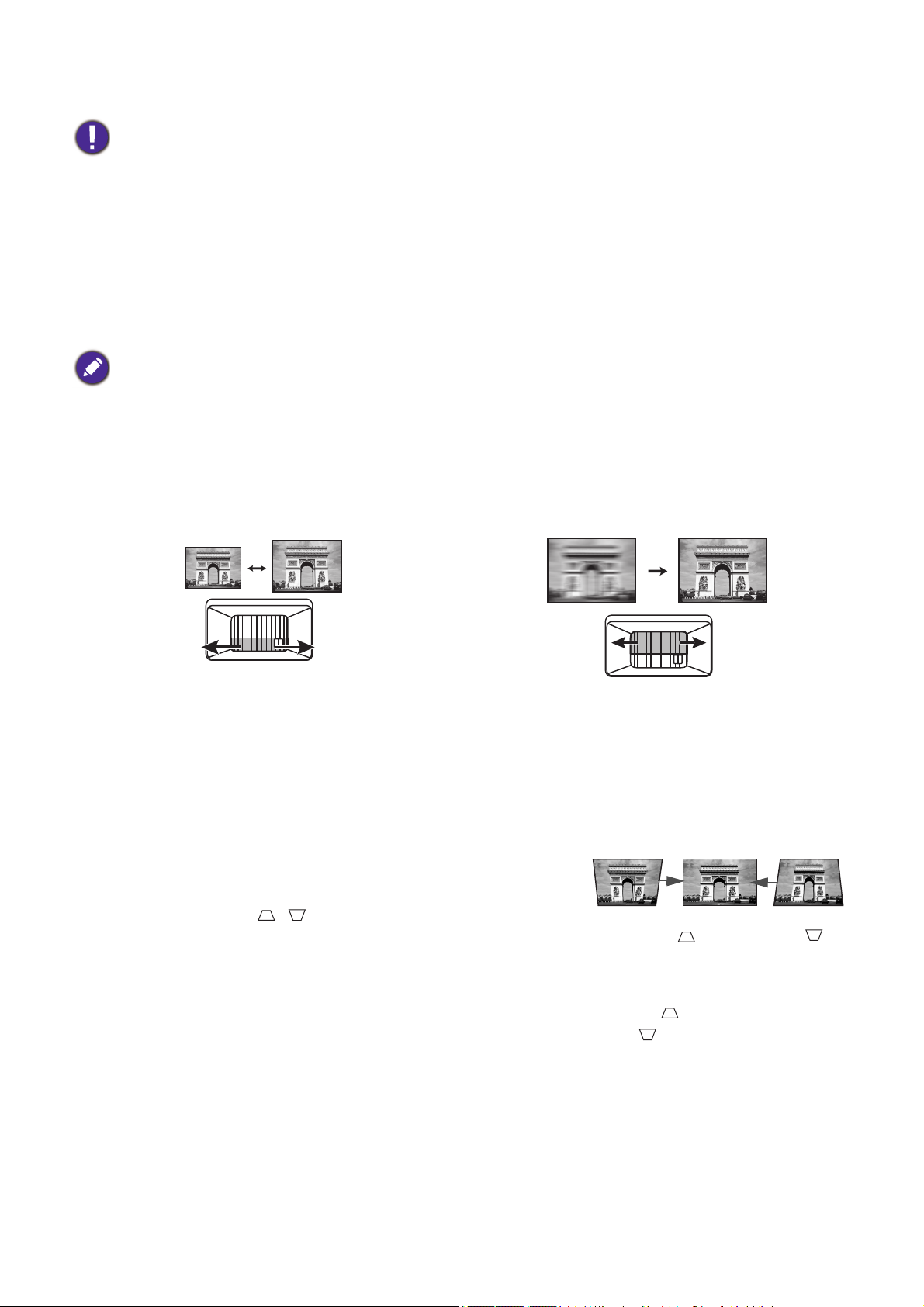
Nastavitelné nožky můžete zasunout šroubováním v opačném směru.
Stiskněte
tlačítko
.
Stiskněte
tlačítko
.
V době, kdy je lampa zapnutá, se nedívejte do objektivu. Silné světlo lampy vám může poškodit zrak.
Automatické nastavení obrazu
V některých případech je třeba optimalizovat kvalitu obrazu. Pro provedení optimalizace
stiskněte tlačítko AUTO (Automaticky). Během 3 sekund provede vestavěná inteligentní
funkce automatického nastavení optimalizaci hodnot frekvence a časování tak, aby byla
zajištěna nejvyšší kvalita obrazu.
V rohu projekční plochy se na 3 sekundy zobrazí informace o aktuálním zdroji signálu.
Tato funkce je k dispozici pouze v případě, že je vybrán signál z PC (analogový RGB).
Jemné doladění velikosti a ostrosti obrazu
Pomocí kroužku zvětšení nastavte
požadovanou velikost promítaného obrazu.
Potom zaostřete obraz otáčením
zaostřovacího kroužku.
Korekce lichoběžníkového zkreslení
Lichoběžníkové se týká situace, kdy má promítaný obraz lichoběžníkový tvar z důvodu
projekce pod úhlem.
Pro korekci tohoto jevu je třeba jej ručně eliminovat pomocí níže uvedených způsobů.
1. Pomocí některého z následujících kroků zobrazte okno
pro korekci lichoběžníkového zkreslení.
• Stiskněte tlačítka / na projektoru nebo na
dálkovém ovladači.
• Otevřete Upřesnit Nabídka – Zobrazení > Lichoběž.
zkreslení a stiskněte tlačítkoOK.
2. Po zobrazení okna korekceLichoběž. zkreslení. Stisknutím tlačítka opravte
lichoběžníkové zkreslení v horní části obrazu. Stisknutím tlačítka opravte
lichoběžníkové zkreslení v dolní části obrazu.
19 Umístění projektoru
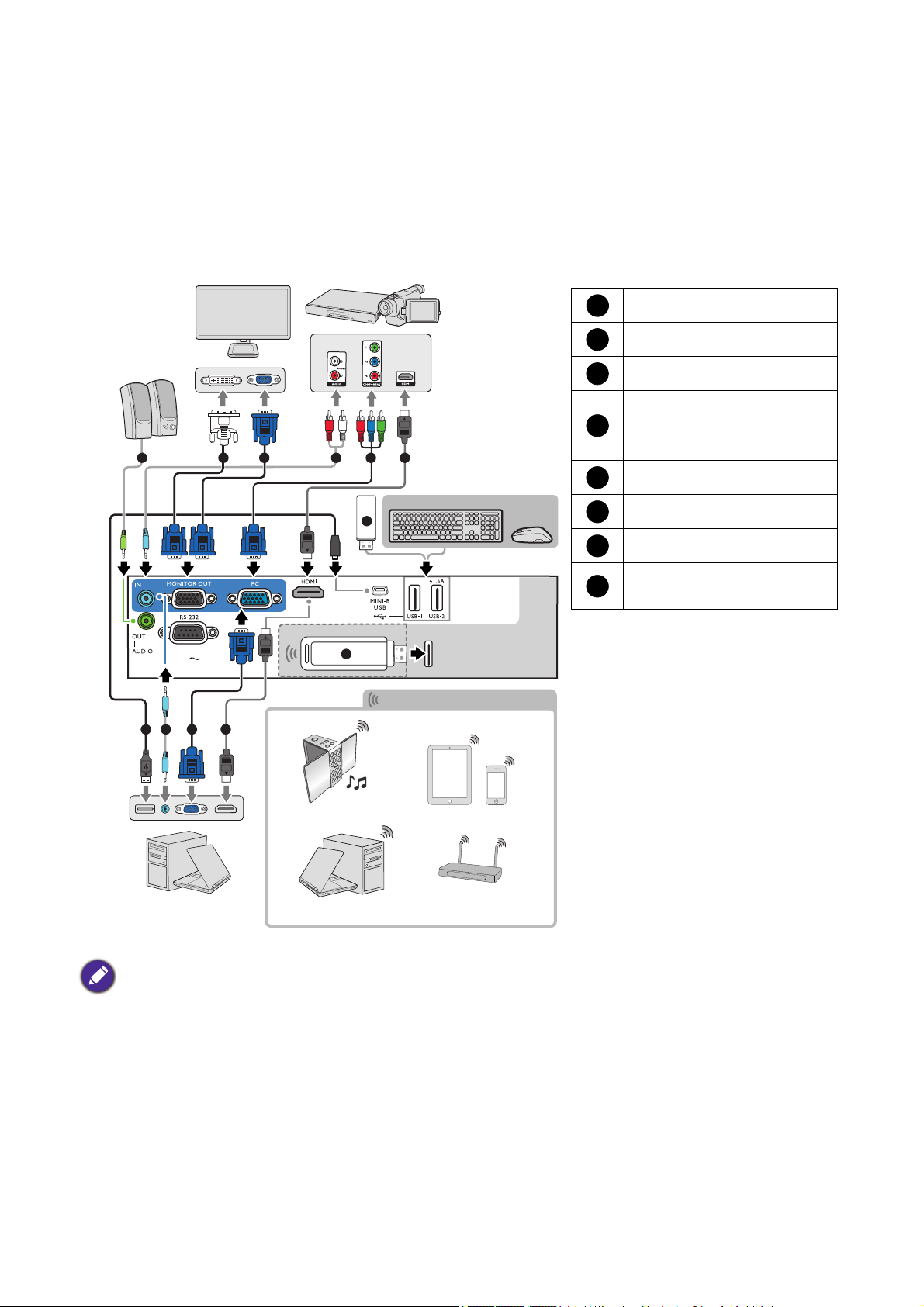
Připojení
5
55 6
1
4
2 1
3
6
7
8
Notebook nebo
stolní počítač
VGA kabel
VGA – DVI-A kabel
USB kabel
Adaptérový kabel
komponentní video –
VGA (D-Sub)
Audio kabel
HDMI kabel
Jednotka USB flash
Bezdrátový adaptér
(WDR02U)
1
2345678
Reproduktory
Monitor
Bezdrátové připojení
A/V zařízení
Notebook nebo stolní počítač
Tablet
Smartphone
Bluetooth reproduktory
Bezdrátový AP
Klávesnice/myš
Při připojování zdroje signálu k projektoru nezapomeňte:
1. Před provedením jakéhokoliv připojení vypnout všechna zařízení.
2. Použít pro každý zdroj signálu správné signálové kabely.
3. Zajistit pevné připojení kabelů.
• Ve výše uvedených příkladech připojení nemusí být některé propojovací kabely součástí příslušenství
projektoru (viz Obsah balení na straně 7). Kabely jsou k dostání v běžných prodejnách s
elektrotechnickým zbožím.
• Uvedené příklady vzájemného propojení mají pouze informativní charakter. Typ a počet konektorů na
zadní straně se u jednotlivých modelů projektorů liší.
• Mnoho notebooků nezapne po připojení k projektoru své externí video porty. Pro zapnutí/vypnutí výstupu
video signálu do externího zobrazovacího zařízení se obvykle používá kombinace tlačítek, jako
např. FN + funkční tlačítko se symbolem monitoru. Stiskněte současně tlačítko FN a příslušné funkční
tlačítko. Informace o kombinacích tlačítek notebooku najdete v jeho dokumentaci.
• Pokud se po zapnutí projektoru a výběru správného zdroje video signálu nezobrazí požadovaný obraz,
zkontrolujte prosím, zda je zdroj video signálu zapnutý a zda pracuje správně. Zkontrolujte také, zda byly
správně připojeny signálové kabely.
20 Připojení
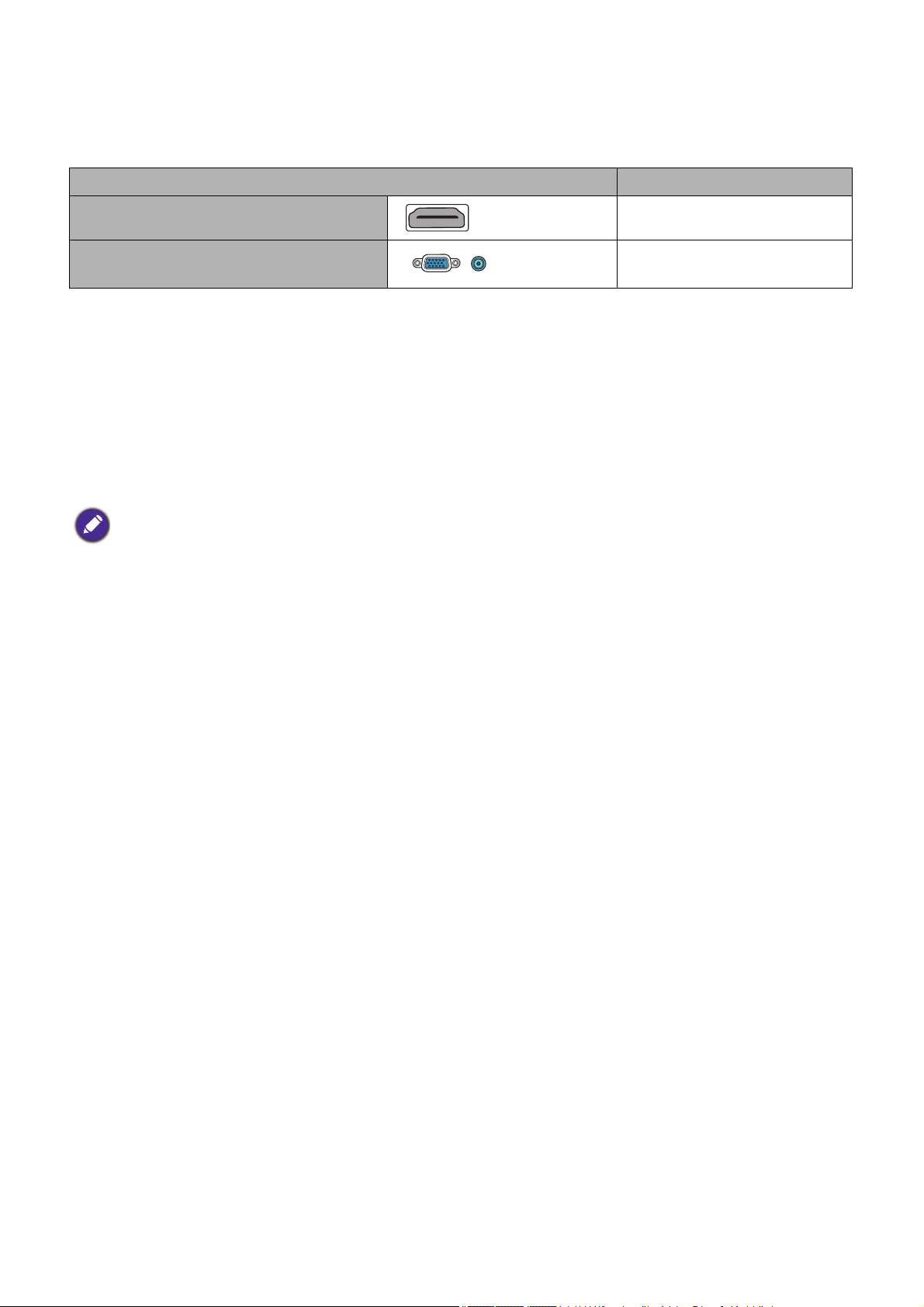
Projektor stačí připojit k zařízení, které je zdrojem video signálu, pouze pomocí jednoho
z uvedených způsobů připojení. Každý z těchto způsobů však poskytuje rozdílnou kvalitu
obrazu.
Konektor Kvalita obrazu
HDMI
Komponentní video
(pomocí vstupu RGB)
Nejlepší
Lepší
Připojení zvuku
Projektor je vybaven vestavěnými monofonními reproduktory, jejichž úkolem je zajišťovat
základní zvukové funkce při datových prezentacích pro obchodní účely. Nejsou určeny pro
stereofonní reprodukci zvuku, kterou byste očekávali u domácího kina. Jakýkoliv stereofonní
zvukový vstup (pokud je k dispozici) je konvertován na běžný monofonní zvukový výstup
prostřednictvím reproduktorů projektoru.
Po připojení kabelu do konektoru AUDIO OUT (Audio výstup) se vypne výstup zvuku z
integrovaných reproduktorů.
• Projektor je schopen přehrávat pouze konvertovaný monofonní zvuk, a to i v případě, že je připojen
stereofonní zvukový vstup.
• Pokud se po zapnutí projektoru a výběru správného zdroje video signálu nezobrazí požadovaný obraz,
zkontrolujte prosím, zda je zdroj video signálu zapnutý a zda pracuje správně. Zkontrolujte také, zda byly
správně připojeny signálové kabely.
21 Připojení
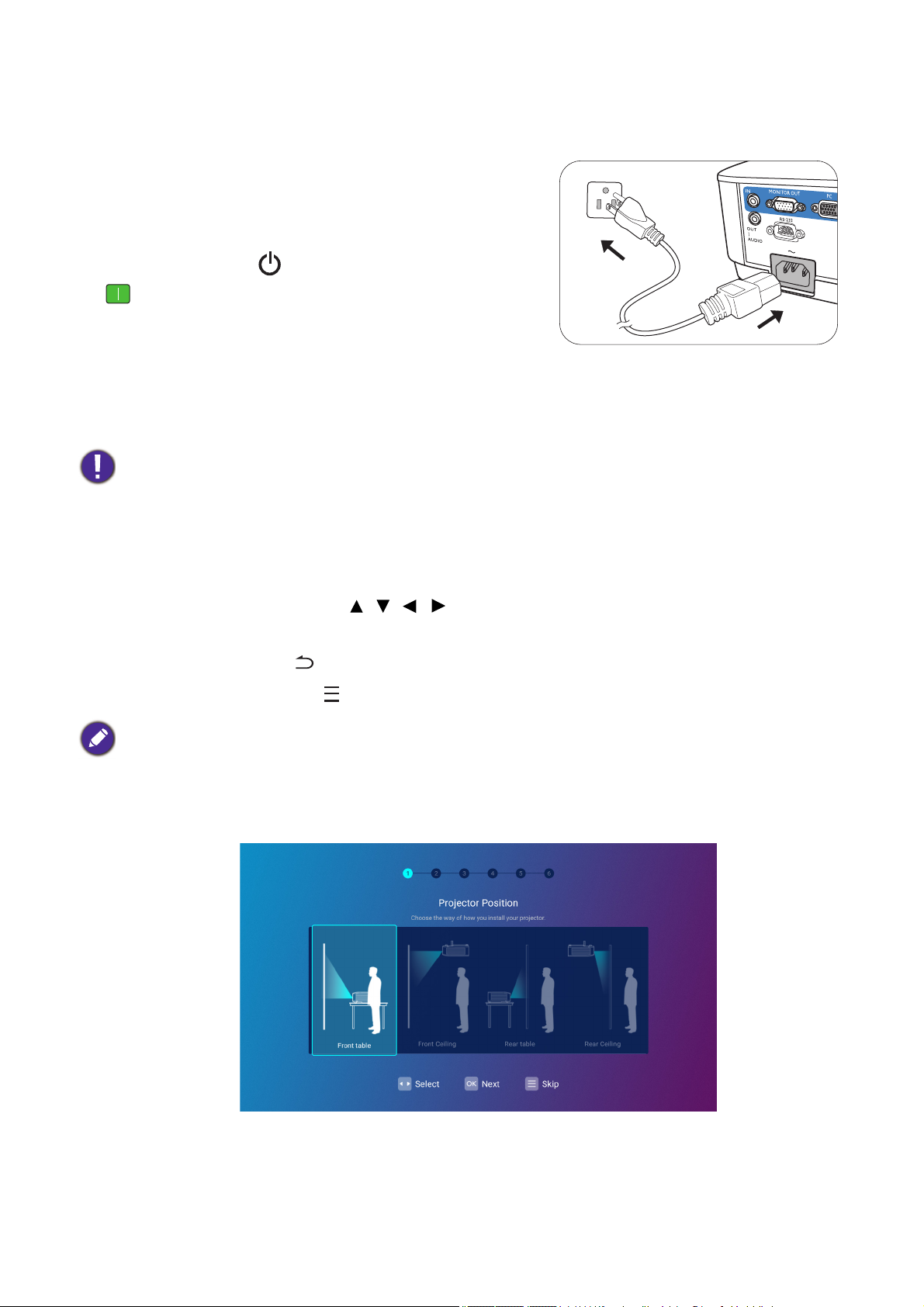
Zapnutí projektoru
1. Připojte napájecí kabel. Zapněte vypínač síťové
zásuvky (je-li jím vybavena). Po připojení napájení
se na projektoru oranžově rozsvítí indikátor
napájení.
2. Stisknutím tlačítka na projektoru nebo tlačítka
na dálkovém ovladači zapněte projektor.
Indikátor napájení bude blikat zelenou barvou a po
zapnutí projektoru bude zeleně svítit.
Spouštění projektoru trvá přibližně 30 sekund.
V pozdější fázi spouštění se zobrazí úvodní logo.
(V případě potřeby) Otáčením zaostřovacího kroužku upravte ostrost obrazu.
• Abyste předešli možnému nebezpečí, jako například vzniku požáru nebo úrazu elektrickým proudem,
používejte prosím originální příslušenství (např. napájecí kabel).
• Pokud je projektor po předchozím použití stále horký, bude přibližně 90 sekund před zapnutím
projekční lampy běžet chladicí ventilátor.
3. Pokud jste zapnuli projektor poprvé, zobrazí se průvodce nastavením, který vás provede
nastavením projektoru. Pokud jste již nastavení provedli, přeskočte tento postup.
• Pomocí tlačítek se šipkami ( , , , ) procházejte položky nabídky.
• Pomocí tlačítka OK potvrďte vybranou položku nabídky.
• Pomocí tlačítka zpět se vraťte do předchozí nabídky.
• Pomocí tlačítka nabídky přeskočte nabídku.
Uvedené ukázky obrazovek průvodce nastavením slouží pouze pro ilustrační účely a mohou se lišit od
skutečnosti.
Krok 1:
Výběr položky Poloha projektoru.
22 Zapnutí projektoru
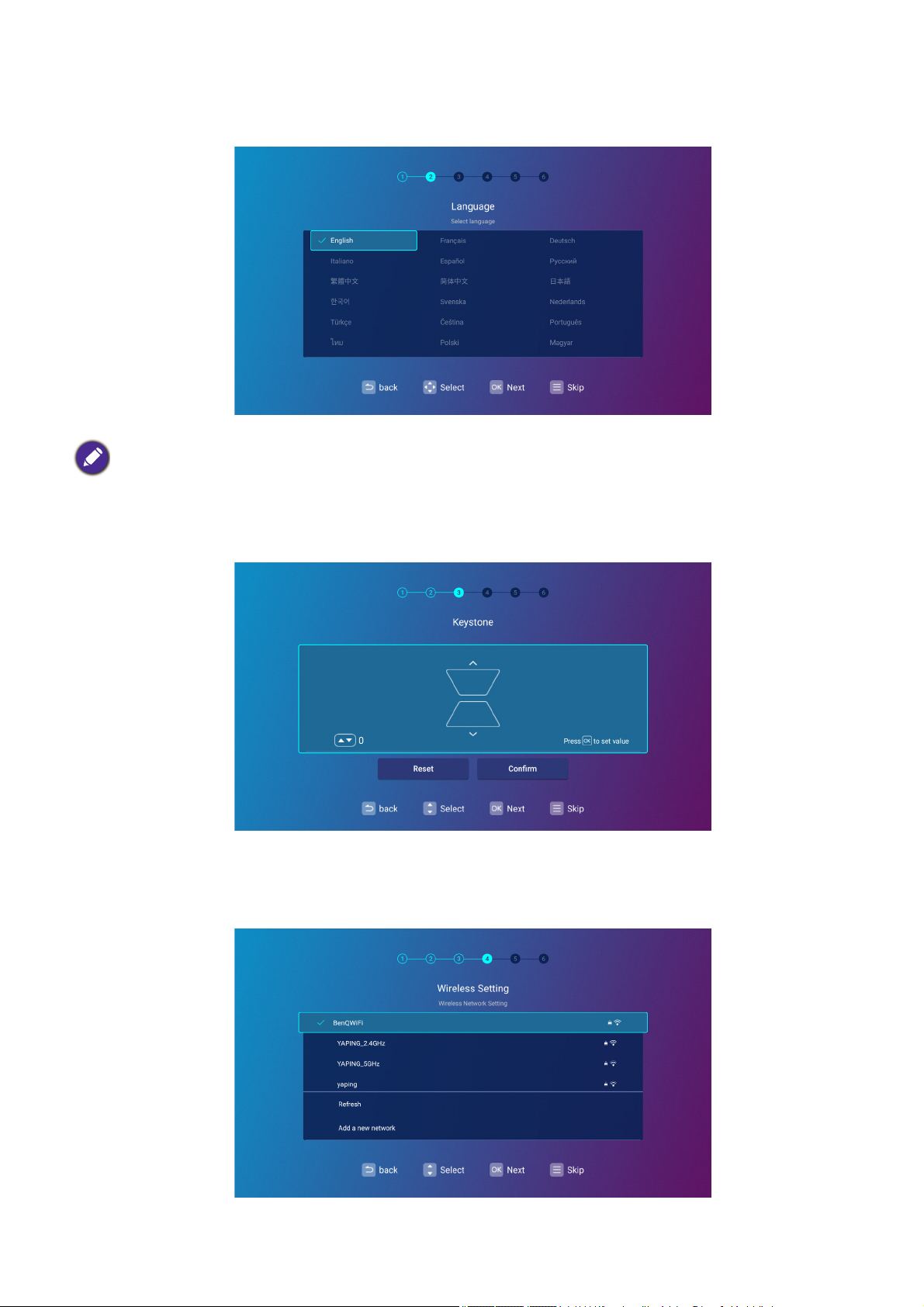
Krok 2:
Výběr položky Jazyk.
Dostupné jazyky se mohou lišit v závislosti na produktu dodávaném pro váš region a mohou být
aktualizovány bez předchozího oznámení.
Krok 3:
Nastavení položky Lichoběž. zkreslení.
Krok 4:
Konfigurace položky Nastavení bezdrátové sítě výběrem bezdrátové sítě a zadáním
hesla.
23 Zapnutí projektoru
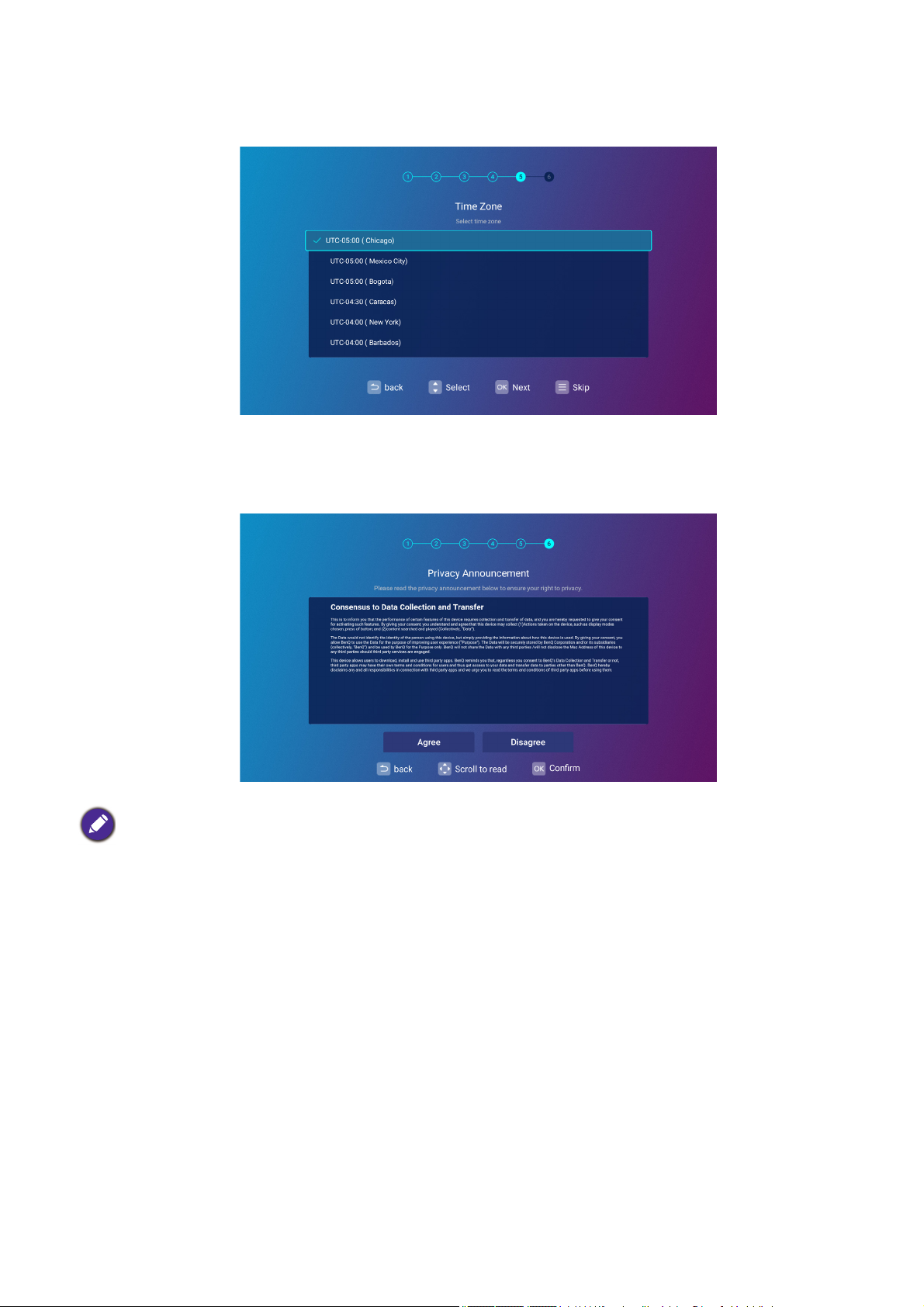
Krok 5:
Nastavení položky Časové pásmo.
Krok 6:
Přečtení Oznámení o ochraně osobních údajů a stisknutí tlačítka OK pro vyjádření
souhlasu s oznámením.
Pokud budete chtít v budoucnu odvolat svůj souhlas s oznámením o ochraně osobních údajů, můžete tak
učinit v položce Obecné > Informace > Oznámení o ochraně osobních údajů nabídky BenQ Launcher
Nastavení. Podrobné informace najdete v části About na straně 69.
Po dokončení výše uvedených kroků se vás projektor zeptá, zda chcete povolit funkci AMS.
Pokud se nezobrazí výzva k povolení funkce AMS, doporučujeme vám aktualizovat firmware
za účelem optimalizace uživatelského prostředí. Podrobné informace najdete v části System
Update na straně 144. Pokud si nepřejete aktualizovat firmware, proveďte kroky uvedené v
části Appendix: Operation (under Launcher source) for firmware version before v01.00.19.00
na straně 107.
24 Zapnutí projektoru
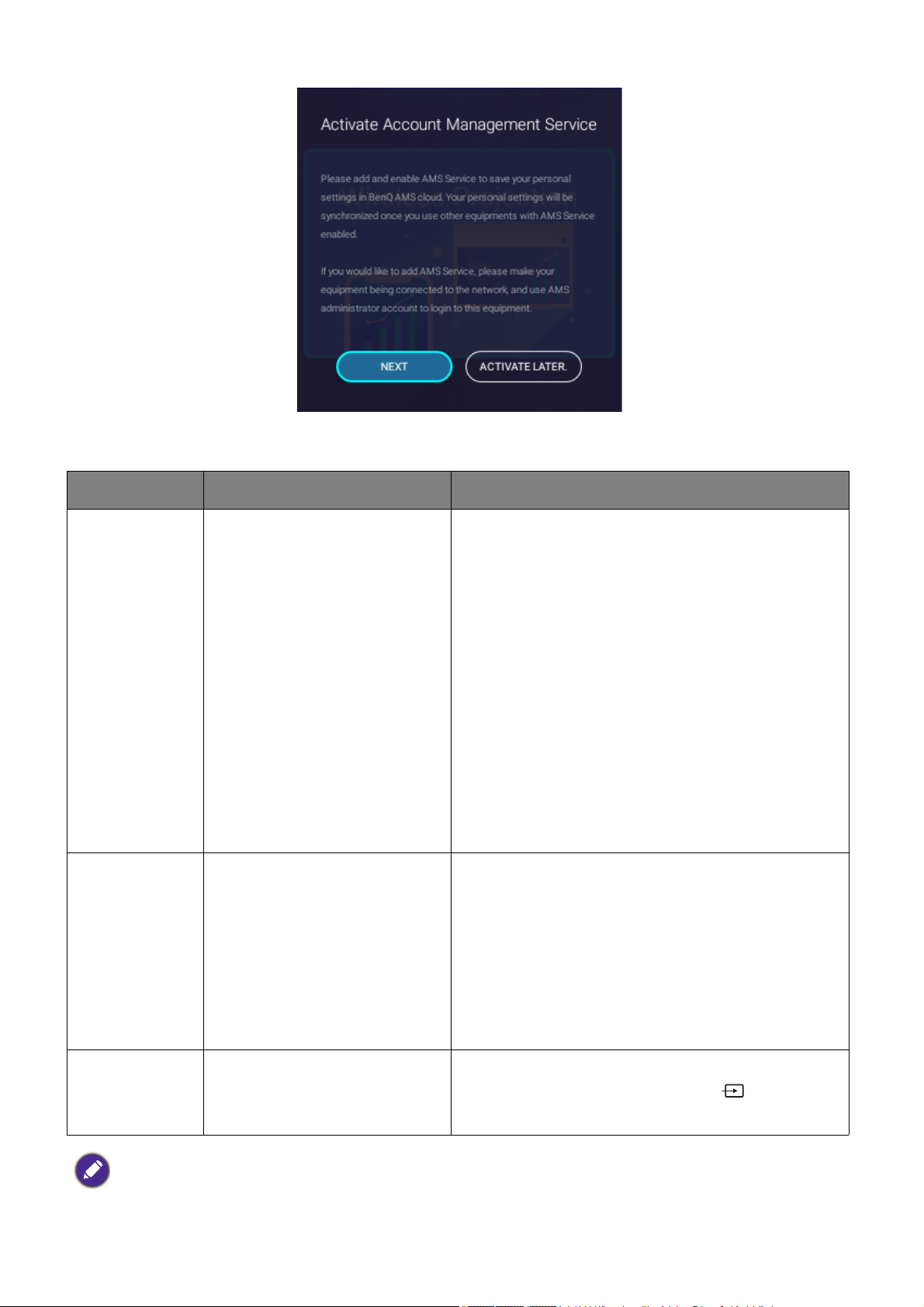
Nyní máte k dispozici tři způsoby ovládání projektoru. Na základě vašich potřeb je vyžadován
různý postup.
Případ Dostupné funkce Postup
Kompletní funkce nástroje
BenQ Launcher:
• Služba AMS (na straně 25)
Přístup
k nástroji
BenQ
Launcher
pomocí účtu
AMS
Přístup
k nástroji
BenQ
Launcher bez
účtu AMS
• Připojení k síti Wi-Fi
(na straně 39)
• Bluetooth připojení
(na straně 53)
• Připojení úložiště USB
(na straně 51)
• Aplikace (na straně 56)
• Připojení HID zařízení
(např. připojení myši
a klávesnice)
Všechny funkce nástroje
BenQ Launcher kromě
služby AMS.
Pokud jste již úspěšně zaregistrovali účet
správce na webu AMS, vyberte ve
vyskakovacím okně možnost DALŠÍ. Viz
Binding an AMS administrator account to your
projector na straně 26, kde najdete další
pokyny.
Pokud ještě nemáte účet správce AMS,
vyberte ve vyskakovacím okně možnost
AKTIVOVAT POZDĚJI a stiskněte tlačítko
OK. Služba AMS bude na projektoru
deaktivována, dokud ji ručně nepovolíte
prostřednictvím nabídky Nastavení. Další
informace o ručním povolení služby AMS
naleznete v části Enabling AMS na straně 25.
Tradiční
projektor
Další informace o tom, jak zaregistrovat účet správce AMS, naleznete v části Before you get started na
straně 24.
Pouze kabelová projekce,
bez připojení k síti nebo HID
zařízením
Stiskněte tlačítko HDMI nebo PC na dálkovém
ovladači nebo stiskněte tlačítko (SOURCE
(Zdroj)) a vyberte HDMI nebo PC/YPbPr.
25 Zapnutí projektoru
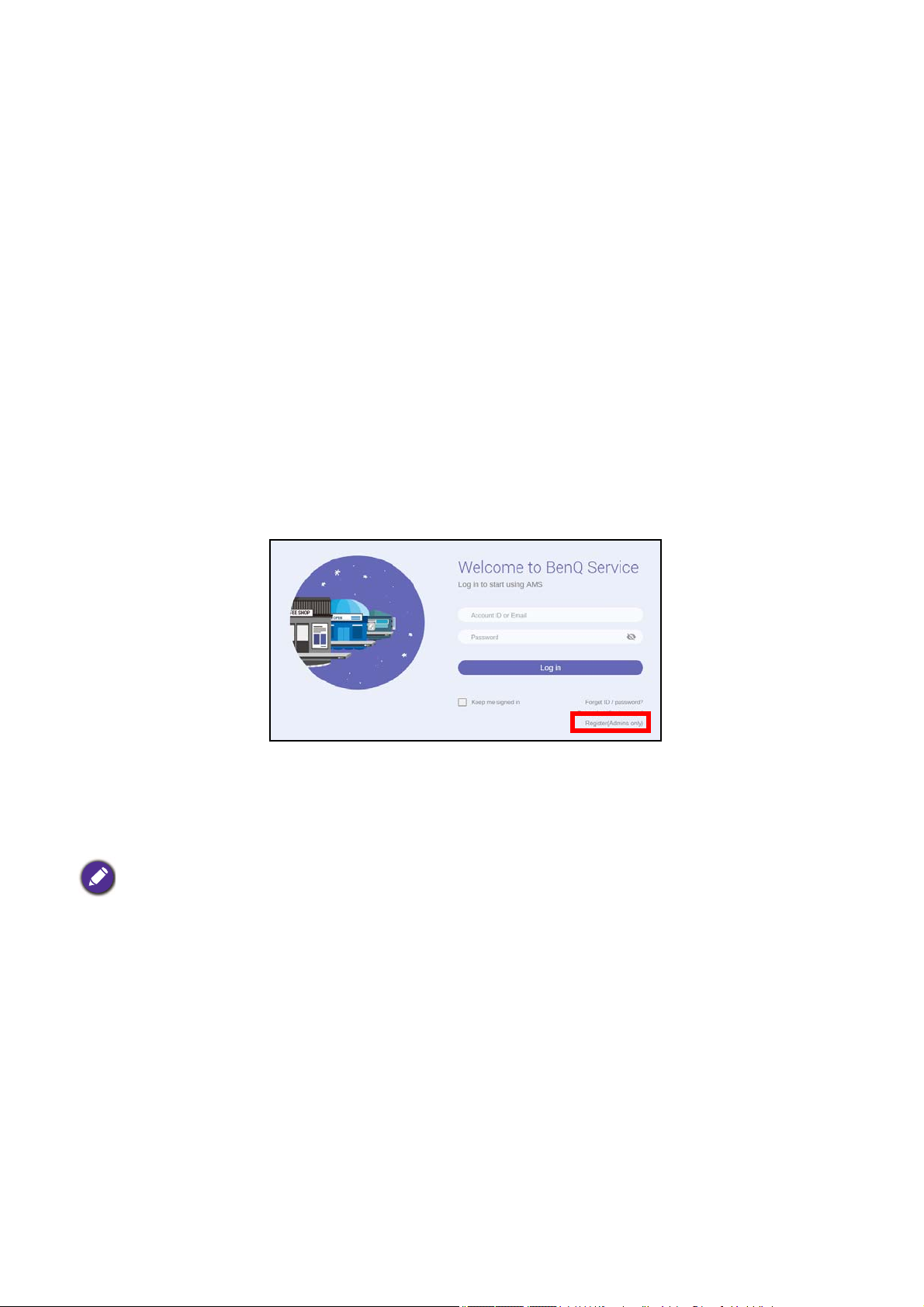
Provoz (v případě zdroje podporujícího režim Launcher)
Before you get started
One of the key features for this projector is its use of the Account Management System (AMS)
service which allows you to create and manage individual login accounts for the projector. By
using the AMS service you will be able to:
• Customize the projector’s workspace for each login
• Access files stored in cloud storage accounts (such as Google Drive, Dropbox, and others)
directly from the projector
• Manage authorization for each login, including limiting access to various projector’s functions.
In order to use the AMS service it is highly recommended that you first register for an AMS
administrator account before you begin the initial start-up process for the projector. To register
for an AMS account open the BenQ Service website (https://service-portal.benq.com/login)
using a Chrome or Firefox browser, click the Register (Admins only) link, and proceed with
the registration process.
For a full description of the features of the AMS service, including instructions on how to setup
and manage accounts, refer to the AMS User Manual which you can download at the following
URL: https://www.benq.com/en-us/business/index.html > your Projector Model > Downloads >
User Manual.
The images in this document are for reference only. The user interface may be subject to change without
prior notice.
26 Provoz (v případě zdroje podporujícího režim Launcher)
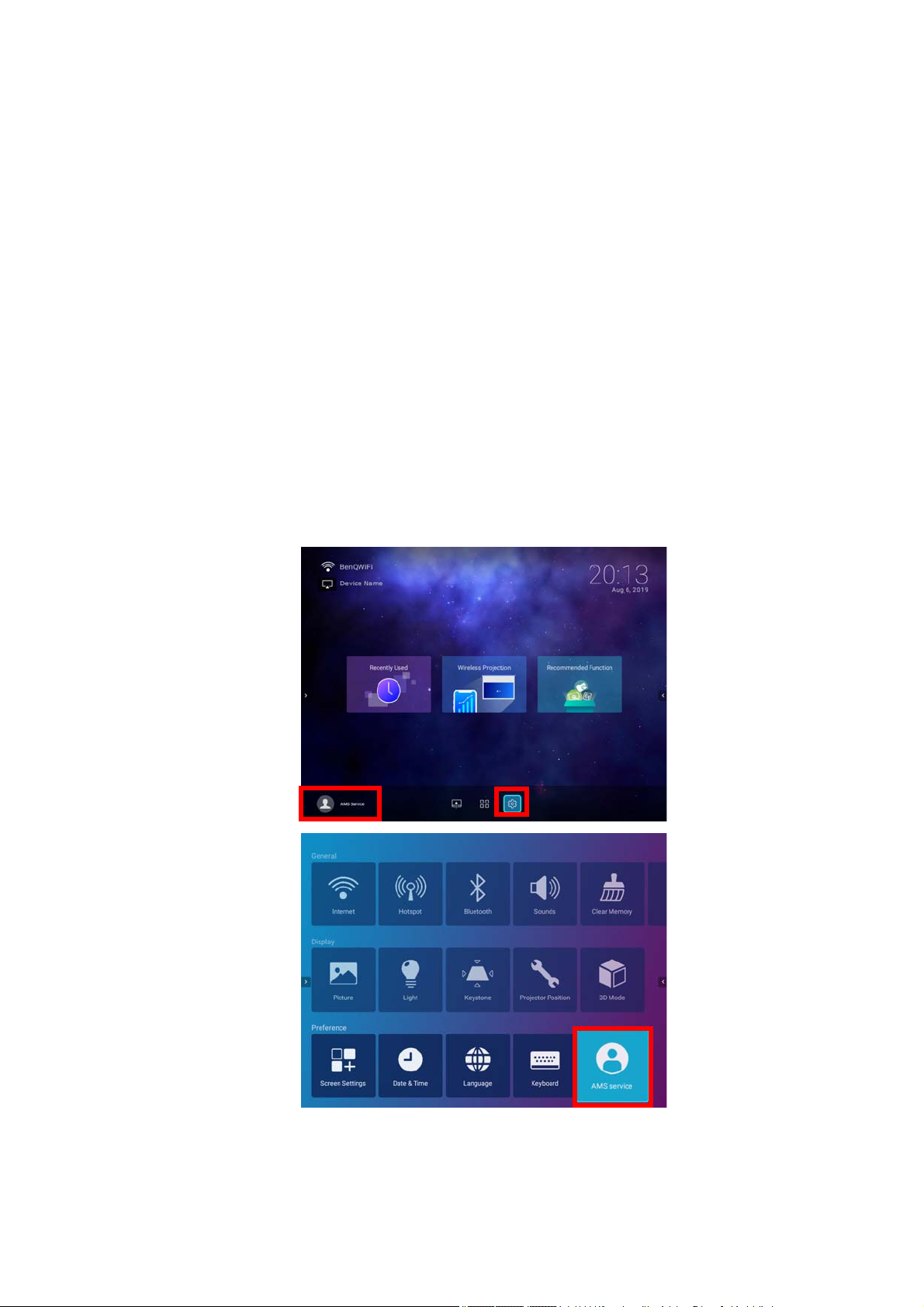
The AMS Service
As mentioned previously the AMS service is a key feature of this projector that allows you to
customize the projector’s workspace, access files stored in cloud storage accounts directly
from the projector, and manage access to various projector’s functions based on a user’s login.
For a full description of the features of the AMS service, including instructions on how to setup
and manage accounts, refer to the AMS User Manual which you can download at the following
URL: https://www.benq.com/en-us/business/index.html > your Projector Model > Downloads >
User Manual.
Enabling AMS
If the AMS service was not enabled in the setup wizard procedure during your initial startup.
You will have to manually enable AMS. To manually enable AMS:
1. Ensure that you have already created an AMS administrator account. See Before you get
started on page 26 for more information on registering for an AMS administrator account.
2. Choose one of the following methods:
• Select AMS Service on the BenQ Launcher home screen and press OK.
• Select the Settings menu button on the BenQ Launcher home screen, and press OK.
Then select AMS Service in the Preference section of the Settings menu and press OK.
27 Provoz (v případě zdroje podporujícího režim Launcher)
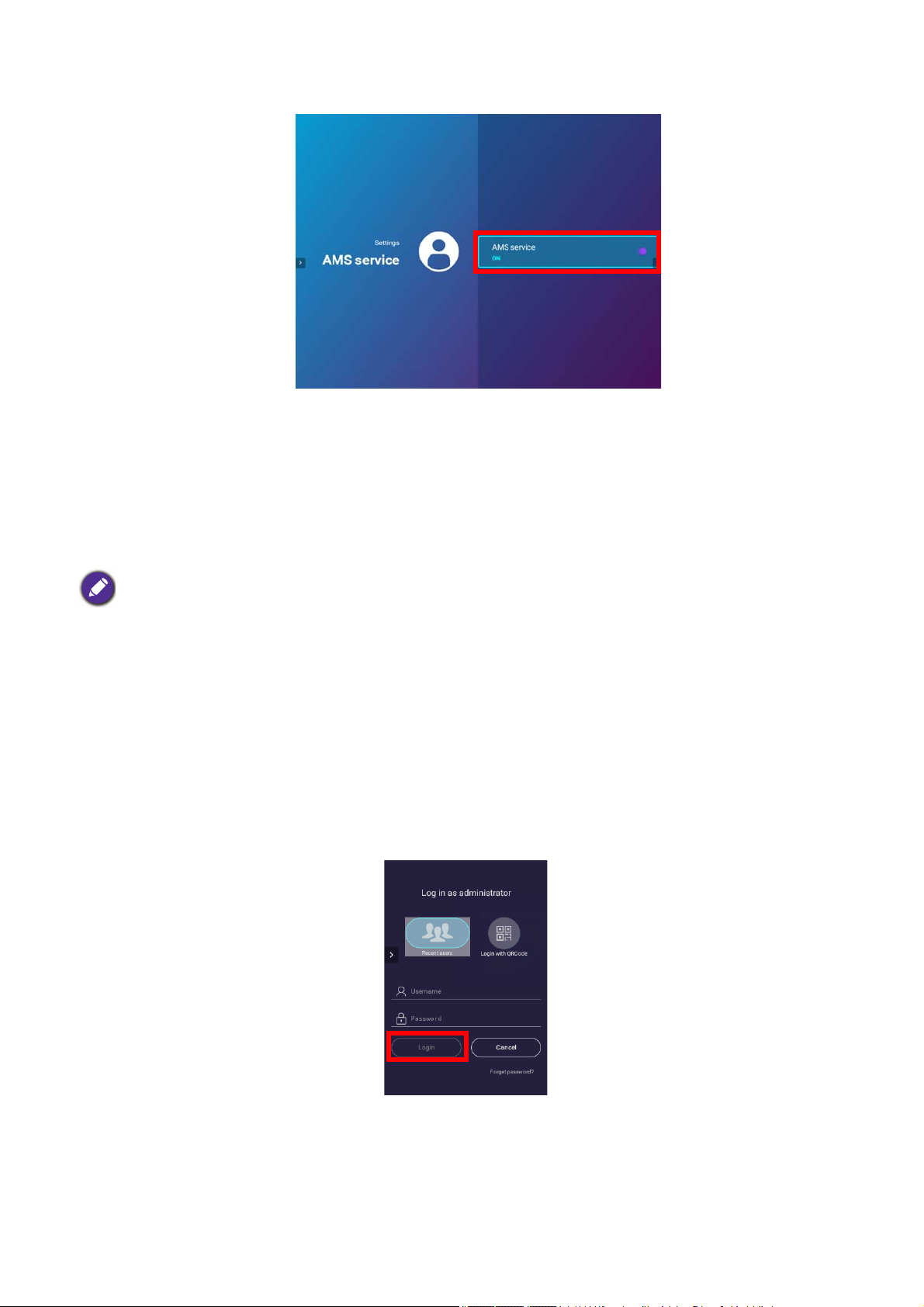
3. In the AMS Service screen press OK so that the AMS Service switch is set to On.
Once the AMS function is enabled on your projector you must bind your AMS administrator
account to the projector before you can utilize the AMS service.
Binding an AMS administrator account to your projector
Once you have enabled the AMS function the next step is to bind an AMS administrator
account to your projector so as to designate a specific administrator for your projector (i.e. to
ensure that only one administrator is authorized to manage the projector).
Before binding an administrator account to your projector, you must first ensure that the following
conditions are met for your projector:
• You have successfully registered for an AMS administrator account. See Before you get started on page
26 for more information on registering for an AMS administrator account.
• Your projector is connected to a wireless network with Internet access. See Connecting the projector to
a wireless network on page 41 for more information on connecting to a wireless network.
• AMS Service is enabled for your projector. See Enabling AMS on page 27 for more information on
enabling AMS Service.
After enabling the AMS function a Log in as administrator window will pop-up. To bind an
administrator account to your projector:
Enter the Username and Password for your AMS administrator account in the Log in as
administrator window, select Login and press OK. If you do not want to bind an account to the
projector select Cancel and press OK.
Once you have submitted your administrator account’s login information a message will appear
indicating that you have successfully bound your administrator account to the projector. To
double check whether the binding process is successful you can check the Device information
menu in the AMS service account menu, see The Account Menu on page 31 for more
information.
28 Provoz (v případě zdroje podporujícího režim Launcher)
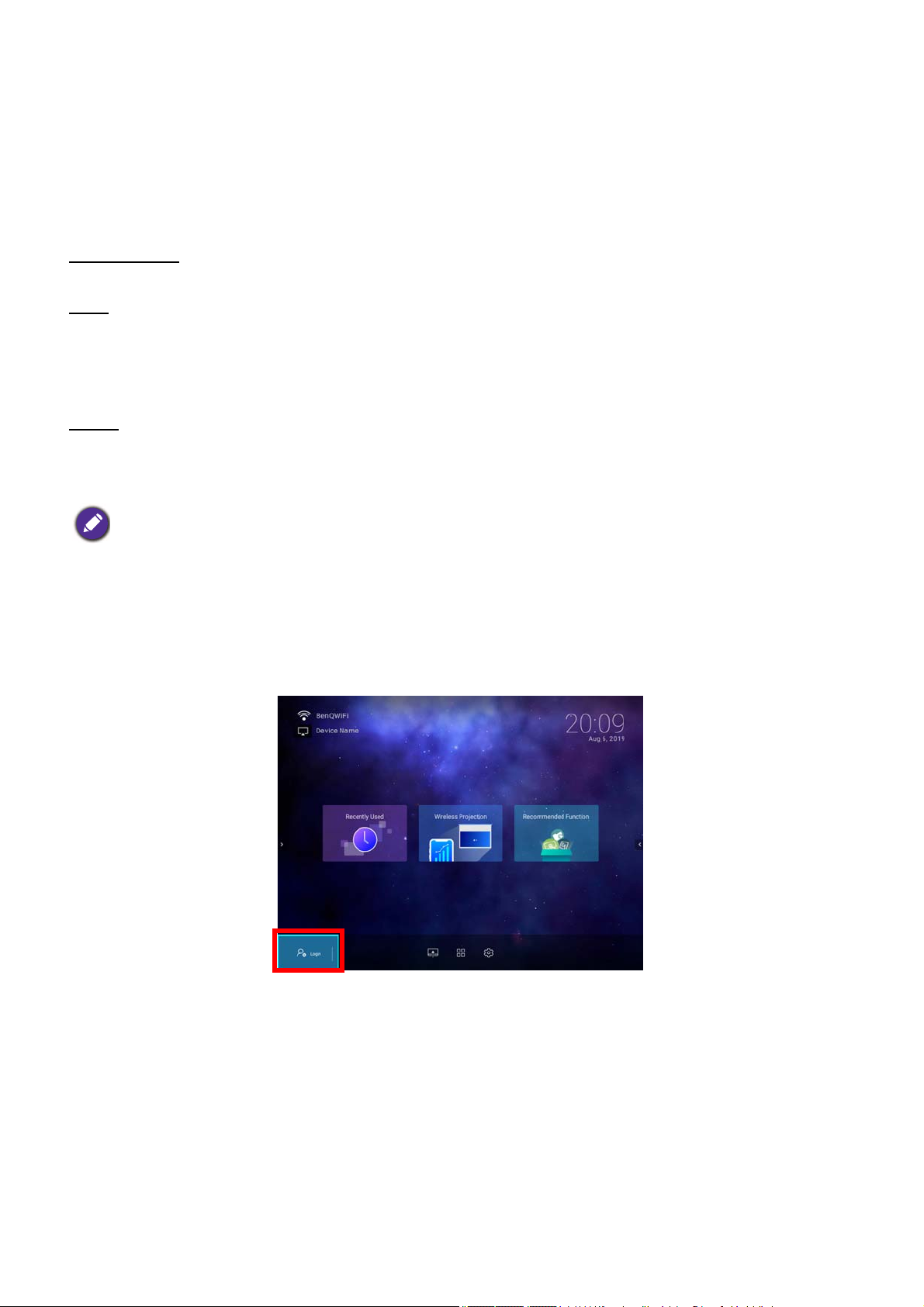
AMS Accounts
Once your AMS administrator account has been successfully bound to the projector, users can
login to an account before they use the projector and depending on the type of account they are
using and the settings configured for the account, they will be able to use customized interfaces
and designated features, as well as access personal cloud storage.
The following is a list of the types of logins available for the projector:
Administrator – This account must be created/registered via the AMS website and includes full
access to the projector’s features and Settings menus.
User – This account must be created by the administrator via the AMS website and is allowed
access to the projector’s features and Settings menus based on default authorizations and
configurations set by the administrator. Users can customize the interface they view on the
projector, such as configuring the app shortcuts or linking to personal cloud accounts, by
logging into the AMS website and adjusting their preferences.
Guest
– This is the default setting when no account has been logged into the projector. It
features limited access to the projector’s features and Settings menus.
Logging in
Before logging in on your projector, you must first ensure that the following conditions are met for your
projector:
• Your projector is connected to a wireless network with Internet access. See Connecting the projector to
a wireless network on page 41 for more information on connecting to a wireless network.
• AMS Service is enabled for your projector. See Enabling AMS on page 27 for more information on
enabling AMS Service.
To log in to the projector using an AMS account, select Login on the BenQ Launcher home
screen and press OK.
29 Provoz (v případě zdroje podporujícího režim Launcher)
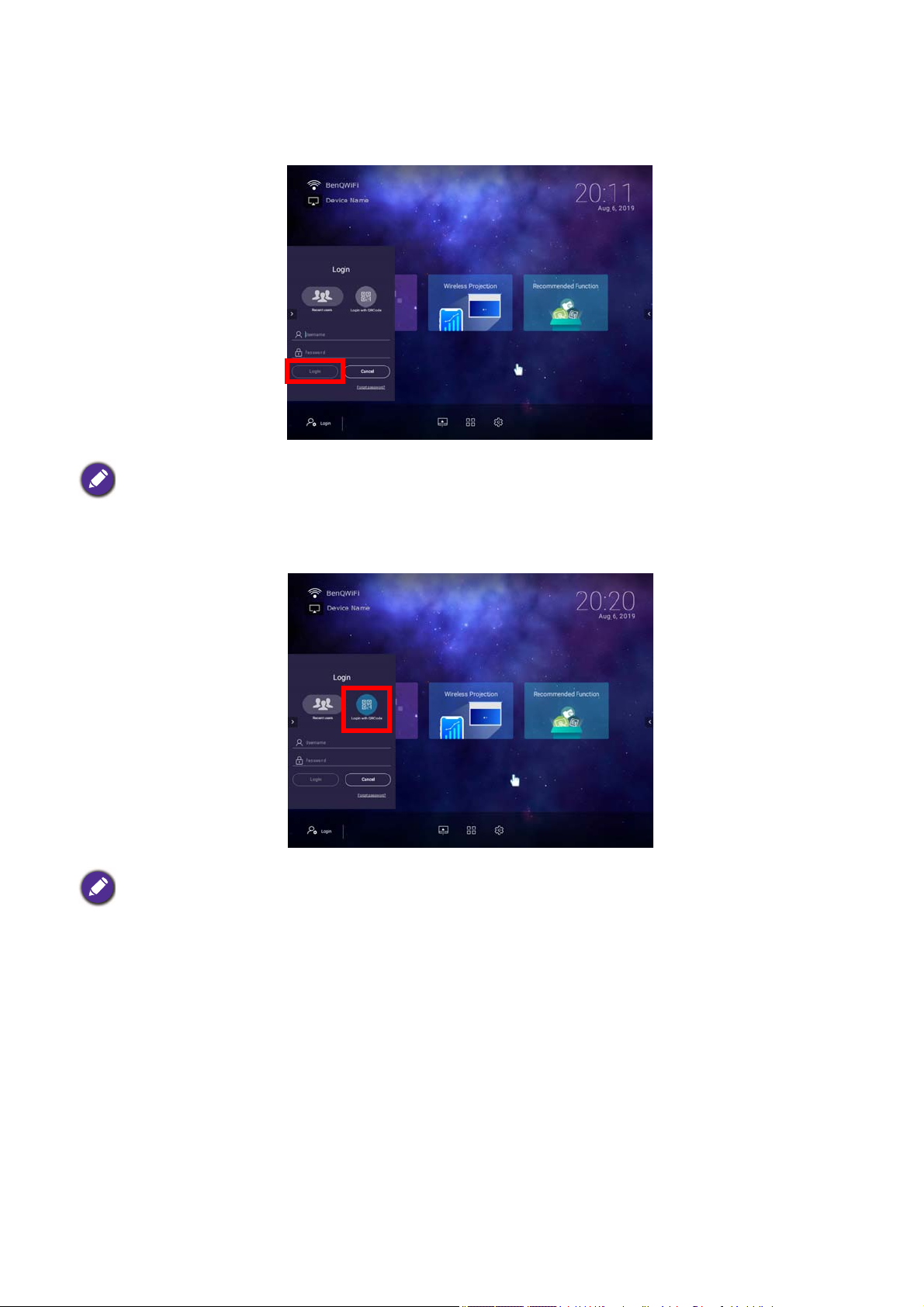
Use either one of the following methods to complete the log in process:
• Enter the Username and Password for your AMS account in the Login window, and then
select Login and press OK.
You can select Recent users in the Login window and press OK to select a Username from a list of a
recently used logins.
• Select Login with QR Code in the Login window and press OK. Scan the QR code that
appears with your mobile device and open the link provided to log in via your mobile device.
If your projector is not connected to a wireless network with Internet access, only accounts that are listed
in the Available offline accounts list of the administrator’s account menu will be able to login to AMS.
See The Account Menu on page 31, for more information on the account menu,.
30 Provoz (v případě zdroje podporujícího režim Launcher)

The Account Menu
When you are logged into the projector using an AMS account, the bottom-left corner of the
BenQ Launcher home screen will identify the account that is currently logged in. Select the
icon for the account name and press OK to open a menu of account related options.
The account menu features the following options:
Item Description
Network drive
Personal settings
AMS service
Available offline
accounts
Opens your personal files via the AMS Files app, where you can
access files stored on the cloud storage account that you’ve linked
to your AMS account or on the internal storage. See AMS Files on
page 58 for more information of the features of the AMS Files app.
Allows you to set the amount of idle time before the projector
automatically logs you out. The options include 10 minutes, 20
minutes, 30 minutes, 40 minutes, 50 minutes, and 60 minutes.
Allows you to disable AMS Service.
This option is not available for User accounts.
Lists the accounts that are available to login when the projector
does not have access to the Internet.
31 Provoz (v případě zdroje podporujícího režim Launcher)

Item Description
Lists the information for the administrator account that is bound to
the projector, including an option to UNBIND the account from your
Device information
projector.
The UNBIND option only appears for the administrator.
LOGOUT Logs your account out of the projector.
Unbinding an administrator account from the projector
In instances when you want to switch an administrator account for the projector, you will have to
first unbind the current administrator account from the projector.
To unbind an administrator account:
1. Log in on the projector using the Username and Password for the current administrator.
See Logging in on page 29 for more information on how to log in on the projector.
2. Enter the account menu. See The Account Menu on page 31 for more information on the
account menu.
3. Select Device information in the account menu and press OK.
32 Provoz (v případě zdroje podporujícího režim Launcher)

4. Select UNBIND and press OK.
Checking for system update
It is suggested that users regularly update their projector with the latest version of the firmware
to optimize the user experience. The projector uses Over-the-Air (OTA) updates to install the
update file wirelessly.
When a new version is available on the BenQ OTA server, a message will pop up once the
projector is connected to a wireless network. You can find the availability of a new firmware
version from the notification icon on the lower-part of the BenQ Launcher home screen.
Follow the steps below to begin updating the firmware:
1. Select DOWNLOAD to download the update file.
33 Provoz (v případě zdroje podporujícího režim Launcher)

2. Once the download is completed, the projector will restart automatically. Do not turn off or
unplug the projector before the projector is finished updating and BenQ Launcher
reappears on the screen.
34 Provoz (v případě zdroje podporujícího režim Launcher)

BenQ Launcher
1
2
3
4
5
3
6
BenQ Launcher is the projector’s operating system that allows you to wirelessly cast your
device’s screen, play files, run apps, as well as adjust projector settings.
Use the buttons on the projector, the remote control, or connect a USB mouse to the projector’s USB-1 or
USB-2 ports to navigate BenQ Launcher and operate its functions.
The BenQ Launcher home screen
Upon initial start up or when BenQ Launcher is selected in the input source menu, the
projector will display BenQ Launcher. If the projector is projecting from an input source (e.g.
HDMI or PC/YPbPr), you can return to BenQ Launcher mode by pressing the source button
or the LAUNCHER button on the remote control and then selecting BenQ Launcher in the
input source menu.
When the Auto Source function is enabled in the Advanced > Settings menu of the projector’s OSD
menu, the projector will display the BenQ Launcher home screen by default every time it is powered on. If
the Auto Source function is disabled, the projector will detect if a signal is available from the input source
that was last used and switch to that input source if it is available, if a signal is not available or the projector
was set to BenQ Launcher during the previous session, the projector will enter the BenQ Launcher home
screen. See Nastavení on page 91.
Actual screen may vary based on your BenQ Launcher firmware version.
The BenQ Launcher home screen features six main components:
No. Component Description
1 Status Bar
2 Main Menu
Icons that display the time, Bluetooth, wireless status, and device
name.
Shortcuts to recently used apps/documents, instructions on how to
project wirelessly, and recommended features/functions. See Using
the Main Menu on page 37 for more information regarding the Main
Menu.
35 Provoz (v případě zdroje podporujícího režim Launcher)

No. Component Description
3 Sidebar
4 App Shortcuts
5
AMS Service
Menu
6 Toolbar
A menu of quick navigation buttons. See Using the sidebar on page 40
for more information regarding the sidebar buttons.
A customizable list of shortcuts for installed apps. See Using the App
Shortcuts on page 38 for more information regarding the app shortcuts
No app shortcuts appear on the default home screen. To add app shortcuts to the
home screen, use either the Screen Settings sub-menu in the Settings menu
or the AMS website. See Screen Settings on page 72 or refer to the AMS User
Manual which you can download at the following URL:
https://www.benq.com/en-us/business/index.html >
Downloads > User Manual.
your Projector Model >
Allows you to login to the projector using your AMS Service account.
See The AMS Service on page 27 for more information regarding the
AMS Service.
Buttons for the input source, all apps, and Settings menu. See Using
the Toolbar on page 39 for more information regarding the toolbar.
Press the down button to access the Source menu, App shortcuts, and Settings menus.
Navigating the BenQ Launcher home screen
1. From the BenQ Launcher home screen, press / / / to select the desired function and
press OK.
2. Follow on-screen instructions for further operations.
Inputting text
Various menus within BenQ Launcher may require that you input text. You may either connect
a keyboard to the USB-1 or USB-2 port at the rear of the projector or follow the steps below:
1. Select the text field where you want to input text.
2. Press OK and a full alphanumeric keyboard will appear on screen.
3. Press / / / to navigate the keyboard, and press OK to select the letter/key/symbol
you want to enter into the text field.
4. Press the back button at anytime to exit out of the keyboard.
Actual keyboard types may vary based on your language preference setting. See Keyboard on page 74 for
more information.
36 Provoz (v případě zdroje podporujícího režim Launcher)

Using the Main Menu
Main Menu
The Main Menu includes buttons to access the following functions:
• Recently Used - A menu of recently opened apps or documents. See Recently Used on page
68 for more details on the Recently Used menu.
• Wireless Projection - Instructions on projecting from your an iOS, Android, or Windows
device. See Wireless Connections on page 41 for more details on projecting wirelessly.
• Recommended Function - Introductions to recommended functions for your projector. See
Recommended Function on page 37 for more details.
Recommended Function
The Recommended Function feature is a shortcut to recommended apps for your projector.
37 Provoz (v případě zdroje podporujícího režim Launcher)

Using the App Shortcuts
App Shortcuts
The App Shortcuts menu is a list of shortcuts for installed apps which can be customized by the
user via either the Screen Settings sub-menu in the Settings menu or the AMS service
website for AMS login accounts. See Screen Settings on page 72 for details on customizing the
app shortcuts menu via the Screen Settings sub-menu, or refer to the AMS User Manual
which you can download at the following URL:
https://www.benq.com/en-us/business/index.html > your Projector Model > Downloads > User
Manual.
• If AMS Service is disabled on the projector, the list of app shortcuts can only be customized via the
Screen Settings sub-menu, and the selected shortcuts will appear on the home screen at all times.
• If AMS Service is enabled on the projector, only the list of app shortcuts that are customized for the AMS
account that is logged in will appear.
To access all the apps installed on the projector, see All Apps on page 68. For details on how to
re-order the shortcuts see Screen Settings on page 72.
38 Provoz (v případě zdroje podporujícího režim Launcher)

Using the Toolbar
Toolbar
The tool bar features buttons to access the input source menu, the all apps menu, and the
Settings menu.
Button Description
Select to open the input source menu.
Select to open the all apps menu. See All Apps on page 68 for more
details on the all apps menu.
Select to open the Settings menu. See About the Settings menu on
page 63 for more information on the Settings menus
The Input Source menu
The input source displays the input source options: File Manager (for storage devices
connected to the USB-1 or USB-2 port), HDMI, or PC/YPbPr. Select the desired input source
and press OK to begin viewing video from that source. See Připojení on page 20 for more
information on connecting input sources.
39 Provoz (v případě zdroje podporujícího režim Launcher)

Using the sidebar
For situations where the projector is out of the reach of the user (for example, when the
projector is mounted on the ceiling) and as a result the buttons on the projector are not
accessible, BenQ Launcher features sidebars on both the left and right side of the screen that
can be called out at anytime to access a set of virtual buttons. To call out the sidebar on a
screen, click the arrow buttons on the left or right side of the screen.
An HID-protocol device (e.g. a mouse) must be connected to the projector to be able to use the side bar.
The following buttons are included in the sidebar:
Icon Description
Select to go back to the previous screen.
Select to return to the BenQ Launcher home screen.
Select to open Android-based context menus.
Select to edit the Recently Used apps menu.
Select to open the input source menu
40 Provoz (v případě zdroje podporujícího režim Launcher)

Switching to BenQ Launcher from an input source
When HDMI or PC/YPbPr is selected in the source menu, the projector will exit the BenQ
Launcher interface to project video from the input source (e.g. a Blu-Ray/DVD player, set-top
box, or PC). The projector will remain outside of the BenQ Launcher interface as long as the
HDMI or PC/YPbPr input source is selected or (depending on Auto Source settings) until the
projector is powered off and back on again.
As a result, anytime the user wants to wirelessly cast their device’s screen, view media files
stored on a flash drive, or run apps, they must return to the BenQ Launcher interface. To return
to BenQ Launcher:
1. Press the source button or the LAUNCHER button on the remote control.
2. Select BenQ Launcher in the source menu.
When the Auto Source function is enabled in the Advanced > Settings menu of the projector’s OSD
menu, the projector will display the BenQ Launcher home screen by default once it is powered on. If the
Auto Source function is disabled, the projector will detect if a signal is available from the input source that
was last used and switch to that input source if it is available, if a signal is not available or the projector was
set to BenQ Launcher during the previous session, the projector will enter the BenQ Launcher home
screen. See Nastavení on page 91.
Wireless Connections
Connecting the projector to a wireless network
Before you can project wirelessly via the projector, you must first connect the projector to a
wireless network. To connect your projector to a wireless network, or to switch wireless
networks:
If you have already connected the projector to a wireless network during the setup wizard you may skip the
steps in this section.
1. Install the provided wireless dongle into the wireless dongle port (see Instalace
bezdrátového adaptéru on page 8).
2. Power on the projector (see Zapnutí projektoru on page 22).
41 Provoz (v případě zdroje podporujícího režim Launcher)

3. On the home screen of the BenQ Launcher interface select the Settings button and press
OK.
4. Select Internet in the General section of the Settings menu and then press OK.
5. Select Wireless Network Settings and press OK to enable.
42 Provoz (v případě zdroje podporujícího režim Launcher)

6. Select the SSID for the wireless AP you want to connect to and press OK.
• To connect to a hidden wireless network select Add A Network and enter the SSID, security setting, and
password for the network.
• The list of available wireless networks will be refreshed every 10 seconds. If the desired SSID is not
listed please wait for refreshing to complete.
7. If you chose a secured SSID for the first time, a window appears prompting you to enter the
appropriate password. Use the virtual keypad to enter the password. After you have
entered the password, select Next and the projector will automatically connect.
• The password will be stored in the projector’s memory. In the future, if you select the same SSID again,
you will not be prompted to enter a password unless you delete the SSID from the projector’s memory.
• If the password is typed incorrectly, you can select either re-enter the password or press the back button
to return to the list of SSIDs.
8. Once you have successfully connected to the wireless AP, a wireless connection icon will
appear at the top left corner of the BenQ Launcher interface. You can now connect your
devices wirelessly to the projector to cast your device’s screen.
Wireless Projection for iOS & macOS
®
To connect an iOS device to the projector and cast your device’s screen via AirPlay:
43 Provoz (v případě zdroje podporujícího režim Launcher)

1. On the home screen of the BenQ Launcher interface, select Wireless Projection and
press OK.
2. In the Wireless Projection menu, select iPhone and press OK.
3. On your iOS mobile device’s wireless network menu connect to the wireless network
shown on the Wireless Projection for iPhone screen and then select Next.
44 Provoz (v případě zdroje podporujícího režim Launcher)

4. Follow the instructions shown on the Wireless Projection for iPhone screen to project
your iOS device’s screen via AirPlay.
5. Select Finished on the Wireless Projection for iPhone menu to finish the tutorial and
return to the home screen.
The quality of the wireless projection may depend on the quality of the wireless signal along with the screen
mirroring compatibility of the mobile device.
Once you have finished projecting, disable AirPlay on your iOS device to end the connection.
45 Provoz (v případě zdroje podporujícího režim Launcher)

Wireless Projection for Android
TM
To connect an AndroidTM device to the projector and cast your device’s screen:
1. On the home screen of the BenQ Launcher interface, select Wireless Projection and
press OK.
2. In the Wireless Projection menu, select Android and press OK.
3. On your Android mobile device’s wireless network menu connect to the wireless network
shown on the Wireless Projection for Android™ screen and then select Next.
46 Provoz (v případě zdroje podporujícího režim Launcher)

4. Follow the instructions shown on the Wireless Projection for Android™ screen to project
your Android device’s screen.
5. Select Finished on the Wireless Projection for Android™ menu to finish the tutorial and
return to the home screen.
The quality of the wireless projection may depend on the quality of the wireless signal along with the screen
mirroring compatibility of the mobile device.
Once you have finished projecting, disable screencasting on your Android device to end the
connection.
47 Provoz (v případě zdroje podporujícího režim Launcher)

Wireless Projection for PC
To connect an PC to the projector and cast your PC’s screen:
1. On the home screen of the BenQ Launcher interface, select Wireless Projection and
press OK.
2. In the Wireless Projection menu, select Windows and press OK.
3. On your PC’s wireless network menu connect to the wireless network shown on the
Wireless Projection for Windows screen and then select Next.
48 Provoz (v případě zdroje podporujícího režim Launcher)

4. Follow the instructions shown on the Wireless Projection for Windows screen to project
your PC’s screen.
5. Select Finished on the Wireless Projection for Windows menu to finish the tutorial and
return to the home screen.
The quality of the wireless projection may depend on the quality of the wireless signal along with the screen
mirroring compatibility of the PC.
Once you have finished projecting, disable screencasting on your PC to end the connection.
YouTube Broadcast
To connect a mobile device to the projector and broadcast your device’s YouTube screen:
1. Make sure your projector and the mobile device are connected to the same wireless AP. To
connect your projector to a wireless network, see Connecting the projector to a wireless
network on page 41.
2. Launch the YouTube app on your mobile device.
3. On the upper-right corner of your YouTube screen, click the icon.
4. A list of available devices is displayed. Choose to connect to your projector. The YouTube
screen is casting to your projector. Note that options and procedures may vary by app
version or OS version. Follow the on-screen instructions to select your projector to cast.
5. To end the connection / broadcasting, click the icon on the upper-right corner of your
device’s YouTube screen.
49 Provoz (v případě zdroje podporujícího režim Launcher)

Wireless Hotspot
In situations where the projector is out-of-range of a wireless network (for example while on a
camping trip), you can configure the projector to act as a wireless hotspot to create a closed
network for devices to connect directly to the projector via a wireless connection and to project
files from their local storage.
The projector will have no access to the Internet while in wireless hotspot mode.
To create a wireless hotspot:
1. Install the wireless dongle provide into the wireless dongle port (see Instalace bezdrátového
adaptéru on page 8).
2. Power on the projector (see Zapnutí projektoru on page 22).
3. On the home screen of the BenQ Launcher interface select the Settings button and press
OK.
4. Select Hotspot and press OK.
50 Provoz (v případě zdroje podporujícího režim Launcher)

5. (Optional) Select Hotspot Name and/or Hotspot Password and press OK to change the
name and/or password of the wireless hotspot.
You can only change the Hotspot Name and Hotspot Password when Hotspot is disabled.
6. Select Hotspot and press OK to enable wireless hotspot.
The projector will have no access to the Internet while in wireless hotspot mode.
7. Once wireless hotspot is enabled, use the name shown in the Hotspot Name field as the
SSID to connect to from your mobile device’s wireless menu and use the password shown
in the Hotspot Password field as the connection password.
51 Provoz (v případě zdroje podporujícího režim Launcher)

8. If the wireless hotspot can not be found by your device, select Normal (2.4G) under the
Internet Quality heading.
After the wireless hotspot is setup, follow the corresponding connection instructions described
in the previous section(s) to connect to the projector directly and cast your device’s screen.
52 Provoz (v případě zdroje podporujícího režim Launcher)

External Storage Connections
Connecting a flash drive
Connect a USB-A flash drive to the USB-1 or USB-2 port at the rear of the projector to play files
stored on the flash drive.
If you want to play media from a flash drive while the projector is set to the HDMI or PC/YPbPr input
source, you must first return to the BenQ Launcher interface by pressing the source button
LAUNCHER button on the remote control and then selecting BenQ Launcher.
To play files stored on a flash drive:
1. Connect the USB-A flash drive to the USB-1 or USB-2 port at the rear of the projector.
2. Choose one of the following options:
• Press the source button on the projector or remote control.
• Select the source button on the BenQ Launcher home screen and press OK.
or the
3. Select File Manager in the Source menu and press OK.
53 Provoz (v případě zdroje podporujícího režim Launcher)

4. The AMS Files app will launch. Select the flash drive where the media file you want to play
is located in the Local Device list and press OK.
5. Navigate to the folder where the media file you want to play is located and press OK.
6. Select the media file you want to play and press OK.
7. The media file will open in the media player app.
To remove a USB flash drive properly, click from the bottom-right corner of the BenQ Launcher home
screen and select the flash drive from the list. Follow the on-screen instructions to remove.
54 Provoz (v případě zdroje podporujícího režim Launcher)

Bluetooth Connections
The projector is able to connect to a Bluetooth-enabled speaker or headphones to output audio
directly for greater sound, particularly in outdoor settings.
• The Bluetooth connection does not support any data transfer as the projector only allows Bluetooth
connections for audio output.
• You may not use the projector to broadcast audio from a Bluetooth-enabled mobile device.
Pairing/Connecting to a Bluetooth speaker or headphones
Pairing is the process by which your projector creates a connection to a Bluetooth speaker or
headphones for the first time. Once both devices have been successfully paired each device
will have the corresponding device’s pairing information stored internally and both will be able
to connect automatically when they are within an ~5 meter range of each other and Bluetooth is
enabled on the projector.
To pair your projector to a Bluetooth speaker or headphones:
1. Install the provided wireless dongle into the wireless dongle port (see Instalace
bezdrátového adaptéru on page 8).
2. Power on the projector (see Zapnutí projektoru on page 22).
3. On the home screen of the BenQ Launcher interface select the Settings button and press
OK.
4. Select Bluetooth and press OK.
55 Provoz (v případě zdroje podporujícího režim Launcher)

5. Select Bluetooth and press OK to enable Bluetooth.
6. Activate Bluetooth-pairing mode on the speaker or headphones.
7. Select the speaker or headphones from the Device List in the Bluetooth setting menu and
press OK.
8. When the projector and speaker or headphones have successfully connected the device
listing in the Bluetooth setting menu will be labeled Connected, you can now output the
audio from the projector to the speaker or headphone.
Once you have successfully paired your projector with the Bluetooth speaker, pairing
information will be stored on both devices and a connection will automatically be made when
Bluetooth is enabled on both devices and both devices are within range of each other.
• If you replace the wireless dongle on your projector anytime after you have paired your projector with a
Bluetooth device you will need to re-pair your projector to the device in order to create a Bluetooth
connection.
• The quality of the Bluetooth transmission may depend on the quality of the Bluetooth signal along with
the compatibility of the mobile device.
56 Provoz (v případě zdroje podporujícího režim Launcher)

Ending the Bluetooth connection
In cases where you want to disconnect a speaker or headphones from the projector and
connect to another speaker or headphones follow the steps below:
1. On the home screen of the BenQ Launcher interface select the Settings button and press
OK.
2. Select Bluetooth and press OK.
3. Select the already connected speaker or headphones from the Device List in the
Bluetooth setting menu and press OK.
4. Confirm that you want to disconnect the speaker or headphones from the projector.
5. Activate Bluetooth-pairing mode on the new speaker or headphones.
6. Select the new speaker or headphones from the Device List in the Bluetooth setting
menu and press OK.
Deactivating the Bluetooth speaker or headphones
To deactivate Bluetooth on the projector so that it no longer outputs its audio to a separate
speaker or headphones:
1. On the home screen of the BenQ Launcher interface select the Settings button and press
OK.
2. Select Bluetooth and press OK.
3. Select Bluetooth and press OK to disable Bluetooth.
57 Provoz (v případě zdroje podporujícího režim Launcher)

Apps
To access all the apps installed on the projector, select the all apps button in the tool bar section
of BenQ Launcher. Your projector comes pre-installed with the following apps: File Manager,
BenQ Suggests, X-Sign Broadcast, and WPS Office.
Certain apps require the use of a mouse and/or keyboard to operate. It is suggested that you connect a
mouse and/or keyboard to the projector before opening any apps from the Shortcut section.
AMS Files
The AMS Files app allows you to browse, open, and manage files stored on cloud-based
storage drives linked to the corresponding AMS login account, the projector’s internal storage,
or in connected storage devices (e.g. a USB flash drive).
The main menu classifies storage types into three categories:
Cloud Service - Allows you to access files stored on cloud-based storage services (e.g.
Google Drive, Dropbox, One Drive, etc.) linked to your AMS login account.
• To access cloud-based files your projector must be connected to a wireless network with Internet access
and logged in using an AMS account which has a cloud service linked to it. See Linking a cloud storage
drive to your AMS login on page 59 for more details.
• A link icon next to Google Drive, Dropbox, or One Drive in the AMS Files menu indicates that the
corresponding cloud storage account has been bound to the current AMS login account.
Network Drive - Allows you to access files stored on a network-based storage space (e.g. a
server). In order to link to the network drive you must first obtain information for the server
including domain name, IP address, and login information and enter it into the Network Drive
menu.
58 Provoz (v případě zdroje podporujícího režim Launcher)

Local Device - Allows you to access files stored on the projector’s internal drive (either
generally or in each AMS login account’s personal folder), or on external flash drives connected
to the projector’s USB-1or USB-2. See Connecting a flash drive on page 53 for details on
accessing files on external flash drives.
Linking a cloud storage drive to your AMS login
By linking a cloud-based storage drive to your AMS login, you will be able use File Manager to
access any files stored on the drive from any device.
To link a cloud storage drive to your AMS login:
1. Log into the AMS website using the account you want to link a cloud drive to.
2. Click on Personal Settings in the sidebar.
3. Scroll down to the Cloud Storage section and click the LINK button next to the cloud
storage service you want to link to your AMS account.
4. Enter the sign-in information for your cloud storage account in the sign-in page that opens.
Once a cloud storage drive is linked, you can view any file stored on that drive via the File
Manager app after logging into your AMS account on the projector.
For a full description of the features of the AMS service, including instructions on how to setup
and manage accounts, refer to the AMS User Manual which you can download at the following
URL: https://www.benq.com/en-us/business/index.html > your Projector Model > Downloads >
User Manual.
59 Provoz (v případě zdroje podporujícího režim Launcher)

BenQ Suggests
The BenQ Suggests allows you to view apps suggested by BenQ for download.
Select the category on the left panel to browse the suggested apps based on the type. Select
an app from the selected category and press OK to view a basic description of the app and
access the download link.
Certain apps require the use of a mouse and/or keyboard to operate. It is suggested that you connect a
mouse and/or keyboard to the projector before downloading any apps from BenQ Suggests.
X-Sign Broadcast
X-Sign Broadcast is an app that allows the projector to broadcast announcements or
messages created and scheduled on the X-Sign website using a BenQ Identity and Access
Management (IAM) account.
For a full description of the features of X-Sign Broadcast, including instructions on how to
create, schedule, and broadcast messages, refer to the X-Sign Broadcast User Manual which
you can download at the following URL:
https://www.benq.com/en-us/business/ifp/x-sign-broadcast/download.html.
60 Provoz (v případě zdroje podporujícího režim Launcher)

WPS Office
The WPS Office app allows you to open document files including PDFs as well as Microsoft
Word, PowerPoint and Excel documents.
To edit a file with WPS Office:
1. Open the file using the steps described in Connecting a flash drive on page 53.
2. Select Open ( ) on the left panel to browse and open a file located in either the
projector’s internal memory or an external storage device.
Select the function menu on the top panel to access the file format's various functions.
The description below is for a PowerPoint file, the function menus for other file formats will vary.
Function Description
File Select to open, save, share, print, and manage your presentations.
View Select to change or edit the presentation views.
Play Select to start or set up a slide show.
Edit Select to edit the content or format of the slides.
Insert Select to insert tables, pictures, charts, comments, video, or audio.
Transitions Select to apply or adjust the timing of a transition.
61 Provoz (v případě zdroje podporujícího režim Launcher)

Function Description
Pen Select to write, draw, paint or sketch to the slides.
Play ( )
Save As ( )
Undo ( )
Redo ( )
Close ( )
Back ( )
Next ( )
Exit ( )
Select to start a slide show.
Select to save the presentation file on either the display’s internal
memory, an external storage device, or cloud storage.
Select to undo an action.
Select to redo the last action.
Select to close the presentation file.
Select to return to the previous page.
Select to go to the next page.
Select to exit WPS Office.
62 Provoz (v případě zdroje podporujícího režim Launcher)

Navigating the Settings Menu
About the Settings menu
To let you make various adjustments or settings on the projector, its wireless connections, and
the projected image, BenQ Launcher provides a Settings menu. Under the Settings menu
are sub-menus for various settings.
To access the Settings menu, in the BenQ Launcher home screen select the Settings button.
If the projector is not of the latest version of firmware, a red dot will appear on the Settings icon. In such a
circumstance, users can go to the About > Software Update menu and then select Update to start
firmware update. The red dot will disappear when the projector is updated with the latest version of
firmware. See Checking for system update on page 33 for more information.
Under the Settings menu there are three subcategories: General, Display, and Preference.
The sub-menus in the Display category feature only a partial number of items that adjust your projector’s
display settings, for a full menu of display related settings enter the Advanced OSD settings menu. See
Nabídka Upřesnit on page 86 for a listing of the full Display settings.
63 Provoz (v případě zdroje podporujícího režim Launcher)

Using the Settings menu
To access the various Settings menus:
• Use the left and right arrow keys ( / ) to move through the main Settings menus.
• Use OK to select the desired menu.
• When configuring items within a menu:
• Use the up and down arrow keys ( / ) to move to the item you want to configure.
• Use left and right arrow keys ( / ) to toggle through the available options.
• Use OK to enable/disable options or select sub-menu options.
• Use the back button to return to the main Settings menu.
• Use the home button to return to the BenQ Launcher home screen.
Internet
Enables a wireless network connection for the projector. See Connecting the
Wireless
projector to a wireless network on page 41 for details.
Network
Settings
This function is only available when Hotspot is disabled.
Speed Test Tests the speed of the projector’s Internet connection.
Diagnosing Diagnoses the status of the projector’s Internet connection.
Allows you to add a specific network that may be hidden or undetected in the
Add Network
Available Networks. Once selected you will be prompted to enter the SSID
and security settings for the network.
Lists the available wireless access points which the projector can connect to.
See Connecting the projector to a wireless network on page 41 for details.
Available
Networks
Available Networks is only available when Wireless Network Settings is disabled.
64 Provoz (v případě zdroje podporujícího režim Launcher)

Hotspot
Hotspot
Hotspot Name
Hotspot
Password
Internet
Quality
Enables wireless hotspot for the projector, allowing other devices to connect
to the projector directly. See Wireless Hotspot on page 50 for details.
Sets the name for the projector’s wireless hotspot, which appears in the
wireless network list for devices looking to connect directly to the projector.
The default name for the projector’s wireless hotspot is "BenQ E600-xxxx". The final four
digits are the last four digits of its MAC Address.
Sets the password for the projector’s wireless hotspot.
The password needs to be at least 8 characters.
Sets the frequency for the projector’s wireless hotspot signal. Available
options include Better (5G) and Normal (2.4G).
65 Provoz (v případě zdroje podporujícího režim Launcher)

Bluetooth
Bluetooth
My Devices
Scan for
Devices
Available
Devices
Enables Bluetooth for the projector, allowing the projector to output its audio
to a Bluetooth speaker or headphones.
Lists of previously paired Bluetooth devices.
This function is only accessible when Bluetooth is enabled.
Refreshes the list of devices.
This function is only available when Bluetooth is enabled.
Lists the available Bluetooth devices which the projector can pair and
connect to.
This function is only available when Bluetooth is enabled.
66 Provoz (v případě zdroje podporujícího režim Launcher)

Sounds
Feedback
Sound
Volume Adjusts the sound level for the projector.
Mute Disables/Enables audio for the projector.
Enables/Disables feedback on the audio provided by the projector.
Clear Memory
Clears out the memory of unnecessary files and boosts available RAM.
67 Provoz (v případě zdroje podporujícího režim Launcher)

All Apps
Select the All Apps menu to access all the apps that have been installed on the projector.
• Select an app and press OK to launch the app.
• Select an app and press the menu button ( ) to uninstall the app.
When AMS Service is enabled, Guest AMS accounts will not be allowed to uninstall apps in this menu.
Recently Used
Select the Recently Used menu to access a list of apps that have been recently used.
• Select any icon and press the down button ( ) to remove the icon from the list of recently
used apps.
• Select any icon and press the menu button ( ) to clear all icons from the list of recently used
apps.
68 Provoz (v případě zdroje podporujícího režim Launcher)

About
When AMS Service is enabled, this menu will not be accessible by Guest AMS accounts.
Projector
Information
Android
System
Information
Software
Update
Privacy
Announcement
Android
System Reset
Picture
Displays information on the current status of the projector including the
current Native Resolution, Picture Mode, Light Mode, Light Usage
Time, Firmware Version, and Service Code.
Displays information on the Android operating system including Android
Version, Ram, System storage, Internal storage, and MAC address.
Allows you to update the Android operating system via an Over-The-Air
(OTA) update or a USB flash drive. For more information see Checking for
system update on page 33.
Allows you to view and accept or reject BenQ’s privacy policy.
Returns all settings to the factory preset values.
The options available for the Picture settings menu are the same as the options available in the
OSD menu. See Nabídka Upřesnit on page 86 for the Picture settings options.
69 Provoz (v případě zdroje podporujícího režim Launcher)

Light Settings
The options available for the Light Settings settings menu are the same as the options
available in the OSD menu. See Nabídka Upřesnit on page 86 for the Light Settings settings
options.
Keystone
The options available for the Keystone settings menu are the same as the options available in
the OSD menu. See Nabídka Upřesnit on page 86 for the Keystone settings options.
70 Provoz (v případě zdroje podporujícího režim Launcher)

Projector Position
The options available for the Projector Position settings menu are the same as the options
available in the OSD menu. See Nabídka Upřesnit on page 86 for the Projector Position
settings options.
3D
The options available for the 3D settings menu are the same as the options available in the
OSD menu. See Nabídka Upřesnit on page 86 for the 3D settings options.
71 Provoz (v případě zdroje podporujícího režim Launcher)

Screen Settings
Sets which app shortcuts are displayed on the BenQ Launcher home
screen and their sequence. The home screen requires at least one shortcut
and allows up to ten shortcuts.
• Auto: Enables the projector to automatically arrange the sequence of app
shortcuts on the home screen so that the most recently used app will
appear first in the row.
Shortcut
• Manual: Enables the user to manually arrange which app shortcuts to be
displayed on the home screen and their sequence. Press OK on an app in
the Adjust menu and then press / to adjust the sequence of the apps in
the apps shortcuts section. Press OK on an app in the Show/Hide Apps
menu to check (show) or uncheck (hide) the shortcuts.
This function is only available when Auto is disabled.
72 Provoz (v případě zdroje podporujícího režim Launcher)

Date & Time
• When AMS Service is enabled, this menu will not be accessible by Guest AMS accounts.
• The projector’s date and time information is linked to/synched with the Internet, and cannot be manually
set. In instances when the projector does not have access to the Internet, the date and/or time
information displayed may be incorrect.
Sets the time zone for the projector
Time Zone
The Time Zone setting must be set to the correct region for the projector in order for the
X-Sign Broadcast app to work correctly.
Format Sets the date and time format as either HH:MM or YYYY/MM/DD HH:MM.
Language
When AMS Service is enabled, this menu will not be accessible by Guest AMS accounts.
Sets the language for BenQ Launcher.
73 Provoz (v případě zdroje podporujícího režim Launcher)

Keyboard
When AMS Service is enabled, this menu will not be accessible by Guest AMS accounts.
Current
Keyboard
Keyboard
Settings
AMS Service
When AMS Service is enabled, this menu will not be accessible by Guest or User AMS accounts.
Displays the current keyboard setting.
Sets the projector’s virtual keyboard for inputting text. The available options
are BenQ Keyboard and Android keyboard (AOSP).
To input Chinese characters, set the language preference to traditional Chinese or simplified
Chinese, and set the keyboard to BenQ Keyboard.
Select whether to enable or disable the BenQ Account Management System.
74 Provoz (v případě zdroje podporujícího režim Launcher)

Provoz (v případě zdroje nepodporujícího
Nabídka Základní
Jas
Poměr stran
2
1
2
6
Režim světla
Režim obrazu
Hlasitost
Informace
Typ nabídky
Automaticky
Prezentace
Inteligentní
Enter
Konec
5
3
4
Bezdrátová síť
142
5
3
6
režim Launcher)
Používání nabídek projektoru v případě zdroje nepodporujícího režim Launcher
Pokud je vstupní signál HDMI nebo PC/YPbPr, můžete používat 2 typy nabídek na projekční
ploše (OSD), které umožňují provádět různá přizpůsobení a nastavení.
• Základní OSD nabídka: obsahuje základní funkce nabídky. (Viz Nabídka Základní na straně
79)
• Upřesnit OSD nabídka: obsahuje všechny funkce nabídky. (Viz Nabídka Upřesnit na straně
80)
Pro otevření OSD nabídky stiskněte tlačítko na projektoru nebo na dálkovém ovladači.
• Pomocí tlačítek se šipkami ( / / / ) na projektoru nebo na dálkovém ovladači procházejte
jednotlivé položky nabídky.
• Pomocí tlačítka OK na projektoru nebo na dálkovém ovladači potvrďte vybranou položku
nabídky.
Při prvním použití projektoru (po dokončení počátečního nastavení) se zobrazí Základní OSD
nabídka.
Níže uvedené ukázky OSD obrazovek slouží pouze pro ilustrační účely a mohou se lišit od skutečnosti.
V následující části je uveden přehled OSD nabídkyZákladní.
Stisknutím tlačítka
Typ nabídky
OK otevřete
nabídku.
Hlavní
nabídka
Stav
Stiskněte tlačítko
Aktuální
vstupní signál
pro návrat na
předchozí stránku
nebo pro
ukončení.
Pokud se chcete přepnout z OSD nabídky Základní do OSD nabídky Upřesnit, postupujte
podle níže uvedených pokynů:
1. Otevřete Základní Nabídka > Typ nabídky.
2. Stiskněte tlačítko OK a stisknutím tlačítek / vyberte Upřesnit. Při dalším zapnutí
projektoru můžete k OSD nabídce Upřesnit přistupovat stisknutím tlačítka .
75 Provoz (v případě zdroje nepodporujícího režim Launcher)

V následující části je uveden přehled OSD nabídkyUpřesnit.
Obraz
Režim obrazu
Jas
Kontrast
Barva
Ostrost
Brilliant Color
Vypnu
Referenční režim
1
7
6
Pokročilá nastavení barev
Zobrazení
Nastavení
Informace
Enter Konec
Návrat
Prezentace
Prezentace
Resetovat Obraz
Systém
2
3
4
5
152
6
3
7
4
Zadat nové heslo
Návrat
Hlavní
Stiskněte tlačítko
nabídka
a ikona
hlavní
nabídky
pro návrat na
předchozí
stránku.
Stiskněte tlačítko
pro návrat na
Podnabídka
předchozí
stránku nebo pro
ukončení.
Aktuální
vstupní
Stav
signál
Stisknutím
tlačítka OK
otevřete
nabídku.
Podobně, když se chcete přepnout z OSD nabídky Upřesnit do OSD nabídky Základní,
postupujte podle níže uvedených pokynů:
1. Otevřete Upřesnit Nabídka – Systém > Nastavení nabídky a stiskněte tlačítkoOK.
2. Vyberte Typ nabídky a OK.
3. Stisknutím tlačítek / vyberte Základní. Při dalším zapnutí projektoru můžete k OSD
nabídce Základní přistupovat stisknutím tlačítka .
Zabezpečení projektoru
Použití bezpečnostního kabelu se zámkem
Abyste zabránili odcizení projektoru, nainstalujte jej na bezpečné místo. V opačném případě si
zakupte zámek pro zajištění
projektoru. Na spodní straně projektoru se nachází bezpečnostní lišta. Viz položka 19 na straně 9.
Využití funkce hesla
Nastavení hesla
1. Otevřete Upřesnit Nabídka – Nastavení > Bezpečnostní nastav.. Stiskněte tlačítko OK.
Zobrazí se okno Bezpečnostní nastav..
2. Označte položku Změnit heslo a stiskněte tlačítko OK.
3. Čtyři tlačítka se šipkami ( , , , ) představují 4
4. Pro potvrzení nového hesla jej zadejte ještě jednou.
číslice (1, 2, 3, 4) v tomto pořadí. Požadované
šestimístné heslo zadejte stisknutím odpovídajících
šipek.
Po nastavení hesla se opět zobrazí
oknoBezpečnostní nastav..
76 Provoz (v případě zdroje nepodporujícího režim Launcher)

5. Pro aktivaci funkce Zámek napájení označte stisknutím tlačítek / položku Zámek
Chyba hesla
Opakujte akci později.
Zapište si vyvolávací kód a kontaktujte zákaznické
středisko BenQ.
Vyvolávací kód:
Znovu vyvolat heslo
Návrat
napájení a stisknutím tlačítek / vyberte možnost Zapnuto. Znovu zadejte heslo.
• Místo zadávaných číslic se budou zobrazovat hvězdičky. Před zadáním hesla nebo bezprostředně poté
si zapište vaše heslo a uschovejte jej na bezpečném místě, abyste jej měli v případě, že jej zapomenete,
vždy k dispozici.
• Jakmile heslo jednou nastavíte a aktivujete zámek napájení, nebudete moci projektor po zapnutí použít,
aniž byste zadali správné heslo.
Jestliže heslo zapomenete
Pokud zadáte nesprávné heslo, zobrazí se zpráva
o chybném zadání hesla a pak se zobrazí zpráva Zadat
aktuální heslo. Pokud si na heslo nemůžete vůbec
vzpomenout, lze použít postup pro obnovu hesla.
VizPoužití postupu pro obnovu hesla na straně 77.
Pokud zadáte 5krát za sebou nesprávné heslo, projektor
se automaticky vypne.
Použití postupu pro obnovu hesla
1. Podržte stisknuté tlačítko AUTO (Automaticky) asi
3 sekundy. Projektor zobrazí na projekční ploše
zakódované číslo.
2. Zapište si toto číslo a vypněte projektor.
3. Místní servisní středisko BenQ vám pomůže toto
číslo dekódovat. Můžete být požádáni o předložení
dokladu o zakoupení za účelem prokázání toho, že
jste oprávněným uživatelem projektoru.
Změna hesla
1. Otevřete Upřesnit Nabídka – Nastavení > Bezpečnostní nastav. > Změnit heslo.
2. Stiskněte tlačítko OK. Zobrazí se zpráva „Zadat aktuální heslo“.
3. Zadejte staré heslo.
• Pokud je heslo správné, zobrazí se další zpráva „Zadat nové heslo“.
• Pokud je heslo chybné, zobrazí se zpráva o chybném zadání hesla a pak se zobrazí
zpráva „Zadat aktuální heslo“ pro nový pokus. Stisknutím tlačítka můžete změnu
zrušit nebo můžete zkusit zadat jiné heslo.
4. Zadejte nové heslo.
5. Pro potvrzení nového hesla jej zadejte ještě jednou.
Zrušení funkce ochrany heslem
Chcete-li zakázat ochranu heslem, otevřete Upřesnit Nabídka – Nastavení > Bezpečnostní
nastav. > Zámek napájení a stisknutím tlačítka / vyberteVypnuto. Zobrazí se zpráva
„Zadat aktuální heslo“. Zadejte aktuální heslo.
• Pokud je heslo správné, obnoví se v OSD nabídce zobrazení oknaBezpečnostní
nastav.. Při dalším zapnutí projektoru nebudete muset zadávat heslo.
• Pokud je heslo chybné, zobrazí se zpráva o chybném zadání hesla a pak se zobrazí
zpráva „Zadat aktuální heslo“ pro nový pokus. Stisknutím tlačítka můžete změnu
zrušit nebo můžete zkusit zadat jiné heslo.
77 Provoz (v případě zdroje nepodporujícího režim Launcher)

Přestože je funkce ochrany heslem vypnutá, měli byste si staré heslo zapamatovat, protože jej budete
potřebovat v případě opětovné aktivace ochrany heslem, při které musíte zadat staré heslo.
Přepínání vstupního signálu
Projektor lze připojit k několika zařízením současně.
V jednom okamžiku lze však na celé projekční ploše zobrazit
signál pouze z jednoho zařízení. Při zapínání projektor
automaticky vyhledává dostupné signály.
Když je v nabídce Upřesnit – Nastavení nastavena položka
Automatické hledání zdroje na Zapnuto, projektor
automaticky vyhledá zdroj podporující režim BenQ
Launcher.
Výběr zdroje:
1. Stiskněte tlačítko . Zobrazí se lišta pro výběr zdroje vstupního signálu.
2. Opakovaným stisknutím tlačítek / vyberte požadovaný vstupní signál a stiskněte
tlačítko OK.
Po nalezení signálu se na několik sekund zobrazí v rohu projekční plochy informace o zdroji
vstupního signálu. Pokud je k projektoru připojeno více zařízení, opakujte kroky 1-2 pro
vyhledání dalšího signálu.
Aby byl zobrazený obraz co nejlepší, měli byste vybrat a používat zdroj vstupního signálu, který odpovídá
přirozenému rozlišení projektoru. Jakákoliv jiná rozlišení budou projektorem upravena v závislosti na
nastavení „poměru stran“, což může způsobit určité zkreslení obrazu nebo ztrátu jeho ostrosti. Viz Poměr
stran na straně 84.
78 Provoz (v případě zdroje nepodporujícího režim Launcher)

Používání nabídek
Všimněte si prosím, že OSD nabídka se mění podle vybraného typu signálu a modelu
projektoru.
Položky nabídky jsou dostupné, pokud projektor vyhledá aspoň jeden vstupní signál. Pokud
není k projektoru připojeno žádné zařízení nebo není nalezen žádný signál, jsou dostupné
pouze některé položky nabídky.
Systém nabídek
Nabídka Základní
Hlavní nabídka Možnosti
Jas 0~50~100
Poměr stran Automaticky/Skutečný/4 : 3/16 : 9/16 : 10
Režim obrazu
Hlasitost 0~5~10
Režim světla
Informace
Typ nabídky Základní/Upřesnit
Světlý/Prezentace/Infografika/Video/sRGB/
(3D)/Uživatel 1/Uživatel 2
Normální/Úsporný/Inteligentní režim Eco/
LampSave
Nativní rozlišení
Zjištěné rozlišení
Zdroj
Režim obrazu
Režim světla
Formát 3D
Systém barev
Doba použitelnosti světla
Verze firmware
Servisní kód
79 Provoz (v případě zdroje nepodporujícího režim Launcher)

Nabídka Upřesnit
Hlavní nabídka Vnořená nabídka Možnosti
Světlý/Prezentace/Infografika/
Režim obrazu
Referenční režim
Jas 0~50~100
Kontrast -50~0~50
Barva -50~0~50
Ostrost 0~15~31
Brilliant Color Zapnuto/Vypnuto
Teplota barev Studené/Normální/Teplé
Odladění
teploty barev
Obraz
Pokročilá
nastavení
barev
Správa barev
Barva stěny
Resetovat Obraz Reset/Zrušit
Video/sRGB/(3D)/Uživatel 1/
Uživatel 2
Světlý/Prezentace/Infografika/
Video/sRGB/(3D)
R – zisk (0~50~100)
G – zisk (0~50~100)
B – zisk (0~50~100)
R - posun (-50~0~50)
G - posun (-50~0~50)
B - posun (-50~0~50)
R (Primární barva/Odstín/Sytost/
Zisk)
G (Primární barva/Odstín/Sytost/
Zisk)
B (Primární barva/Odstín/Sytost/
Zisk)
C (Primární barva/Odstín/Sytost/
Zisk)
M (Primární barva/Odstín/Sytost/
Zisk)
Y (Primární barva/Odstín/Sytost/
Zisk)
Vypnuto/Světle žlutá/Růžová/Světle
zelená/Modrá/Tabule
80 Provoz (v případě zdroje nepodporujícího režim Launcher)

Hlavní nabídka Vnořená nabídka Možnosti
Poměr stran
Automaticky/Skutečný/4 : 3/16 : 9/
16 : 10
Lichoběž. zkreslení -40~0~40
Testovací vzorek Zapnuto/Vypnuto
Počítač a komponenta – ladění
YPbPr
Poloha
Fáze
Horizont. velikost
H: -5~0~5
V: -5~0~5
Automaticky/Nahoře-dole/
Režim 3D
Sekvenční rám/Orámování/
Vedle sebe/Vypnuto
Zobrazení
3D
Obrátit 3D syn. Zakázat/Obrátit
Použít
nastavení 3D
Nastavení 3D 1/Nastavení 3D 2/
Nastavení 3D 3/Vypnuto
Uložit nastavení 3DNastavení 3D 1/Nastavení 3D 2/
Nastavení 3D 3
Formát HDMI
Změna
velikosti
obrazu
Digitální zoom 1,0x~1,8x/2,0x
Digitální
zmenšení a
posun
Automaticky/RGB omezeno/RGB
plné/YUV omezeno/YUV plné
0,75x~1,0x
Resetovat Zobrazení Reset/Zrušit
81 Provoz (v případě zdroje nepodporujícího režim Launcher)

Hlavní nabídka Vnořená nabídka Možnosti
Instalace projektoru
Stolek vpředu/Stolek vzadu/Strop
vzadu/Strop vpředu
Vzdálený přijímač Vpředu/Nahoře/Vpředu+Nahoře
Automatické hledání zdroje Zapnuto/Vypnuto
Automatická synchronizace Zapnuto/Vypnuto
Normální/Úsporný/Inteligentní
režim Eco/LampSave
Reset/Zrušit
Nastavení
světla
Režim světla
Res. časovač
světla
Doba použitelnosti světla
Rychlé chlazení Zapnuto/Vypnuto
Nastavení
Provozní
nastavení
Časovač
prázdné obr.
Zpráva
připomenutí
Režim velké
nadm. výš.
Nastavení
zapínání/vypínání
Zakázat/5 min/10 min/15 min/
20 min/25 min/30 min
Zapnuto/Vypnuto
Zapnuto/Vypnuto
Přímé zapnutí
Zap. podle signálu
Aut. vypnutí
Časovač vypnutí
Bezpečnostní
nastav.
Okamžité
opětné spuštění
Zámek tlačítek
panelu
Změnit heslo
Zapnuto/Vypnuto
Zapnuto/Vypnuto
Zámek napájení Zapnuto/Vypnuto
Přenosová rychlost
Ekvalizér
HDMI
HDMI
9600/14400/19200/38400/57600/
115200
Automaticky/Nižší/Nízký/Střední
/Vysoký/Vyšší
Resetovat Nastavení Reset/Zrušit
82 Provoz (v případě zdroje nepodporujícího režim Launcher)

Hlavní nabídka Vnořená nabídka Možnosti
Jazyk
Bhs Ind
Systém
Informace
Pohotovostní
nastavení
Nastavení
pozadí
Nastavení
nabídky
Pohotovostní
režim
Zvuková
propust
Pozadí BenQ/Černá/Modrá/Fialová
Úvodní
obrazovka
Typ nabídky Základní/Upřesnit
Čas zobrazení
nabíd.
Eco/Normální
Vypnuto/Vstup zvuku/HDMI
BenQ/Černá/Modrá
5 s/10 s/20 s/30 s/Vždy
Ztlumit Zapnuto/Vypnuto
Nastavení
zvuku
Hlasitost 0~5~10
Zapnout/vypnout
tón
Zapnuto/Vypnuto
Nastavení z výroby Reset/Zrušit
Resetovat Systém Reset/Zrušit
Nativní rozlišení
Zjištěné rozlišení
Zdroj
Režim obrazu
Režim světla
Formát 3D
Systém barev
Doba použitelnosti světla
Verze firmware
Servisní kód
83 Provoz (v případě zdroje nepodporujícího režim Launcher)

Nabídka Základní
Obraz 15 : 9
(EX600)
(EW600)
(EH600)
Obraz 4 : 3
Obraz 16 : 9
Obraz 4 : 3
Obraz 16 : 9
Obraz 16 : 10
Čím vyšší je tato hodnota, tím je obraz jasnější. Tuto položku nastavte tak,
Jas
Poměr stran
aby se černé oblasti obrazu jevily jako černé a aby v tmavých místech
zůstaly viditelné detaily.
Podle zdroje vstupního signálu lze vybrat některý z dostupných režimů
poměru stran obrazu.
• Automaticky: Změní
proporcionálně měřítko obrazu
tak, aby obraz odpovídal
přirozenému rozlišení
projektoru ve vodorovném nebo
svislém směru.
• Skutečný: Obraz je promítán v
jeho původním rozlišení a jeho
velikost je přizpůsobena
projekční ploše. U vstupních
signálů s nižším rozlišením
bude promítaný obraz zobrazen
v jeho původní velikosti.
• 4 : 3: Změní měřítko obrazu tak,
aby byl obraz zobrazen
uprostřed projekční plochy
s poměrem stran 4 : 3.
• 16 : 9: Změní měřítko obrazu
tak, aby byl obraz zobrazen
uprostřed projekční plochy
s poměrem stran 16 : 9.
• 16 : 10: Změní měřítko obrazu
tak, že obraz bude zobrazen
uprostřed projekční plochy
s poměrem stran 16:10.
84 Provoz (v případě zdroje nepodporujícího režim Launcher)

Režim obrazu
V projektoru je přednastaveno několik režimů zobrazení, ze kterých si
můžete vybrat ten, který nejlépe vyhovuje provoznímu prostředí a typu
obrazu ze vstupního signálu.
• Světlý: Maximalizuje jas promítaného obrazu. Tento režim je vhodný pro
prostředí, kde je vyžadován velmi vysoký jas, jako např. při použití
projektoru v dobře osvětlených místnostech.
• Prezentace: Režim určený pro prezentace. V tomto režimu je zdůrazněn
jas, aby se dosáhlo sladění s barvami PC a notebooku.
• Infografika: Perfektní režim pro prezentace s kombinací textu a grafiky
z důvodu vysokého jasu a lepšího odstupňování barev pro jasné zobrazení
detailů.
• Video: Tento režim je vhodný pro přehrávání videí v prostředí s určitým
množstvím okolního světla. Dynamické barevné detaily jsou zachovány
díky technologii pro vylepšení obrazu od společnosti BenQ.
• sRGB: Tento režim maximalizuje čistotu RGB barev pro zobrazení věrného
obrazu bez ohledu na nastavení jasu. Tento režim je nejvhodnější pro
prohlížení fotografií pořízených správně zkalibrovaným fotoaparátem
kompatibilním s barevným prostorem sRGB a pro prohlížení počítačové
grafiky a výkresových aplikací, jako je např. AutoCAD.
• 3D: Tento režim je vhodný pro přehrávání 3D obrazu a 3D videoklipů.
• Uživatel 1/Uživatel 2: Vyvolání provedených uživatelských nastavení
vycházejících z aktuálně dostupných režimů zobrazení. Viz Referenční
režim na straně 86.
Hlasitost Nastavení hlasitosti zvuku.
Režim světla Viz Nastavení funkce Režim světla na straně 97.
• Nativní rozlišení: Zobrazení nativního rozlišení projektoru.
• Zjištěné rozlišení: Zobrazení přirozeného rozlišení vstupního signálu.
• Zdroj: Zobrazení aktuálního zdroje signálu.
• Režim obrazu: Zobrazení režimu vybraného v nabídceObraz.
• Režim světla: Zobrazení režimu vybraného v nabídceNastavení světla.
Informace
• Formát 3D: Zobrazení aktuálního režimu 3D.
• Systém barev: Zobrazení formátu vstupního systému.
• Doba použitelnosti světla: Zobrazení počtu hodin používání lampy.
• Verze firmware: Zobrazení verze firmwaru projektoru.
• Servisní kód: Zobrazení sériového čísla projektoru.
Typ nabídky
Přepnutí do OSD nabídky Upřesnit. Viz Používání nabídek projektoru v
případě zdroje nepodporujícího režim Launcher na straně 75.
85 Provoz (v případě zdroje nepodporujícího režim Launcher)

Nabídka Upřesnit
Obraz
V projektoru je přednastaveno několik režimů zobrazení, ze kterých si
můžete vybrat ten, který nejlépe vyhovuje provoznímu prostředí a typu
obrazu ze vstupního signálu.
• Světlý: Maximalizuje jas promítaného obrazu. Tento režim je vhodný pro
prostředí, kde je vyžadován velmi vysoký jas, jako např. při použití
projektoru v dobře osvětlených místnostech.
• Prezentace: Režim určený pro prezentace. V tomto režimu je zdůrazněn
jas, aby se dosáhlo sladění s barvami PC a notebooku.
• Infografika: Perfektní režim pro prezentace s kombinací textu a grafiky
z důvodu vysokého jasu a lepšího odstupňování barev pro jasné zobrazení
detailů.
Režim obrazu
• Video: Tento režim je vhodný pro přehrávání videí v prostředí s určitým
množstvím okolního světla. Dynamické barevné detaily jsou zachovány
díky technologii pro vylepšení obrazu od společnosti BenQ.
• sRGB: Tento režim maximalizuje čistotu RGB barev pro zobrazení věrného
obrazu bez ohledu na nastavení jasu. Tento režim je nejvhodnější pro
prohlížení fotografií pořízených správně zkalibrovaným fotoaparátem
kompatibilním s barevným prostorem sRGB a pro prohlížení počítačové
grafiky a výkresových aplikací, jako je např. AutoCAD.
Referenční
režim
Jas
Kontrast
• 3D: Tento režim je vhodný pro přehrávání 3D obrazu a 3D videoklipů.
• Uživatel 1/Uživatel 2: Vyvolání provedených uživatelských nastavení
vycházejících z aktuálně dostupných režimů zobrazení. Viz Referenční
režim na straně 86.
Pokud vám dostupné režimy zobrazení nevyhovují, máte k dispozici
2 uživatelsky nastavitelné režimy. Jako výchozí režim pro přizpůsobení
nastavení můžete použít jakýkoliv z režimů zobrazení (kromě režimů
Uživatel 1/Uživatel 2).
1. Přejděte na Obraz > Režim obrazu.
2. Stisknutím tlačítek / vyberte Uživatel 1 neboUživatel 2.
3. Stisknutím tlačítek zvýrazněte Referenční režim, a stiskněte tlačítko
/ pro výběr režimu obrazu, který je pro vás nejvhodnější.
4. Stisknutím tlačítka vyberte položku nabídky, kterou chcete změnit
a upravte hodnotu. Úpravy definují vybraný uživatelský režim.
Čím vyšší je tato hodnota, tím je obraz jasnější. Tuto položku nastavte tak,
aby se černé oblasti obrazu jevily jako černé a aby v tmavých místech
zůstaly viditelné detaily.
Čím vyšší je tato hodnota, tím je kontrast vyšší. Tuto položku použijte pro
nastavení maximální úrovně bílé po předchozím nastavení položky Jas tak,
aby se obraz přizpůsobil vybranému vstupu a prostředí pro sledování.
Nižší nastavená hodnota znamená méně syté barvy. Pokud je nastavena
Barva
86 Provoz (v případě zdroje nepodporujícího režim Launcher)
příliš vysoká hodnota, budou barvy obrazu přesycené a obraz nebude
realistický.

Ostrost Čím vyšší je tato hodnota, tím je obraz ostřejší.
Tato funkce využívá nový algoritmus pro zpracování barev a systémová
vylepšení za účelem dosažení vyššího jasu, přičemž má obraz věrnější
a živější barvy. Umožňuje více než 50% zvýšení jasu obrazu se středními
Brilliant Color
odstíny, které jsou běžné u videa a přírodních scén, takže projektor
reprodukuje obraz s reálnými a přirozenými barvami. Pokud dáváte přednost
obrazu v této kvalitě, vyberte možnost Zapnuto.
Při výběru možnosti Vypnuto není dostupná funkce Teplota barev.
87 Provoz (v případě zdroje nepodporujícího režim Launcher)

Pokročilá
ČERVENÁ
ZELENÁ
MODRÁ
Purpurová
Azurová
Žlutá
nastavení
barev
Teplota barev
K dispozici je několik přednastavených režimů teploty barev. Dostupná
nastavení se liší podle vybraného typu signálu.
• Normální: Zachovává normální zobrazení bílé barvy.
• Studené: Bílá barva se zobrazuje do modra.
• Teplé: Bílá barva se zobrazuje do červena.
Odladění teploty barev
Požadovanou teplotu barev můžete také nastavit úpravou následujících
možností.
• R – zisk/G – zisk/B – zisk: Úprava úrovně kontrastu červené, zelené
amodré.
• R - posun/G - posun/B - posun: Úprava úrovně jasu červené, zelené
amodré.
Správa barev
Tato funkce umožňuje úpravu šesti sad barev (RGBCMY). Po výběru
jednotlivých barev můžete podle svých preferencí nezávisle nastavit jejich
rozsah a sytost.
• Primární barva: Výběr barvy z možností R (Červená), G (Zelená), B
(Modrá), C (Azurová), M (Purpurová) nebo Y (Žlutá).
• Odstín: Odstín se používá k úpravě
vyvážení barev. Zvýšením hodnoty zahrnete
barvy obsahující větší podíl svých dvou
sousedních barev v pořadí proti směru
hodinových ručiček. Snížení hodnoty se
projeví v pořadí ve směru hodinových
ručiček. Vzájemné vztahy barev jsou
uvedeny na obrázku.
Pokud například vyberete barvu Červená a
nastavíte její hodnotu na 0, bude v
promítaném obrazu vybrána pouze čistě červená. Zvýšením její
hodnoty zahrnete červenou s odstínem do žluté, zatímco snížením
hodnoty zahrnete červenou s odstínem do purpurové.
• Sytost: Nastavení hodnot podle vašich preferencí. Každé provedené
nastavení se okamžitě projeví v obrazu. Pokud například vyberete
barvu Červená a nastavíte její hodnotu na 0, bude ovlivněna pouze
sytost čistě červené.
Sytost udává intenzitu příslušné barvy ve video obrazu. Nižší hodnota vytváří méně syté
barvy; hodnota „0“ znamená, že příslušná barva nebude v obrazu vůbec zastoupena. Pokud
je sytost příliš vysoká, bude barva příliš výrazná a nereálná.
• Zisk: Nastavení hodnot podle vašich preferencí. Bude upravena
kontrastní úroveň vámi vybrané primární barvy. Každé provedené
nastavení se okamžitě projeví v obrazu.
88 Provoz (v případě zdroje nepodporujícího režim Launcher)

Pokročilá
Obraz 15 : 9
(EX600)
(EW600)
(EH600)
Obraz 4 : 3
Obraz 16 : 9
Obraz 4 : 3
Obraz 16 : 9
Obraz 16 : 10
nastavení
barev
Barva stěny
Koriguje barvu promítaného obrazu při projekci na povrch, jako například
namalovanou stěnu, který nemusí být bílý. Funkce Barva stěny pomáhá
upravit barvy promítaného obrazu tak, aby se zabránilo případným
barevným odlišnostem mezi zdrojem signálu a promítaným obrazem. Pro
výběr je k dispozici několik předem zkalibrovaných barev: Světle žlutá,
Růžová, Světle zelená, Modrá, a Tabule.
Resetovat
Obraz
Zobrazení
Poměr stran
Vrátí všechny úpravy provedené v nabídce Obraz na výchozí tovární
hodnoty.
Podle zdroje vstupního signálu lze vybrat některý z dostupných režimů
poměru stran obrazu.
• Automaticky: Změní
proporcionálně měřítko obrazu
tak, aby obraz odpovídal
přirozenému rozlišení
projektoru ve vodorovném nebo
svislém směru.
• Skutečný: Obraz je promítán v
jeho původním rozlišení a jeho
velikost je přizpůsobena
projekční ploše. U vstupních
signálů s nižším rozlišením
bude promítaný obraz
zobrazen v jeho původní
velikosti.
Lichoběž.
zkreslení
Testovací
vzorek
• 4 : 3: Změní měřítko obrazu
tak, aby byl obraz zobrazen
uprostřed projekční plochy s
poměrem stran 4 : 3.
• 16 : 9: Změní měřítko obrazu
tak, aby byl obraz zobrazen
uprostřed projekční plochy s
poměrem stran 16 : 9.
• 16 : 10: Změní měřítko obrazu
tak, že obraz bude zobrazen
uprostřed projekční plochy s
poměrem stran 16:10.
Korekce lichoběžníkového zkreslení obrazu. Viz Korekce lichoběžníkového
zkreslení na straně 19.
Upraví velikost a zaostření obrazu pro kontrolu,
zda není promítaný obraz zkreslený.
89 Provoz (v případě zdroje nepodporujícího režim Launcher)

Počítač a
komponenta –
ladění YPbPr
Poloha
• Fáze: Úprava fáze časování pro omezení
zkreslení obrazu. Tato funkce je k dispozici pouze
v případě, že je vybrán signál z PC (analogový
RGB) nebo signál YPbPr.
• Horizont. velikost: Přizpůsobení horizontální šířky obrazu. Tato funkce je k
dispozici pouze v případě, že je vybrán signál z PC (analogový RGB).
Zobrazení okna pro nastavení polohy. Pomocí tlačítek se šipkami můžete
promítaný obraz posouvat. Tato funkce je k dispozici pouze v případě, že je
vybrán signál z PC (analogový RGB).
Tento projektor je vybaven funkcí 3D, která při sledování 3D filmů, videa
a sportovních událostí nabízí díky prezentaci hloubky obrazu ještě
realističtější zážitky. Pro sledování 3D obrazu je třeba nasadit si 3D brýle.
• Režim 3D: Výchozí nastavení jeVypnuto. Pokud chcete, aby projektor při
detekci 3D obsahu automaticky vybral vhodný formát 3D,
vyberteAutomaticky. Pokud projektor nerozpozná formát 3D, vyberte
stisknutím tlačítek / režim 3D z možností Nahoře-dole, Sekvenční
rám, Orámování a Vedle sebe.
3D
Když je funkce 3D aktivována:
• Úroveň jasu promítaného obrazu se sníží.
• Následující nastavení nelze provést: Režim obrazu, Referenční režim.
• Funkci Lichoběž. zkreslení lze provést pouze v omezeném rozsahu.
• Obrátit 3D syn.: Při výskytu inverze hloubky obrazu aktivujte tuto funkci
pro odstranění problému.
• Použít nastavení 3D: Po uložení 3D nastavení se můžete rozhodnout, zda
jej chcete použít prostřednictvím výběru sady 3D nastavení, kterou jste
uložili. Po jejím použití bude projektor automaticky přehrávat vstupní 3D
obsah, pokud odpovídá uloženým 3D nastavením.
Lze vyvolat pouze sadu (sady) nastavení 3D, která obsahuje uložená data.
• Uložit nastavení 3D: Po úspěšném zobrazení 3D obsahu po provedení
příslušných nastavení můžete tuto funkci povolit a vybrat sadu 3D
nastavení pro zapamatování aktuálního 3D nastavení.
Výběr vhodného formátu barev pro optimalizaci kvality zobrazení.
• Automaticky: Automatický výběr vhodného barevného prostoru a úrovně
šedé pro vstupní signál HDMI.
Formát HDMI
• RGB omezeno: Využití omezeného rozsahu RGB 16 - 235.
• RGB plné: Využití celého rozsahu RGB 0 - 255.
• YUV omezeno: Využití omezeného rozsahu YUV 16 - 235.
• YUV plné: Využití celého rozsahu YUV 0 - 255.
90 Provoz (v případě zdroje nepodporujícího režim Launcher)

Změna
velikosti
obrazu
Digitální zoom
Zvětšení nebo zmenšení velikosti promítaného obrazu.
1. Po zobrazení pruhu pro nastavení stiskněte opakovaně tlačítko / pro
zmenšení nebo zvětšení obrazu na požadovanou velikost.
2. Stiskem tlačítka OK aktivujte režim výseče.
3. Obraz můžete posouvat pomocí směrových šipek ( , , , ) na
projektoru nebo na dálkovém ovladači.
Posouvat lze pouze zvětšený obraz. Během vyhledávání detailů můžete obraz dále
zvětšovat.
Digitální zmenšení a posun
Zmenšuje anebo posunuje promítaný obraz.
1. Po zobrazení pruhu pro nastavení stiskněte opakovaně tlačítko / pro
zmenšení nebo zvětšení obrazu na požadovanou velikost.
2. Stiskněte tlačítko OK pro aktivaci funkce digitálního posunutí.
3. Po aktivaci funkce digitálního posunutí stiskněte směrové šipky ( , ,
, ) pro posunutí obrazu.
Resetovat
Zobrazení
Nastavení
Instalace
projektoru
Vzdálený
přijímač
Automatické
hledání zdroje
Automatická
synchronizace
4. Stisknutím tlačítka AUTO (Automaticky) můžete obnovit původní
velikost obrazu.
Posouvat lze pouze zmenšený obraz.
Vrátí všechny úpravy provedené v nabídce Zobrazení na výchozí tovární
hodnoty.
VizVolba umístění na straně 14.
Aktivace všech vzdálených přijímačů nebo jednoho vzdáleného přijímače na
projektoru.
Umožňuje nastavit projektor pro automatické vyhledávání signálu.
• Zapnuto: Umožňuje projektoru automaticky určit nejlepší časování obrazu
pro zobrazený obraz, když je vybrán signál z PC (analogový RGB)
a stisknuto tlačítkoAUTO (Automaticky).
• Vypnuto: Projektor nebude po stisknutí tlačítka AUTO
(Automaticky)reagovat.
Nastavení
světla
• Režim světla: Viz Nastavení funkce Režim světla na straně 97.
• Res. časovač světla: Viz Vynulování počítadla provozu lampy na straně
100.
• Doba použitelnosti světla: Zobrazení počtu hodin používání lampy.
91 Provoz (v případě zdroje nepodporujícího režim Launcher)

Rychlé chlazení
Výběrem možnosti Zapnuto se tato funkce aktivuje a doba chlazení
projektoru se zkrátí z běžných 90 sekund na přibližně 15 sekund.
Časovač prázdné obr.
Nastavení doby prázdného obrazu, když není na prázdné ploše provedena
žádná akce. Po jejím uplynutí se obnoví normální zobrazení. Pokud vám
přednastavený rozsah nastavení nevyhovuje, vyberteZakázat. Nezávisle na
aktivaci položky Časovač prázdné obr. můžete obraz obnovit stisknutím
téměř libovolného tlačítka na projektoru nebo na dálkovém ovladači.
Zpráva připomenutí
Zapnutí nebo vypnutí zobrazování zpráv připomenutí.
Režim velké nadm. výš.
Pokud používáte projektor v nadmořské výšce 1500 m – 3000 m a okolní
teplota je mezi 0 °C – 30 °C, doporučujeme zapnout režim Režim velké
nadm. výš..
Provoz s použitím funkce „Režim velké nadm. výš.“ může způsobovat vyšší
úroveň hluku z důvodu zvýšené rychlosti ventilátoru potřebné pro zlepšení
celkového chlazení a systémového výkonu.
Provozní
nastavení
Jestliže používáte tento projektor v jiném extrémním prostředí (s výjimkou
výše uvedených podmínek), může jevit známky automatického vypínání,
které slouží k ochraně projektoru před přehřátím. V takových případech
byste měli pro vyřešení těchto problémů zapnout režim velké nadmořské
výšky. To však neznamená, že projektor může pracovat za jakýchkoliv
drsných nebo extrémních podmínek.
Nepoužívejte režim Režim velké nadm. výš. v nadmořské výšce 0 m až 1500 m při okolní
teplotě mezi 0 °C až 35 °C. Pokud zapnete tento režim v takových podmínkách, bude
docházet k nadměrnému ochlazování projektoru.
Nastavení zapínání/vypínání
• Přímé zapnutí: Automatické zapnutí projektoru po připojení napájecího
kabelu do síťové zásuvky.
• Zap. podle signálu: Nastavuje, zda se má projektor přímo zapnout bez
stisknutí tlačítka POWER nebo ON (Zapnuto) , jestliže je
v pohotovostním režimu a detekuje signál VGA nebo signál HDMI s
napětím 5 V.
• Aut. vypnutí: Umožňuje automaticky vypnout projektor, jestliže po předem
nastavenou dobu není detekován žádný vstupní signál. Tím se zamezí
zbytečnému zkracování životnosti lampy.
• Časovač vypnutí: Nastavení časovače automatického vypnutí.
Okamžité opětné spuštění
Umožňuje znovu spustit projektor ihned během 90 sekund od jeho vypnutí.
Bezpečnostní
VizVyužití funkce hesla na straně 76.
nastav.
92 Provoz (v případě zdroje nepodporujícího režim Launcher)

Přenosová
rychlost
Volba stejné přenosové rychlosti, jakou používá počítač, abyste mohli připojit
projektor vhodným kabelem RS-232 a aktualizovat nebo stáhnout firmware
projektoru. Tato funkce je určena pro servisní specialisty.
Ekvalizér
HDMI
Resetovat
Nastavení
Úprava nastavení zisku ekvalizéru pro signál HDMI. Čím vyšší je nastavení,
tím vyšší je hodnota zisku. Pokud je na projektoru více než jeden port HDMI,
vyberte před úpravou hodnoty nejprve port HDMI.
Vrátí všechny úpravy provedené v nabídce Nastavení na výchozí tovární
hodnoty.
Systém
Jazyk Slouží k nastavení jazyka nabídek OSD.
• Pohotovostní režim
• Eco: Projektor má v normálním pohotovostním režimu spotřebu energie
méně než 0,5 W.
• Normální: Umožňuje projektoru v pohotovostním režimu používat
Pohotovostní
nastavení
funkci zvukové propusti.
• Zvuková propust: Pokud jsou do příslušných konektorů na projektoru
správně připojena zařízení a projektor je v pohotovostním režimu, může být
přehráván zvuk. Stisknutím tlačítek / vyberte požadovaný zdroj.
Podrobné informace o způsobu připojení najdete v části Připojení na straně
20.
Nastavení
pozadí
Nastavení
nabídky
Nastavení
zvuku
Nastavení z
výroby
• Pozadí: Nastavení barvy pozadí pro projektor.
• Úvodní obrazovka: Umožňuje vybrat, jaká úvodní obrazovka se bude
zobrazovat během spouštění projektoru.
• Typ nabídky: Přepnutí do OSD nabídkyZákladní.
• Čas zobrazení nabíd.: Nastavení doby, po kterou zůstane OSD nabídka
po posledním stisknutí tlačítka aktivní.
• Ztlumit: Dočasné vypnutí zvuku.
• Hlasitost: Nastavení hlasitosti zvuku.
• Zapnout/vypnout tón: Zapnutí nebo vypnutí tónu během procesu
zapínání a vypínání projektoru.
Jedinou možností změny Zapnout/vypnout tón je nastavení Zapnuto nebo Vypnuto na
tomto místě. Ztlumení zvuku nebo změna jeho hlasitosti nemají na funkci Zapnout/vypnout
tón žádný vliv.
Vrátí všechna nastavení na tovární přednastavené hodnoty.
Následující nastavení však zůstanou zachována: Lichoběž. zkreslení, Instalace
projektoru, Doba použitelnosti světla, Režim velké nadm. výš., Bezpečnostní nastav.,
Přenosová rychlost, Ekvalizér HDMI.
Resetovat
Systém
Vrátí všechny úpravy provedené v nabídce Systém na výchozí tovární
hodnoty.
93 Provoz (v případě zdroje nepodporujícího režim Launcher)

Informace
• Nativní rozlišení: Zobrazení nativního rozlišení projektoru.
• Zjištěné rozlišení: Zobrazení přirozeného rozlišení vstupního signálu.
• Zdroj: Zobrazení aktuálního zdroje signálu.
• Režim obrazu: Zobrazení režimu vybraného v nabídceObraz.
Informace
• Režim světla: Zobrazení režimu vybraného v nabídceNastavení světla.
• Formát 3D: Zobrazení aktuálního režimu 3D.
• Systém barev: Zobrazení formátu vstupního systému.
• Doba použitelnosti světla: Zobrazení počtu hodin používání lampy.
• Verze firmware: Zobrazení verze firmwaru projektoru.
• Servisní kód: Zobrazení sériového čísla projektoru.
94 Provoz (v případě zdroje nepodporujícího režim Launcher)

Vypnutí projektoru
1. Stiskněte tlačítko na projektoru nebo tlačítko
na dálkovém ovladači – zobrazí se potvrzovací
zpráva. Pokud během několika sekund nestisknete
žádné tlačítko, zpráva zmizí.
2. Stiskněte podruhé tlačítko nebo . Indikátor
napájení začne blikat oranžovou barvou a lampa se
vypne, avšak ventilátory budou pokračovat v chodu
ještě přibližně dalších 90 sekund, aby se projektor
ochladil.
3. Po ukončení procesu ochlazování se indikátor napájení rozsvítí oranžovou barvou a
ventilátory se zastaví. Odpojte napájecí kabel ze zásuvky.
• Z důvodu ochrany lampy nebude projektor během procesu ochlazování reagovat na žádné příkazy.
• Chcete-li zkrátit dobu chlazení, můžete rovněž aktivovat funkci Rychlé chlazení. Viz Rychlé chlazení na
straně 92.
• Nezapínejte projektor bezprostředně po jeho vypnutí, protože nadměrné teplo by mohlo zkrátit životnost
lampy.
• Životnost a výkon lampy se bude lišit v závislosti na okolních podmínkách a podmínkách používání.
Přímé vypnutí
Síťový kabel lze odpojit ihned po vypnutí projektoru. Kvůli ochraně lampy však počkejte před
dalším zapnutím projektoru asi 10 minut. Pokud se pokusíte projektor znovu zapnout, mohou
několik minut běžet ventilátory pro ochlazení projektoru. V takových případech stiskněte znovu
tlačítko nebo pro spuštění projektoru až poté, co se ventilátory zastaví a indikátor
napájení se rozsvítí oranžově.
95 Vypnutí projektoru

Údržba
Péče o projektor
Čištění objektivu
Jestliže si všimnete, že je povrch objektivu znečištěný nebo zaprášený, očistěte jej. Před
čištěním objektivu vypněte projektor a nechejte jej zcela vychladnout.
• Pro odstranění prachu použijte nádobku se stlačeným vzduchem.
• Jestliže se na objektivu objeví nečistoty nebo šmouhy, použijte papír na čištění objektivů nebo
navlhčete jemný hadřík v prostředku na čištění objektivů a jemně otřete povrch objektivu.
• Nikdy nepoužívejte brusný papír, zásadité nebo kyselé čisticí prostředky, prášek s brusným
účinkem, ani těkavé látky, jako je líh, benzín, ředidlo nebo insekticid. Použití těchto materiálů
nebo dlouhodobý kontakt s pryží nebo vinylem může poškodit povrchovou úpravu projektoru
a materiál jeho skříňky.
Čištění skříňky projektoru
Před čištěním skříňky projektoru vypněte projektor správným postupem pro vypnutí popsaným
v části Používání nabídek na straně 79 a odpojte napájecí kabel ze síťové zásuvky.
• Pro odstranění nečistot nebo prachu otřete skříňku jemným hadříkem neuvolňujícím vlákna.
• Pro odstranění odolných nečistot nebo skvrn navlhčete jemný hadřík vodou a čisticím
prostředkem s neutrálním pH. Nakonec skříňku dosucha vytřete.
Nikdy nepoužívejte vosk, líh, benzín, ředidlo nebo jiné chemické čisticí prostředky. Mohlo by dojít
k poškození skříňky projektoru.
Skladování projektoru
Jestliže potřebujete projektor na delší dobu uložit, postupujte prosím podle následujících
pokynů:
• Zajistěte, aby byla teplota a vlhkost místa, kam hodláte projektor uložit, v doporučeném
rozsahu teplot pro projektor. Přečtěte si prosím část Technické údaje na straně 103 nebo se
s dotazem na přípustný rozsah obraťte na prodejce.
• Zasuňte nastavitelné nožky.
• Vyjměte baterie z dálkového ovladače.
• Zabalte projektor do původního obalového materiálu nebo do jiného vhodného obalu.
Přeprava projektoru
Doporučujeme vám, abyste projektor přepravovali v původním obalovém materiálu nebo
v jiném vhodném obalu.
Informace o světelném zdroji
Zjištění doby používání světelného zdroje
Během provozu projektoru se pomocí vestavěného časovače automaticky počítá doba
používání světelného zdroje (v hodinách). Způsob výpočtu ekvivalentních hodin lampy je
následující:
96 Údržba

1. Doba použitelnosti světla = (x + y + z + a) hodin, přičemž:
Doba používání v režimu Normální = x hodin
Doba používání v režimu Úsporný = y hodin
Doba používání v režimu Inteligentní režim Eco = z hodin
Doba používání v režimu LampSave = a hodin
2. Ekvivalentní hodiny světelného zdroje = α hodin
α = x(A’ / X) + y(A’/Y) + z(A’/Z) + a(A’/A), přičemž
X = specifikace životnosti lampy v režimu Normální
Y = specifikace životnosti lampy v režimu Úsporný
Z = specifikace životnosti lampy v režimu Inteligentní režim Eco
A = specifikace životnosti lampy v režimu LampSave
A je nejdelší specifikace života lampy z X, Y, Z, A
Když počítáte Ekvivalentní hodiny lampy ručně, zjistíte pravděpodobně odchylku od hodnoty zobrazené
v OSD menu, protože systém projektoru počítá čas používaný pro jednotlivé režimy lampy v „Minutách“
a pak jej zaokrouhlí dolů na celé číslo udávající počet hodin, zobrazené v OSD.
Pro čas používaný v každém režimu lampy zobrazený v OSD nabídce:
• Čas používání je kumulován a zaokrouhlen dolů na celé číslo udávající počet hodin.
• Když je čas používání menší než 1 hodina, zobrazí se 0 hodin.
Zjištění počtu hodin provozu lampy:
1. Otevřete Upřesnit Nabídka – Nastavení > Nastavení světla a stiskněte tlačítkoOK.
Zobrazí se okno Nastavení světla.
2. Stisknutím tlačítka vyberte položku Doba použitelnosti světla a stiskněte tlačítko OK.
Zobrazí se informace Doba použitelnosti světla.
Informace o počtu hodin provozu lampy můžete rovněž zjistit v nabídce Informace.
Prodloužení životnosti lampy
• Nastavení funkce Režim světla
Otevřete Upřesnit Nabídka - Nastavení > Nastavení světla > Režim světla a vyberte některý
z dostupných režimů napájení lampy.
Nastavení projektoru do režimu Úsporný, Inteligentní režim Eco nebo LampSave prodlužuje
životnost lampy.
Režim lampy Popis
Normální Poskytuje maximální jas lampy
Úsporný Snižuje jas pro prodloužení životnosti lampy a omezení hluku ventilátoru
Inteligentní
režim Eco
LampSave
Automaticky nastavuje výkon lampy podle úrovně jasu obsahu při současné
optimalizaci kvality zobrazení
Automaticky nastavuje výkon lampy podle úrovně jasu obsahu při současném
prodloužení životnosti lampy
• Nastavení Aut. vypnutí
Tato funkce umožňuje automaticky vypnout projektor, jestliže po předem nastavenou dobu není
detekován žádný vstupní signál. Tím se zamezí zbytečnému zkracování životnosti lampy.
Pro nastavení Aut. vypnutí otevřete Upřesnit Nabídka - Nastavení > Provozní nastavení >
Nastavení zapínání/vypínání > Aut. vypnutí a stiskněte tlačítko / .
97 Údržba

Doba pro výměnu lampy
Objednat náhradní lampu
Ekvivalentní hodiny lampy >XXXX hodin
Objednání nové lampy na www.BenQ.com
Poznámka
Vyměnit lampu co nejdříve
Ekvivalentní hodiny lampy >XXXX hodin
Objednání nové lampy na www.BenQ.com
Poznámka
Uplynula doba použitelnosti lampy
Vyměňte lampu (viz uživatels ká příručka)
pak vynulujte časovač lampy
Objednání nové lampy na www.BenQ.com
Poznámka
Vyměnit lampu nyní
Ekvivalentní hodiny lampy > XXXX hodin
Objednání nové lampy na www.BenQ.com
Poznámka
Pokud se rozsvítí indikátor LAMP (Lampa) nebo se zobrazí zpráva s oznámením, že je třeba
vyměnit lampu, obraťte se prosím před instalací nové lampy na vašeho prodejce nebo navštivte
stránky http://www.BenQ.com. Stará lampa může způsobit poruchu funkce projektoru
a v ojedinělých případech může i explodovat.
• Zdánlivý jas promítaného obrazu se bude měnit v závislosti na okolních světelných podmínkách
a nastavení kontrastu/jasu vybraného vstupního signálu a je přímo úměrný projekční vzdálenosti.
• Jas lampy se bude časem snižovat a může se měnit v rozsahu technických parametrů výrobce lampy. To
je normální a očekávané chování.
• Je-li lampa příliš horká, rozsvítí se Indikátor LAMP (Lampa) a Varovný indikátor TEMP (Teplota).
Vypněte napájení a nechte projektor 45 minut vychladnout. Jestliže po opětovném zapnutí napájení
projektoru stále svítí indikátor lampy nebo teploty, obraťte se prosím na prodejce. Viz Indikátory na
straně 101.
Následující výstražné zprávy týkající se provozu lampy vám připomenou, že je potřeba vyměnit
lampu.
Chcete-li, aby výkon zůstal optimální, nainstalujte novou
lampu. Stisknutím tlačítka
OK zprávu skryjete.
V tomto okamžiku důrazně doporučujeme vyměnit lampu.
Lampa je spotřební materiál. S rostoucí dobou používání
lampy její jas postupně klesá. Tento jev je zcela normální.
Lampu můžete vyměnit vždy, když si všimnete
podstatného zhoršení jejího jasu.
Stisknutím tlačítka
OK zprávu skryjete.
Aby byl obnoven normální provoz projektoru, MUSÍTE
lampu vyměnit.
Stisknutím tlačítka
OK zprávu skryjete.
„XXXX“ ve výše uvedených zprávách představuje číslice, které se liší v závislosti na modelu.
98 Údržba

Výměna lampy (POUZE PRO SERVISNÍ TECHNIKY)
4
5
6
4
• Abyste předešli nebezpečí úrazu elektrickým proudem, vždy před výměnou lampy vypněte projektor a
odpojte síťový kabel ze síťové zásuvky.
• Abyste předešli vážným popáleninám, nechejte projektor před výměnou lampy alespoň 45 minut
vychladnout.
• Abyste předešli nebezpečí poranění prstů a poškození vnitřních součástí projektoru, buďte při případném
odstraňování ostrých kousků rozbitého skla lampy velmi opatrní.
• Abyste předešli nebezpečí poranění prstů nebo zhoršení kvality obrazu sáhnutím na objektiv,
nedotýkejte se prázdného prostoru pro lampu v době, kdy je lampa vyjmuta.
• Tato projekční lampa obsahuje rtuť. Při její likvidaci postupujte podle místních předpisů pro likvidací
nebezpečného odpadu a zlikvidujte ji odpovídajícím způsobem.
• Aby projektor fungoval optimálně, doporučujeme vám, abyste používali výhradně lampy předepsaného
typu.
• Pokud je výměna lampy prováděna u projektoru, který je zavěšen obráceně, zajistěte, aby se pod
objímkou lampy nenacházela žádná osoba. Předejdete tak případnému zranění nebo poranění očí
způsobenému rozbitou lampou.
• Při manipulaci s rozbitými lampami zajistěte dobré odvětrávání. Doporučujeme vám, abyste použili
respirátor, bezpečnostní brýle nebo obličejový štít a oblékli si ochranný oděv, jako např. rukavice.
1. Vypněte napájení a vytáhněte napájecí kabel projektoru ze síťové zásuvky. Pokud je lampa
horká, počkejte přibližně 45 minut, než lampa dostatečně vychladne, abyste se nepopálili.
2. Povolte šroub (šrouby) zajišťující kryt lampy na
boční straně projektoru tak, aby se kryt lampy
uvolnil.
3. Sejměte kryt lampy z projektoru.
• Nezapínejte projektor, není-li na svém místě kryt lampy.
• Nestrkejte prsty mezi lampu a projektor. Mohli byste se
poranit o ostré hrany uvnitř projektoru
4. Odpojte konektor lampy.
5. Uvolněte šroub (šrouby) zajišťující vnitřní lampu.
6. Zvedněte rukojeť tak, aby se postavila.
99 Údržba

7. Tahem za rukojeť pomalu vyjměte lampu z
8
8
9
10
11
projektoru.
• Při příliš rychlém vytažení může dojít k prasknutí lampy,
přičemž střepiny se mohou rozlétnout dovnitř projektoru.
• Nepokládejte lampu na místa, kde by mohla být
postříkána vodou, kde by ji mohly najít děti nebo do
blízkosti hořlavých materiálů.
• V době, kdy je lampa vyjmuta z projektoru, nestrkejte
ruce do skříňky projektoru. Mohli byste se poranit o ostré
hrany uvnitř projektoru. Pokud byste se dotkli optických
součástí uvnitř projektoru, mohlo by to mít za následek
nepravidelnosti v barevném podání a zkreslení
promítaného obrazu.
8. Vložte novou lampu tak, jak je uvedeno na obrázku.
Vyrovnejte konektor lampy a 2 ostré body s
projektorem a mírně lampu zatlačte do zajištěné
polohy.
9. Připojte konektor lampy.
10. Dotáhněte šroub, který zajišťuje lampu.
11. Ujistěte se, že rukojeť leží zcela rovně a že je v této
poloze zajištěna.
• Uvolněný šroub se může stát příčinou nekvalitního
připojení, které může způsobit poruchu projektoru.
• Šroub nedotahujte příliš silně.
12. Nasaďte na projektor kryt lampy.
13. Dotáhněte šroub, který zajišťuje kryt lampy.
• Uvolněný šroub se může stát příčinou nekvalitního
připojení, které může způsobit poruchu projektoru.
• Šroub nedotahujte příliš silně.
14. .Připojte projektor k elektrické síti a zapněte jej.
Vynulování počítadla provozu lampy
15. Po zobrazení úvodního loga zobrazte OSD nabídku.
Přejděte do nabídky Upřesnit – Nastavení > Nastavení lampy a stiskněte tlačítko OK.
Zobrazí se okno Nastavení lampy. Označte položku Res. časovač lampy a stiskněte
tlačítko OK. Zobrazí se varovná zpráva s dotazem, zda chcete resetovat časovač lampy.
Označte položku Reset a stiskněte tlačítko OK. Počítadlo provozu lampy se nastaví na „0“.
Neprovádějte resetování, pokud lampa není nová nebo pokud jste ji
nevyměnili, protože to může mít za následek poškození.
100 Údržba
